Page 1

HD Camcorder
Gebruiksaanwijzing
CEL-SH8QA280
Page 2

Inleiding
Belangrijke gebruiksinstructies
WAARSCHUWING!
WAARSCHUWING!
VOORZICHTIG:
VOORKOM ELEKTRISCHE SCHOKKEN EN STORENDE INTERFERENTIES. GEBRUIK
DAAROM ALLEEN DE AANBEVOLEN ACCESSOIRES.
VOORZICHTIG:
HAAL DE STEKKER VAN HET NETSNOER UIT HET STOPCONTACT ALS U HET APPARAAT NIET GEBRUIKT.
De stekker moet u gebruiken om het apparaat uit te schakelen. U moet de stekker direct kunnen bereiken als zich
een ongeval voordoet.
Als de compacte netadapter ingeschakeld is, mag u deze niet in een doek wikkelen of met een doek afdekken, of in
een besloten, te krappe ruimte leggen. Doet u dat wel, dan kan de compacte netadapter te heet worden of de
plastic behuizing vervormd raken, waardoor u mogelijk bloot komt te staan aan elektrische schokken of brand kan
optreden.
Het identificatieplaatje CA-570 bevindt zich aan de onderzijde.
VOORKOM ELEKTRISCHE SCHOKKEN. VERWIJDER DAAROM DE
AFDEKKING (OF ACHTERZIJDE) NIET. IN HET APPARAAT BEVINDEN ZICH
GEEN ONDERDELEN DIE DE GEBRUIKER ZELF MAG OF KAN REPAREREN.
LAAT DIT DOEN DOOR GEKWALIFICEERD ONDERHOUDSPERSONEEL.
VOORKOM BRAND OF ELEKTRISCHE SCHOKKEN. STEL DIT PRODUCT
DAAROM NIET BLOOT AAN REGEN OF VOCHT.
De camcorder kan beschadigd raken als een ander apparaat dan de compacte netadapter CA-570
wordt gebruikt.
2
Page 3

Alleen Europese Unie (en EER).
Dit symbool geeft aan dat dit product in overeenstemming met de AEEA-richtlijn (2002/96/EG) en de nationale
wetgeving niet mag worden afgevoerd met het huishoudelijk afval. Dit product moet worden ingeleverd bij een
aangewezen, geautoriseerd inzamelpunt, bijvoorbeeld wanneer u een nieuw gelijksoortig product aanschaft, of bij
een geautoriseerd inzamelpunt voor hergebruik van elektrische en elektronische apparatuur (EEA). Een onjuiste
afvoer van dit type afval kan leiden tot negatieve effecten op het milieu en de volksgezondheid als gevolg van
potentieel gevaarlijke stoffen die veel voorkomen in elektrische en elektronische apparatuur (EEA). Bovendien
werkt u door een juiste afvoer van dit product mee aan het effectieve gebruik van natuurlijke hulpbronnen. Voor
meer informatie over waar u uw afgedankte apparatuur kunt inleveren voor recycling kunt u contact opnemen met
het gemeentehuis in uw woonplaats, de reinigingsdienst, of het afvalverwerkingsbedrijf. U kunt ook het schema
voor de afvoer van afgedankte elektrische en elektronische apparatuur (AEEA) raadplegen. Raadpleeg www.canoneurope.com/environment voor meer informatie over het inleveren en recyclen van WEEE-producten.
(EER: Noorwegen, IJsland en Liechtenstein)
NL
3
Page 4

Met uw camcorder genieten van High-
1
Definition Video
Leg met High-Definition-opnamen uw meest gekoesterde momenten vast, of het nu
om een onvergetelijk landschap gaat of om de plezierige momenten met uw familie
en vrienden. En dat met een kwaliteit die alleen onderdoet voor de werkelijkheid van
die momenten zelf.
Wat is High-Definition Video?
1.080
lijnen
Leg het fijnste detail vast,
zoals de beweging of glans
van één enkele haar
Uw camcorder is uitgerust met een volledige High Definition beeldsensor (Full HD CMOS)
die video vastlegt met een resolutie van 1.920 x 1.080 pixels1. Hiermee kunt u videoopnamen maken van ongeëvenaard hoge kwaliteit, fijn detail en levensechte, levendige
kleuren.
Hoe laat Full High-Definition zich vergelijken met TV-uitzendingen in Standard-Definition?
Circa 5 keer het aantal pixels.
5
Bijna 90% meer scanlijnen.
1.9
“Full HD 1080” heeft betrekking op Canon-camcorders die compatibel zijn
met High-Definition Video die is samengesteld uit 1.080 verticale pixels
(scanlijnen).
Video wordt met deze resolutie alleen opgenomen in de FXP-modus. Bij elke andere
opnamemodus wordt de beeldgrootte ingesteld op 1.440 x 1.080 pixels voordat de opname
wordt gemaakt. Maar zelfs in dat geval is het vastgelegde beeld nog gedetailleerd genoeg om
rijk gedetailleerde opnamen te maken.
4
Page 5

Wat is er zo speciaal aan het opnemen op een flashgeheugen?
Uw video-opnamen en foto’s worden opgeslagen in het interne geheugen (alleen )
of op een geheugenkaart (SD- of SDHC-kaart) met gebruik van de AVCHD-specificaties2.
Het maken van opnamen in het flash-geheugen betekent dat er in de opname-eenheid van
uw camcorder geen bewegende onderdelen aanwezig zijn. Dit betekent voor u dat u de
beschikking hebt over een camcorder die kleiner, lichter en sneller is. In feite kunt u binnen
circa 1 seconde met de snelstartfunctie (Quick Start) ( 34) het LCD-paneel openen en
beginnen met opnemen.
Indien uw High-Definition TV uitgerust is met een SD-geheugenkaartsleuf en AVCHDspecificaties ondersteunt, kunt u heel gemakkelijk uw opnamen rechtstreeks afspelen
vanaf de geheugenkaart ( 36).
Wat is Cinema Mode (cinemamodus)?
Geef aan uw opnamen een cinematografisch karakter door gebruik te maken van het
opnameprogramma [ CINE MODE/CINEMAMODUS] ( 42). Combineer dit
programma met de 25 fps progressieve beeldsnelheid [ PF25] om de 25p
cinemamodus te verkrijgen, waardoor het cinematografische effect wordt versterkt.
NL
2
AVCHD is de nieuwe standaard voor het opnemen van High-Definition video. Met de AVCHDspecificaties wordt het videosignaal opgenomen met gebruik van MPEG-4 AVC/H.264compressie en wordt het audiosignaal opgenomen in Dolby Digital.
5
Page 6
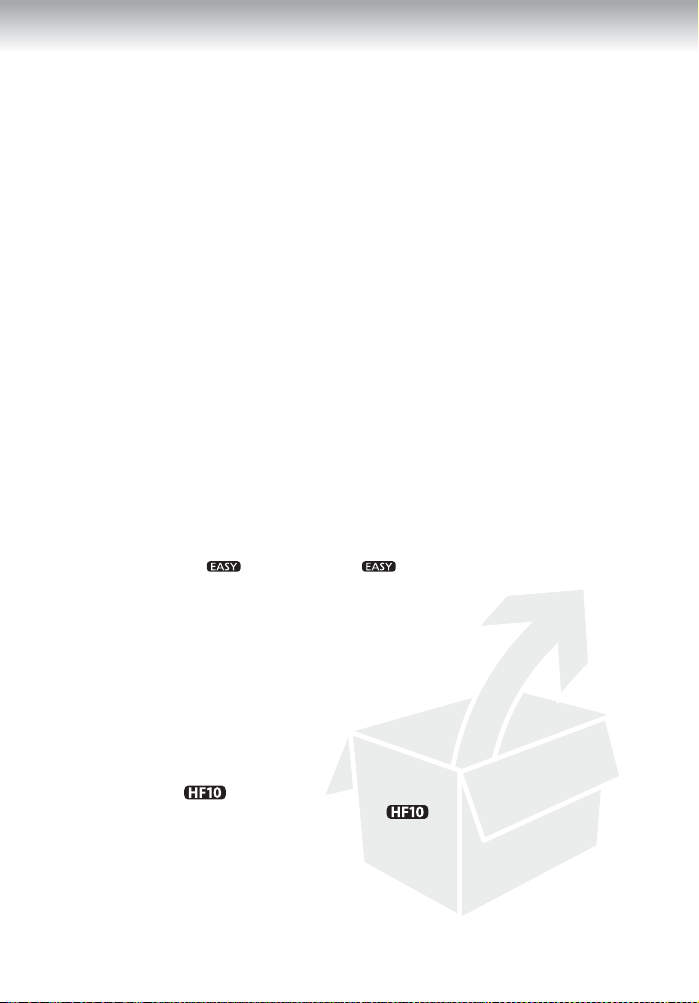
Inhoudsopgave
Inleiding ________________________________
4 Met uw camcorder genieten van High-Definition Video
10 Wat u moet weten over deze handleiding
11 Kennismaking met de camcorder
11 Bijgeleverde accessoires
12 Overzicht van bedieningselementen
15 Schermgegevens
Voorbereidingen __________________________
18 Beginnen
18 De accu opladen
19 De draadloze afstandsbediening en accessoires voorbereiden
22 De stand en helderheid van het LCD-scherm instellen
23 Basisbediening van de camcorder
23 De -toets: de stand: of flexibel opnemen
24 Bedieningsstanden
24 Joystick en joystickaanduiding
25 Gebruik van de menu’s
27 Eerste instellingen
27 De datum en tijd instellen
28 De taal wijzigen
28 De tijdzone wijzigen
29 Gebruik van een geheugenkaart
29 Aanbevolen geheugenkaarten
30 Een geheugenkaart plaatsen en verwijderen
30 Het geheugen voor de opnamen selecteren
31 Het interne geheugen (alleen ) of de geheugenkaart
initialiseren
6
Page 7

Inhoudsopgave
Video ____________________________________
32 Elementaire functies voor het opnemen van films
32 Video opnemen
33 De videokwaliteit selecteren (opnamemodus)
34 Zoomen
34 Snelstartfunctie (Quick Start)
35 De laatst opgenomen scène bekijken en verwijderen
36 Elementaire afspeelfuncties
36 De video afspelen
37 Speciale afspeelstanden
38 Scènes selecteren op basis van opnamedatum
39 In de tijdlijn van de film het punt selecteren waar met afspelen
moet worden begonnen
40 Scènes verwijderen.
42 Geavanceerde functies
42 Cinemamodus: Aan uw opnamen een cinematografisch
karakter geven
42 Opnameprogramma voor Speciale Scènes
44 De sluitertijd en het diafragma wijzigen
45 Minivideolamp
46 Zelfontspanner
46 Automatische tegenlichtcorrectie en handmatige instelling van
de belichting
47 Handmatige scherpstelling
48 Witbalans
49 Beeldeffecten
50 Digitale effecten
51 Schermgegevens en datacodering
52 Audio-opnameniveau
53 Een hoofdtelefoon of externe microfoon gebruiken
55 Scènes en het geheugen beheren
55 Een afspeellijst maken
56 Scènes verwijderen uit de afspeellijst
56 Scènes verplaatsen in de afspeellijst
57 Scènes kopiëren
NL
7
Page 8

Foto’s ___________________________________
58 Elementaire functies voor het maken van foto’s
58 Foto’s maken
58 De grootte en kwaliteit van foto’s selecteren
60 Een foto wissen direct nadat deze is gemaakt
60 Elementaire weergavefuncties
60 Foto’s bekijken
62 Foto’s tijdens weergave vergroten
62 Foto’s wissen
63 Aanvullende informatie
63 Flitser
64 Transportstand: Continu-opnamen en reeksopnamen (AEB)
65 Een foto maken terwijl u een film opneemt (gelijktijdig opnamen
66 Lichtmetingsmethode
66 Histogramweergave
67 Een foto maken van een scène die wordt afgespeeld
67 Foto’s beveiligen
68 Foto’s kopiëren
69 Overige functies die u kunt gebruiken als u foto’s maakt
maken)
69 Foto’s afdrukken
69 Foto’s afdrukken (direct afdrukken)
70 De afdrukinstellingen selecteren
73 Snij-instellingen
73 Afdrukopdrachten
Externe aansluitingen ______________________
75 Aansluitpunten op de camcorder
77 Aansluitschema’s
79 Afspelen op een TV-scherm
8
Page 9

Inhoudsopgave
80 Uw opnamen opslaan en een backup van uw opnamen
maken
80 Op uw computer een backup van uw opnamen maken
80 Authoring van High-Definition (AVCHD)-schijven en Foto-DVD’s
83 Uw opnamen kopiëren naar een externe videorecorder
84 Foto’s kopiëren naar uw computer (direct kopiëren)
86 Kopieeropdrachten
Aanvullende informatie ______________________
88 Bijlage: Menu-opties - Overzicht
88 Menu FUNC.
90 Instellingsmenu’s
90
92 Geheugenfuncties (initialiseren, etc.)
93 Instelling scherm (LCD-helderheid, taal, etc.)
94 Systeem setup (luidsprekervolume, pieptoon, etc.)
96 Datum/tijd setup
97 Problemen?
97 Problemen oplossen
101 Overzicht van berichten (in alfabetische volgorde)
109 Wat u wel en niet moet doen
109 Hoe u de camcorder moet behandelen
112 De batterij verwijderen
114 Voeding/overig
115 Gebruik van de camcorder in het buitenland
116 Algemene informatie
116 Systeemschema
117 Optionele accessoires
121 Specificaties
124 Index
Camera-instellingen (digitale zoom, beeldstabilisator, etc.)
NL
9
Page 10

Inleiding
Wat u moet weten over deze handleiding
Bedankt dat u hebt gekozen voor de Canon HF10/HF100. Neem deze handleiding zorgvuldig
door voordat u de camcorder in gebruik neemt en bewaar de handleiding op een gemakkelijk
bereikbare plaats, zodat u deze later altijd kunt raadplegen. Mocht uw camcorder niet goed
werken, raadpleeg dan de tabel
Conventies die in deze handleiding worden toegepast
• BELANGRIJK: Onder BELANGRIJK in deze handleiding wordt een beschrijving
gegeven van de voorzorgsmaatregelen die betrekking hebben op de bediening van de
camcorder.
• OPMERKINGEN: Onder OPMERKINGEN in deze handleiding wordt een
beschrijving gegeven van de overige functies die de basisbediening van de camcorder
complementeren.
• WAAR U OP MOET LETTEN: Beperkingen of eisen met betrekking tot de
beschreven functie.
• : Nummer van de pagina waar meer informatie wordt gegeven over het betreffende
onderwerp.
Voor sommige bedieningshandelingen moet u ook andere handleidingen raadplegen. Dit
wordt aangegeven met de hieronder getoonde pictogrammen en de naam van het
betreffende hoofdstuk of gedeelte.
Raadpleeg de handleiding “Digital Video Software”, die u op de bijgeleverde
DVSD
CD-ROM
DW-100
• : Informatie die alleen van toepassing is op het model of de modellen die staan
• In deze handleiding worden de volgende termen gebruikt:
• De foto’s in deze handleiding zijn gesimuleerde foto’s die zijn gemaakt met een
Namen van andere toetsen en schakelaars
dan die van de joystick worden aangeduid
binnen een
Bijvoorbeeld .
Vierkante haakjes [ ] en hoofdletters worden
gebruikt voor menu-opties zoals die op het
scherm worden weergegeven. In de tabellen in
deze handleiding wordt in vette letters de
standaardwaarde weergegeven.
Bijvoorbeeld [ON/AAN], [OFF/UIT]
Raadpleeg de handleiding van de optionele DVD-brander DW-100.
afgebeeld in het pictogram.
Als de term “memory card/geheugen” niet verder is gespecificeerd als “built-in memory/
geheugenkaart” of “memory/intern geheugen”, dan heeft deze term betrekking op beide
(alleen ). “Scene/Scène” heeft betrekking op één filmeenheid vanaf het punt dat u
de START/STOP-toets indrukt om met opnemen te beginnen totdat u opnieuw deze
toets indrukt om een pauze in te lassen.
“Photo/Foto” en “still image/foto” hebben dezelfde betekenis.
fotocamera. De afbeeldingen en menupictogrammen hebben betrekking op ,
tenzij anders aangegeven.
“toets”-kader.
DIGITAL VIDEO Solution Disk
FUNC.
10
Problemen oplossen
Toetsen en schakelaars die moeten worden gebruikt
(97).
vindt als PDF-bestand.
FUNC.
( 32)
FUNC.
[ ENU]
M
[ DISPLAY SETUP/
INSTELLING SCHERM]
[LANGUAGE /TAAL]
Gewenste taal
FUNC.
Page 11

Kennismaking met de camcorder
Bijgeleverde accessoires
NL
Compacte netadapter
CA-570 (incl. netsnoer)
Draadloze
afstandsbediening WL-D88
S-componentkabel
CTC-100/S
Rode • Groene • Blauwe
stekkers
USB-kabel IFC-400PCU
Polsriem WS-30
1
Software voor het opslaan, beheren, bewerken en afspelen van films op uw computer ( 80).
De CD-ROM omvat de handleiding van de software (elektronische versie als PDF-bestand).
2
Software voor het opslaan, beheren, retoucheren en afdrukken van foto’s ( 84). De CD-ROM
omvat de handleiding van de software (elektronische versie als PDF-bestand).
Lithiumknoopbatterij
CR2025 voor draadloze
afstandsbediening
CD-ROM met software1 en
installatiehandleiding
PIXELA ImageMixer 3 SE
Accu BP-809
Stereovideokabel STV-250N
Gele • Rode • Witte
stekkers (incl. ferrietkern)
CD-ROM met de software
DIGITAL VIDEO
Solution Disk
2
11
Page 12

Inleiding
Overzicht van bedieningselementen
Aanzicht linkerzijde
Aanzicht rechterzijde
Vooraanzicht
-toets ( 23)/
-afdruk/deeltoets ( 70, 84)
DISP.-toets (schermgegevens)
( 51, 39)/
BATT. INFO-toets (accucapaciteit)
( 17)
Luidspreker ( 38)
CARD OPEN-schakelaar (afdekking
geheugenkaartsleuf openen) ( 30)
Geheugenkaartsleuf ( 30)
Aansluitpunt COMPONENT OUT ( 77)
Programmakeuzewiel ( 24)
Mini-aansluitpunt HDMI OUT ( 77, 79)
Aansluitpunt USB ( 78)
Instant-AF-sensor voor onmiddellijke
scherpstelling ( 90)
Flitser ( 63)
Stereomicrofoon
Minivideolamp ( 45)
Namen van andere toetsen en schakelaars dan
die van de joystick worden aangeduid binnen
“toets”-kader (bijvoorbeeld ).
een
FUNC.
12
Page 13

Achteraanzicht
LCD-paneel
Bovenaanzicht
Aansluitpunt MIC ( 54)
Aansluitpunt AV OUT/ ( 77)
ACCESS-indicator (geheugentoegang)
( 32, 58)/CHG-indicator (opladen)
(18)
Serienummer
START/STOP-toets ( 32)
Bevestigingspunt riem ( 20)
Aansluitpunt DC IN ( 18)
RESET-toets ( 99)
Sensor voor afstandsbediening ( 20)
LCD-scherm ( 22)
Joystick ( 24)
FUNC.-toets ( 25, 88)
/ Afspeel/pauzetoets ( 36)/
START/STOP-toets ( 32)
Terugspoeltoets ( 36)/
Uitzoomtoets W (groothoek) ( 34)
Vooruitspoeltoets ( 36)/
Inzoomtoets T (telefoto) ( 34)
-stoptoets ( 36)/
BLC-toets (tegenlichtcorrectie) ( 46)
Zoomregelaar ( 34)
PHOTO-toets (foto maken) ( 58)
Geavanceerde minischoen ( 54)
-indicator
ON/OFF-toets (aan/uit)
Namen van andere toetsen en schakelaars dan
die van de joystick worden aangeduid binnen
een “toets”-kader (bijvoorbeeld ).
FUNC.
NL
13
Page 14

Inleiding
O
nderaanzicht
Draadloze afstandsbediening WL-D88
Aansluitpunt statief ( 109)
BATTERY RELEASE-schakelaar
(ontgrendeling accu) ( 19)
Handgreepriem
START/STOP-toets ( 32)
FUNC.-toets ( 25, 88)
MENU-toets ( 26, 90)
PLAYLIST-toets (afspeellijst) ( 36)
Navigatietoetsen ( /// )
-toets (beeldje voor beeldje achteruit
afspelen) ( 37)
-toets (versneld achteruit afspelen)
( 37)
-toets (afspelen) ( 36)
-toets (pauzeren) ( 36)
-toets (stoppen) ( 36)
PHOTO-toets (foto maken) ( 58)
Zoomtoetsen ( 34)
SET-toets
-toets (beeldje voor beeldje vooruit
afspelen) ( 37)
-toets (versneld vooruit afspelen)
( 37)
DISP.-toets (schermgegevens) ( 39, 51)
14
Page 15

Schermgegevens
Films opnemen
Films afspelen
(Tijdens afspelen)
NL
Bedieningsstand ( 24)
Opnameprogramma ( 42, 43)
Witbalans ( 48)
Beeldeffect ( 49)
Digitale effecten ( 50)
Opnamemodus ( 33)
Fotokwaliteit/grootte (bij het maken van
een foto tijdens het opnemen van video)
(65)
Sensor voor afstandsbediening
uitgeschakeld ( 95)
Onmiddellijke scherpstelling
(Instant AF) ( 90),
MF (handmatige scherpstelling) ( 47)
25F progressieve beeldsnelheid ( 17)
Werking geheugen ( 17)
Tijdcode/Afspeelduur
(uren : minuten : seconden)
Resterende opnameduur
Op de geheugenkaart
In het interne geheugen
Resterende accucapaciteit ( 17)
Beeldstabilisator ( 91)
Windscherm uitgeschakeld ( 92)
Hoofdtelefoonuitgang ( 53)
Microfoondemper ( 52)
Audioniveau-indicator ( 52)
Horizontaalmarkering ( 93)
Geavanceerde minischoen ( 54)
Tegenlichtcorrectie ( 46)
Scènenummer
Datacodering ( 51)
15
Page 16
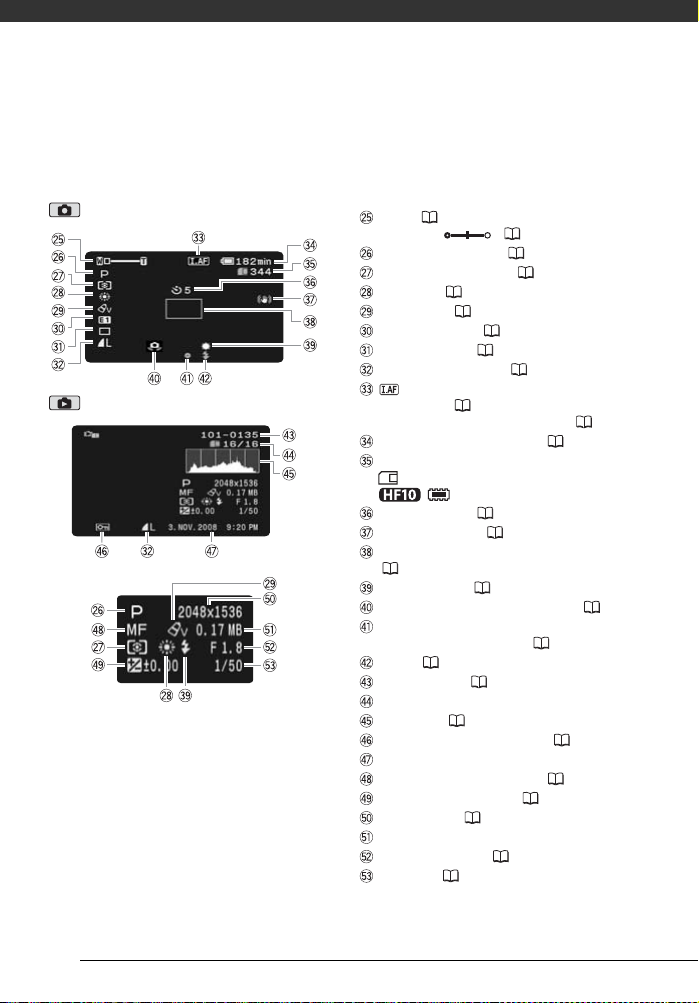
Inleiding
Foto’s maken
Foto’s weergeven
Zoom ( 34),
Belichting ( 46)
Opnameprogramma ( 42, 43)
Lichtmetingsmethode ( 66)
Witbalans ( 48)
Beeldeffect ( 49)
Digitale effecten ( 50)
Transportstand ( 64)
Fotokwaliteit/grootte ( 58)
Onmiddellijke scherpstelling
(Instant AF) ( 90),
MF (handmatige scherpstelling) ( 47)
Resterende accucapaciteit ( 17)
Aantal foto’s dat beschikbaar is
Op de geheugenkaart
In het interne geheugen
Zelfontspanner ( 46)
Beeldstabilisator ( 91)
AF-kader (automatische scherpstelling)
( 91)
Minivideolamp ( 45)
Camcordertrillingswaarschuwing ( 91)
Scherpstellings- en
belichtingsvergrendeling ( 58)
Flitser ( 63)
Beeldnummer ( 95)
Huidig beeld / Totaal aantal beelden
Histogram ( 66)
Beeldbeveiligingspictogram ( 67)
Datum en tijd van opname
Handmatige scherpstelling ( 47)
Handmatige belichting ( 46)
Beeldgrootte ( 58)
Bestandsgrootte
Diafragmawaarde ( 43)
Sluitertijd ( 43)
16
Page 17

25F progressieve beeldsnelheid
Selecteer de 25F progressieve beeldsnelheid
( 42) om aan uw opnamen een
cinematografisch karakter te geven. U kunt deze
beeldsnelheid combineren met het
opnameprogramma [ CINE MODE/
CINEMAMODUS] om het effect te verbeteren.
Werking geheugen
Opnemen, Opnamepauze,
Afspelen, Afspeelpauze,
Snel vooruit afspelen,
Snel achteruit afspelen,
In slow motion vooruit afspelen,
In slow motion achteruit afspelen
Beeldje voor beeldje vooruit afspelen,
Beeldje voor beeldje achteruit afspelen
Resterende opnameduur
Als er in het geheugen geen vrije ruimte meer is,
wordt “ END/Eind” (intern geheugen, alleen
) of “ END/Eind” (geheugenkaart)
weergegeven en wordt de opname stopgezet.
, Resterende accucapaciteit
100% 75% 50% 25% 0%
• Het pictogram toont als een percentage van
een volledig geladen accu bij benadering
hoeveel capaciteit nog resteert. De resterende
opname/afspeelduur van de accu wordt naast
het pictogram in minuten weergegeven.
• Vervang de accu door een volledig opgeladen
accu als in rood wordt weergegeven.
• Als u een lege accu aansluit, wordt de
camcorder mogelijk uitgeschakeld zonder dat
wordt weergegeven.
• Mogelijk wordt de resterende accucapaciteit
niet nauwkeurig aangegeven. Dit hangt af van
de omstandigheden waaronder de camcorder
en accu worden gebruikt.
• Als de camcorder uit staat, druk dan op
BATT.INFO
Het Intelligent System toont 5 seconden lang
de accucapaciteit (als een percentage) en de
resterende opnameduur in minuten. De
accucapaciteit wordt mogelijk niet
weergegeven als de accu leeg is.
• Tijdens het bekijken van foto’s is het display
altijd groen.
• Het kan voorkomen dat het getal dat aangeeft
hoeveel foto’s nog kunnen worden gemaakt,
niet afneemt nadat een foto is gemaakt. Ook
kan het voorkomen dat het aantal foto’s dat
nog kan worden gemaakt, op het display na
een opname ineens met 2 afneemt. Of een van
deze situaties zich voordoet, hangt af van de
opnameomstandigheden.
Beeldnummer
Het beeldnummer geeft de naam en locatie aan
van het bestand op de geheugenkaart. Voorbeeld:
de bestandsnaam van beeld 101-0107 is
“IMG_0107.JPG”, opgeslagen onder de map
“DCIM\101CANON”.
als u de accucapaciteit wilt zien.
Aantal foto’s dat nog kan worden
gemaakt
in rood: Geen kaart aanwezig
in groen: 6 of meer beelden
in geel: 1 t/m 5 beelden
in rood: Er kunnen geen foto’s meer
worden gemaakt
NL
17
Page 18

Voorbereidingen
In dit hoofdstuk volgt een beschrijving van de elementaire
bedieningshandelingen, zoals het navigeren door menu's, en de
instellingen die u de eerste keer moet verrichten. Zo raakt u snel
vertrouwd met uw camcorder.
Beginnen
De accu opladen
De camcorder kan van stroom worden
voorzien met een accu of rechtstreeks
met de compacte netadapter. Laad de
accu vóór gebruik op.
Raadpleeg de tabellen op pagina 117118 voor informatie over de geschatte
oplaad-, opname- en afspeelduur met
een volledig geladen accu.
1 Zet de camcorder uit.
2 Plaats de accu in de camcorder.
Druk de accu zachtjes in het
aansluitpunt en schuif de accu
omhoog totdat deze vast klikt.
Aansluitpunt DC-IN
CHG-indicator
(oplaadindicator)
3 Sluit het netsnoer aan op de
compacte netadapter.
4 Steek de stekker van het netsnoer
in een stopcontact.
5 Sluit de compacte netadapter aan
op het aansluitpunt DC-IN van de
camcorder.
• De CHG-indicator begint te
knipperen. De indicator blijft
branden als de accu is opgeladen.
• Raadpleeg Problemen oplossen
( 97) als de indicator snel
knippert.
ZODRA DE ACCU VOLLEDIG OPGELADEN IS
1 Haal de compacte netadapter uit
de camcorder.
2 Haal het netsnoer uit het
stopcontact en de compacte
netadapter.
18
Page 19

DE ACCU VERWIJDEREN
BATTERY RELEASE-schakelaar
(ontgrendeling accu)
1Schuif in de
2 Schuif de accu omlaag en trek de
• Zet de camcorder uit voordat u de
compacte netadapter aansluit of
verwijdert. Nadat u op hebt
gedrukt om de camcorder uit te zetten,
worden belangrijke gegevens bijgewerkt
in het geheugen. Wacht totdat de
indicator indicator dooft.
• Het verdient aanbeveling de accu op te
laden bij temperaturen tussen 10 °C en
30 °C. Buiten het temperatuurbereik
tussen 0 °C en 40 °C wordt het opladen
niet gestart.
• Sluit op het aansluitpunt DC-IN van de
camcorder of op de compacte
netadapter geen elektrische apparatuur
aan die niet uitdrukkelijk is aanbevolen
voor gebruik met deze camcorder.
• Sluit de bijgeleverde compacte
netadapter niet aan op
spanningsomzetters bij reizen naar
andere continenten of op speciale
BATTERY RELEASE
richting van de pijl en houd deze
schakelaar ingedrukt.
accu vervolgens naar buiten.
BELANGRIJK
ON/OFF
stroombronnen zoals die in vliegtuigen
en schepen, DC-AC-omzetters, etc.
Anders kan het apparaat uitvallen of te
heet worden.
NL
OPMERKINGEN
• Als resterende accucapaciteit een
probleem vormt, kunt u de camcorder
van stroom voorzien met de compacte
netadapter, zodat de accustroom niet
wordt verbruikt.
• Opgeladen accu’s ontladen zich op
natuurlijke wijze. Zorg er daarom voor
dat u de accu op de dag van gebruik, of
de dag ervoor, oplaadt. U bent dan
verzekerd van een volle accu.
• Wij raden u aan twee- tot driemaal
zoveel opgeladen accu’s bij de hand te
houden dan u nodig denkt te hebben.
De draadloze afstandsbediening en accessoires voorbereiden
Plaats eerst de bijgeleverde
lithiumknoopbatterij CR2025 in de
draadloze afstandsbediening.
Lipje
1 Druk het lipje in de richting van de
pijl en trek de batterijhouder naar
buiten.
2 Plaats de lithiumknoopbatterij
zodanig dat de pluszijde (+) naar
boven is gericht.
3 Plaats de batterijhouder terug.
19
Page 20

Voorbereidingen
GEBRUIK VAN DE DRAADLOZE
AFSTANDSBEDIENING
Richt de draadloze
afstandsbediening op de sensor van
de camcorder als u op de toetsen
van de afstandsbediening drukt.
U kunt het LCD-paneel 180 graden
draaien om de draadloze
afstandsbediening te gebruiken naar de
voorzijde van de camcorder.
OPMERKINGEN
• De draadloze afstandsbediening werkt
mogelijk niet goed als de sensor
blootstaat aan fel licht of direct zonlicht.
• Als de draadloze afstandsbediening niet
werkt, controleer dan of [WL.REMOTE/
AFSTANDSBEDIENING] niet ingesteld is
op [ OFF /UIT] ( 95). Vervang
anders de batterij.
Accessoires
Maak de handgreepriem vast.
• Stel de handgreepriem zo af dat u
met uw wijsvinger de
zoomregelaar en met uw duim de
START/STOP
-toets kunt bereiken.
• U kunt de handgreepriem
verwijderen en vervangen door de
bijgeleverde polsriem.
DE HANDGREEPRIEM VERWIJDEREN
1 Trek de flap van de gevoerde
handgreep omhoog en verwijder
de riem van de klittenbandvoering.
20
Page 21

2 Verwijder de riem eerst bij de
voorste beugel op de camcorder,
daarna uit de handgreep en tot
slot bij de achterste beugel op de
camcorder.
EEN POLSRIEM BEVESTIGEN
Voer het bevestigingsuiteinde van de
polsriem door de achterste beugel
op de camcorder, haal de polsriem
door de lus en maak de polsriem
vast.
U kunt u de polsriem ook bevestigen
aan het riembevestigingspunt op de
handgreepriem, zodat u voor extra
gemak en bescherming beide kunt
gebruiken.
EEN SCHOUDERRIEM BEVESTIGEN
NL
Voer de uiteinden van de
schouderriem door het
riembevestigingspunt op de
handgreepriem en stel de lengte van
de riem bij.
U kunt de handgreepriem ook
verwijderen en de schouderriem
rechtstreeks bevestigen op de
achterste beugel van de camcorder.
DE HANDGREEPRIEM TERUGPLAATSEN
1 Voer het uiteinde van de riem door
de achterste beugel op de
camcorder.
2 Haal de riem door de gevoerde
handgreep en vervolgens door de
voorste beugel op de camcorder.
3 Maak de handgreepriem voor
zover nodig vast, bevestig de riem
aan de klittenbandvoering op de
handgreep en sluit de flap.
21
Page 22

Voorbereidingen
De stand en helderheid van het LCDscherm instellen
Het LCD-paneel draaien
Open het LCD-paneel tot een hoek
van 90 graden.
• U kunt het paneel 90 graden naar
beneden draaien.
• U kunt het paneel 180 graden naar de
lens draaien. Het 180 graden draaien
van het LCD-paneel kan handig zijn in
de volgende gevallen:
- Als u uzelf in beeld wilt nemen als u
opneemt met de zelfontspanner.
- Als u de camcorder wilt bedienen met
de draadloze afstandsbediening naar
de voorzijde van de camcorder
gericht.
180°
90°
180°
OPMERKINGEN
Informatie over het LCD-scherm: Het scherm
is gemaakt met fabricagetechnieken van
een extreem hoge precisie; meer dan
99,99 % van de pixels werkt volgens
specificatie. Minder dan 0,01 % van de
pixels kan af en toe mislukken of wordt
weergegeven als zwarte, rode, blauwe of
groene punten. Dit heeft geen invloed op
het opgenomen beeld en betekent niet dat
er problemen zijn.
LCD-achtergrondverlichting
U kunt de helderheid van het scherm
instellen op normaal of helder.
DISP.
Houd langer dan 2 seconden
ingedrukt.
Doe dit nogmaals als u de andere
instelling (normaal of helder) wilt kiezen.
OPMERKINGEN
• Deze instelling heeft geen invloed op de
helderheid van uw opname.
• Gebruik van de heldere instelling bekort
de effectieve gebruiksduur van de accu.
Het onderwerp kan het LCD-scherm
bekijken
22
Page 23

Basisbediening van de camcorder
De -toets: de stand: of
flexibel opnemen
De camcorder biedt twee standen voor
het opnemen van video of het maken
van foto’s: de stand voor
beginners of als u zich niet bezig wilt
houden met gedetailleerde
camcorderinstellingen, en de flexibele
opnamestand waarmee u de
camcorderinstellingen aan uw wensen
kunt aanpassen.
Druk op de -toets om de stand
te gebruiken (het blauwe lampje
van de toets gaat branden). U hoeft zich
geen zorgen te maken over de
instellingen en kunt direct beginnen met
het opnemen van video door
eenvoudigweg de zoomregelaar
START/STOP
en
foto’s te maken door eenvoudigweg de
zoomregelaar en
gebruiken.
(32) te gebruiken of
PHOTO
( 34)
(58) te
Druk nogmaals op de -toets als u
terug wilt keren naar de flexibele
opnamestand (het lampje van de toets
brandt dan niet). U kunt dan de menu's
openen en de instellingen afstemmen
op uw voorkeur. Zelfs in de flexibele
opnamestand kan de camcorder u
helpen met de instellingen. U kunt
bijvoorbeeld het opnameprogramma
van de Speciale Scènes (
gebruiken waarmee voor speciale
opnameomstandigheden in één keer
alle optimale instellingen worden
gekozen.
OPMERKINGEN
In de stand hebt u geen toegang tot
de menu's, maar u kunt wel de instellingen
hieronder vooraf wijzigen voordat u de
stand kiest.
- Opnamemodus van films
- Grootte/kwaliteit van foto’s
- Automatische lange sluitertijd
- Alle instellingen in het menu
[ SYSTEM SETUP/INSTELLING
SYSTEEM]
42)
NL
23
Page 24

Voorbereidingen
Bedieningsstanden
De bedieningsstand van de camcorder
wordt bepaald door de stand van het
programmakeuzewiel. In deze
handleiding betekent het symbool
dat een functie beschikbaar is in de
afgebeelde bedieningsstand en
betekent het symbool dat de
functie niet beschikbaar is. Als geen
bedieningsstandsymbolen worden
getoond, dan is de functie in alle
bedieningsstanden beschikbaar.
Bedieningsstand
* Alleen .
Programma-
keuzewiel
Weergegeven
pictogram
* /
(Groen)
* /
(Blauw)
* /
(Groen)
* /
(Blauw)
Joystick en joystickaanduiding
Gebruik de joystick om de menu's van
de camcorder te gebruiken.
Druk de joystick omhoog, omlaag, naar
links of rechts ( , ) om een item
te selecteren of instellingen te wijzigen.
Druk op de joystick zelf ( ) om de
instellingen op te slaan of een actie te
bevestigen. Op menuschermen wordt dit
aangegeven met het pictogram .
De joystick kunt u ook gebruiken in
combinatie met de joystickaanduiding
om extra functies te selecteren. Druk op
om de joystickaanduiding weer te
geven of te verbergen.
Het hangt van de bedieningsstand af
welke functies op de joystickaanduiding
worden weergegeven. In de afbeeldingen
van de handleiding worden posities die
niet relevant zijn voor de functie waarover
informatie wordt gegeven, gemarkeerd
met een gestreept patroon.
Functie
Films opnemen in het interne geheugen*/
op de geheugenkaart
Foto’s maken in het interne geheugen*/
op de geheugenkaart
Films afspelen vanuit het interne
geheugen*/de geheugenkaart
Foto’s weergeven vanuit het interne
geheugen*/de geheugenkaart
32
58
36
60
24
Page 25

Deze posities kunnen, afhankelijk van de
bedieningsstand, leeg zijn of worden
aangeduid met een ander pictogram
dan in de afbeelding.
NEXT
Als de functie-aanduiding meerdere
‘pagina’s’ bevat, worden aan de
onderzijde de optie [NEXT/VOLGENDE] en
het vervolgpictogram ( ) weergegeven.
Druk ( ) op de joystick naar [NEXT/
VOLGENDE] om de volgende “pagina”
van de aanduiding op te roepen.
Een optie selecteren in het menu FUNC.
NL
Gebruik van de menu’s
Veel camcorderfuncties kunnen worden
ingesteld met de menu’s die u kunt
openen door de toets FUNC. ( ) in
te drukken. Stel de camcorder in op de
flexibele opnamestand als u de menu's
wilt openen. In de stand keren de
meeste menu-instellingen, enkele
uitgezonderd, terug naar de
standaardwaarde ( 23).
Raadpleeg de bijlage Menu-opties -
Overzicht ( 88) voor bijzonderheden
over de beschikbare menu-opties en
instellingen.
FUNC.
1 Druk op .
FUNC.
2 Selecteer in de linkerkolom met
( ) het pictogram van de functie
die u wilt wijzigen.
Niet-beschikbare menu-onderdelen
worden gedimd weergegeven.
3 Kies uit de beschikbare opties in
de balk aan de onderzijde met
de gewenste instelling.
• De geselecteerde optie wordt
geaccentueerd in oranje.
• Bij sommige instellingen moet u
verdere keuzes maken en/of op
drukken. Volg de extra
bedieningsaanduidingen die op
het scherm verschijnen (zoals het
pictogram , kleine pijlen,
etc.).
4 Druk op om de instellingen
op te slaan en het menu te sluiten.
U kunt op elk moment op
drukken om het menu te sluiten.
FUNC.
FUNC.
25
Page 26

Voorbereidingen
Een optie selecteren in de
instellingsmenu's
1 Druk op .
FUNC.
2 Selecteer met ( ) het pictogram
en druk op om de
instellingsmenu's te openen.
U kunt ook langer dan
1 seconde ingedrukt houden of op
de draadloze afstandsbediening op
MENU
de instellingsmenu’s direct te
openen.
FUNC.
drukken om het scherm van
3 Selecteer met ( ) het gewenste
menu in de linkerkolom en druk op
.
Dit titel van het geselecteerde menu
verschijnt aan de bovenzijde van het
scherm en daaronder ziet u de lijst
met opties.
4 Selecteer met ( ) de optie die u
wilt wijzigen en druk op .
• De oranje keuzebalk geeft de
momenteel geselecteerde menuinstelling aan. Niet-beschikbare
onderdelen worden weergegeven
in zwart.
• Druk ( ) op de joystick in om
terug te keren naar het
menukeuzescherm (stap 3).
5 Selecteer met ( ) de gewenste
instelling en druk op om de
instelling op te slaan.
6 Druk op .
U kunt op elk moment op
drukken om het menu te sluiten.
Inkorten van menuselecties in deze
handleiding
In deze handleiding wordt de pijl
gebruikt om menuselecties in te korten.
Hieronder ziet u ter illustratie hoe een
instelling wordt gewijzigd met de
instellingsmenu's.
FUNC.
[ MENU]
[ DISPLAY SETUP/
INSTELLING SCHERM]
[LANGUAGE /TAAL]
Gewenste taal
FUNC.
Voor selecties in het menu FUNC. toont
de ingekorte vorm altijd de
aanvankelijke standaardwaarde. In de
opnamestand wordt het pictogram van
de standaardwaarde weergegeven in
de linkerkolom als u voor het eerst het
menu opent. Als u de instelling eerder
had gewijzigd, verschijnt in plaats
hiervan echter het betreffende
pictogram.
FUNC.
[ IMAGE EFFECT OFF/
BEELDEFFECT UIT]
Gewenste beeldeffect
FUNC.
FUNC.
FUNC.
26
Page 27

Eerste instellingen
De datum en tijd instellen
U moet de datum en tijd van de
camcorder instellen voordat u deze
kunt gebruiken. Het scherm [DATE/
TIME-DATUM/TIJD] verschijnt
automatisch als u de klok van de
camcorder nog niet hebt ingesteld.
Als het scherm [DATE/TIME-DATUM/
TIJD] verschijnt, wordt het jaar
weergegeven in oranje en aangegeven
met omhoog/omlaag-pijlen.
1 Wijzig met ( ) het jaar en ga met
( ) naar de maand.
2 Wijzig op dezelfde wijze de rest
van de velden (maand, dag, uur en
minuten).
3 Selecteer met ( ) de optie [OK] en
druk op om de klok te starten
en het instellingsscherm te sluiten.
BELANGRIJK
• Als u de camcorder langer dan circa
3 maanden niet gebruikt, kan de interne
oplaadbare lithiumbatterij geheel leeg
raken en verliest u mogelijk de datum/
tijdinstelling. Laad in een dergelijk geval
de interne lithiumbatterij ( 111)
opnieuw op en stel opnieuw de tijdzone,
datum en tijd in.
• De datum wordt alleen in het eerste
instellingsscherm weergegeven in de
notatie jaar-maand-dag. In de volgende
schermen worden de datum en tijd
weergegeven als dag-maand-jaar
(bijvoorbeeld, [1.JAN.2008 12:00 AM]).
U kunt de datumnotatie wijzigen
( 96).
• U kunt de datum en tijd ook op een later
tijdstip (dus op een ander moment dan
tijdens de eerste instellingen) wijzigen.
Het sche r m [DAT E /TIM E -DATU M /TIJD ]
openen:
FUNC.
[ MENU]
[ DATE/TIME SETUPDATUM/TIJD INSTELLEN]
[D ATE /T IM E- DAT UM /TIJD ]
NL
27
Page 28

Voorbereidingen
De taal wijzigen
Opties
[][MAGYAR][]
[DEUTSCH][MELAYU][]
[][POLSKI][]
[ENGLISH]
[ESPAÑOL][TÜRKÇE][]
[FRANÇAIS][ ] [ ]
[ITALIANO][ ] [ ]
FUNC.
( 26)
FUNC.
[] [ ]
[ MENU]
[ DISPLAY SETUP/
INSTELLING SCHERM]
[LANGUAGE /TAAL]
Gewenste taal
FUNC.
OPMERKINGEN
• Als u de taal per abuis hebt gewijzigd,
volg dan de markering naast het
menu-onderdeel om de instelling te
wijzigen.
• De symbolen en die in
sommige menuschermen verschijnen,
hebben betrekking op de namen van
toetsen op de camcorder en veranderen
niet, ongeacht de taal die is
geselecteerd.
Standaardwaarde
De tijdzone wijzigen
Stem de tijdzone af op uw locatie. De
standaardinstelling is Paris (Parijs).
FUNC.
( 26)
DE EIGEN TIJDZONE INSTELLEN
FUNC.
[ MENU]
[ DATE/TIME SETUPDATUM/TIJD INSTELLEN]
[T.ZONE/DST-TIJDZONE/
ZOMERTIJD]
Uw plaatselijke tijdzone*
FUNC.
ALS U OP REIS BENT
FUNC.
[ MENU]
[ DATE/TIME SETUPDATUM/TIJD INSTELLEN]
[T.ZONE/DST-TIJDZONE/
ZOMERTIJD]
Plaatselijke tijd op uw bestemming*
FUNC.
* Selecteer de gebiedsnaam die is
gemarkeerd met een als u de instelling
wilt aanpassen aan zomertijd.
28
Page 29

Gebruik van een geheugenkaart
Aanbevolen geheugenkaarten
U kunt met deze camcorder gebruik
maken van in de winkel verkrijgbare
SDHC (SD High Capacity)geheugenkaarten en SDgeheugenkaarten. Het kan echter zijn
dat u, afhankelijk van de Speed Class,
op de geheugenkaart mogelijk geen
films kunt opnemen. Raadpleeg de
tabel hieronder.
Vanaf januari 2008 is de
filmopnamefunctie getest met gebruik
van SD/SDHC-geheugenkaarten van
Panasonic, SanDisk en Toshiba.
Het verdient aanbeveling gebruik te
maken van geheugenkaarten met een
Speed Class van 4 of hoger.
OPMERKINGEN
• Wat u moet weten over SDHCgeheugenkaarten: SDHC is het nieuwe
type SD-geheugenkaart met een
mogelijke capaciteit tot meer dan 2 GB.
Onthoud dat de specificaties van
SDHC-geheugenkaarten verschillend
zijn van die van gewone SDgeheugenkaarten en dat u geen
geheugenkaarten van meer dan 2 GB
kunt gebruiken met apparaten die geen
ondersteuning bieden voor SDHC.
SDHC-apparaten (waaronder deze
camcorder) zijn echter wel terugwaarts
compatibel en ondersteunen gewone
SD-geheugenkaarten.
• Over de SD Speed Class: De SD Speed
Class is een standaard die aangeeft wat
de gegarandeerde minimale snelheid
van de gegevensoverdracht is van SD/
SDHC-geheugenkaarten. Als u een
nieuwe geheugenkaart koopt, bekijk
dan het Speed Class-logo op de
verpakking.
NL
Geheugenkaart Capaciteit SD Speed Class
64 MB of
minder
SD-
geheugenkaarten
SDHC-
geheugenkaarten
1
Behalve voor de opnamestand [ HIGH QUALITY 17 Mbps/HOGE KWALITEIT 17 Mbps].
2
Op sommige geheugenkaarten kunt u mogelijk geen films opnemen.
128 MB of
meer
Meer dan 2 GB
Niet van toepassing –
Niet compatibel
of hoger
of hoger
Films
opnemen
Foto’s maken
1,2
1
1
29
Page 30

Voorbereidingen
Een geheugenkaart plaatsen en verwijderen
U moet een geheugenkaart altijd eerst
initialiseren voordat u deze met de
camcorder kunt gebruiken ( 31).
2 Druk eenmaal de geheugenkaart
in om deze te ontgrendelen. De
geheugenkaart springt vervolgens
naar buiten. Trek de kaart daarna
in zijn geheel naar buiten.
3 Sluit de afdekking van de
geheugenkaartsleuf.
BELANGRIJK
Geheugenkaarten hebben een voor- en
achterzijde die van elkaar verschillen. De
camcorder kan defect raken als u een
geheugenkaart verkeerd om in de
camcorder plaatst.
selecteren
1 Zet de camcorder uit.
2 Open het LCD-paneel.
3 Schuif naar rechts om
CARD OPEN
de afdekking van de
geheugenkaartsleuf te openen.
U kunt uw film- en foto-opnamen
opslaan in het interne geheugen of op
de geheugenkaart. Het interne
geheugen is de standaardlocatie voor
zowel films als foto’s.
4 Steek de geheugenkaart in zijn
geheel, met het label omhoog
gericht, recht in de
geheugenkaartsleuf totdat de
kaart vast klikt.
5 Sluit de afdekking van de
geheugenkaartsleuf.
• Trek de afdekking omlaag totdat
deze vast klikt.
• Forceer de afdekking niet om deze
te sluiten als u de geheugenkaart
niet op de juiste wijze hebt
geplaatst.
DE GEHEUGENKAART VERWIJDEREN
1 Schuif naar rechts om
30
CARD OPEN
de afdekking van de
geheugenkaartsleuf te openen.
FUNC.
( 26)
EEN ANDERE GEHEUGENLOCATIE KIEZEN VOOR
UW FILMOPNAMEN
FUNC.
[ MENU]
[ MEMORY OPER./
GEHEUGENFUNCTIES]
[MEDIA:MOVIES/
OPSLAGLOCATIE:FILMS]*
Het geheugen dat u wilt gebruiken
FUNC.
* Selecteer [MEDIA:IMAGES/
OPSLAGLOCATIE:FOTO’S] om voor het
maken van foto’s een andere
geheugenlocatie te kiezen.
Het geheugen voor de opnamen
( 24)
Page 31

OPMERKINGEN
Als u voor uw opnamen een
geheugenlocatie selecteert, wordt op het
scherm informatie getoond over het door
u geselecteerde geheugen (totale
capaciteit, hoeveelheid geheugen dat
momenteel wordt gebruikt, en de
beschikbare ruimte). De cijfers voor de
beschikbare filmopnameduur en het
beschikbare aantal foto’s zijn bij
benadering gegeven en hangen af van de
opnamemodus en de momenteel
gebruikte instellingen van de grootte en
kwaliteit voor foto’s.
Het interne geheugen (alleen ) of
de geheugenkaart initialiseren
Initialiseer een geheugenkaart voordat u
deze voor de eerste keer met deze
camcorder gebruikt. U kunt een
geheugenkaart of het interne geheugen
(alleen ) ook initialiseren om
permanent alle opnamen te wissen.
Door het geheugen te initialiseren wordt
ook de geheugenfragmentatie
geëlimineerd. Fragmentatie wordt een
groter probleem wanneer opnamen
herhaaldelijk worden toegevoegd en
verwijderd en kan uiteindelijk tot gevolg
hebben dat de prestatie verslechtert.
Opties
[INITIALIZE/INITIALISEREN]
Wist de bestandstoewijzingstabel, maar wist niet
fysiek de opgeslagen gegevens.
[COMPL.INIT./VOLLEDIG INITIALISEREN]
Wist alle gegevens volledig.
FUNC.
( 26)
FUNC.
[ MENU]
[ MEMORY OPER./
GEHEUGENFUNCTIES]
[INITIALIZE/INITIALISEREN]
Het geheugen dat u wilt initialiseren
Initialiseringsmethode
[YES/JA]* [OK]
FUNC.
FUNC.
[ MENU]
[ MEMORY OPER./
GEHEUGENFUNCTIES]
[INITIALIZE/INITIALISEREN]
Initialiseringsmethode
[YES/JA]* [OK]
FUNC.
* Druk op als u de volledige initialisatie
wilt annuleren terwijl deze bezig is. Alle
opnamen worden gewist en u kunt zonder
problemen het geheugen gebruiken.
BELANGRIJK
• Initialisatie van het geheugen betekent
dat alle opnamen worden gewist. De
originele opnamen bent u dan voorgoed
kwijt. Zorg er daarom voor dat u op een
extern apparaat van belangrijke
opnamen eerst een backup maakt
( 80).
• Verwijder de stroombron niet en zet de
camcorder niet uit als het geheugen
wordt geïnitialiseerd.
NL
31
Page 32

Video
Dit hoofdstuk behandelt functies die betrekking hebben op het maken
van films, waaronder opnemen, afspelen, menu-opties en
geheugenfuncties.
Elementaire functies voor het opnemen van films
Video opnemen
( 24)
1 Zet het programmakeuzewiel op
.
2 Schakel de camcorder in.
U kunt selecteren welk
geheugen u wilt gebruiken voor het
opnemen van films ( 30).
3 Druk op om met
opnemen te beginnen.
• De opname wordt gestart; druk
• U kunt ook op van de
START/STOP
nogmaals op als u een
pauze wilt inlassen.
draadloze afstandsbediening
drukken.
START/STOP
START/STOP
NADAT U KLAAR BENT MET OPNEMEN
1 Overtuig u ervan of de ACCESS-
indicator uit staat.
2 Zet de camcorder uit.
3 Sluit het LCD-paneel.
BELANGRIJK
Houd u aan de voorschriften hieronder als
de ACCESS-indicator brandt of knippert.
Anders kunt u uw gegevens voorgoed
kwijtraken of kan het geheugen
beschadigd raken.
- Open de afdekking van de
geheugenkaartsleuf niet.
- Ontkoppel de stroombron niet en zet de
camcorder niet uit.
- Wijzig de stand van het
programmakeuzewiel niet.
OPMERKINGEN
• Over de stroombesparingsstand: Bij gebruik
van de accu schakelt de camcorder
zichzelf automatisch uit als er vijf
minuten lang geen
bedieningshandelingen zijn verricht. Dit
wordt gedaan om stroom te besparen
( 95). Druk op om de
camcorder aan te zetten.
• Als u opnamen maakt op heldere
plaatsen, kan het moeilijk zijn gebruik te
maken van het LCD-scherm. Wijzig in
een dergelijk geval de helderheid van
het LCD-scherm ( 22, 93).
ON/OFF
32
Page 33

De videokwaliteit selecteren (opnamemodus)
De camcorder heeft 4 opnamemodi. Als
u de opnamemodus wijzigt, verandert u
hoe lang u nog met het betreffende
geheugen kunt opnemen. Selecteer
FXP of XP+ voor een betere
filmkwaliteit; selecteer LP voor een
langere opnameduur. In de tabel
hieronder wordt bij benadering
aangegeven hoe lang u kunt opnemen.
( 24)
FUNC.
( 25)
FUNC.
[ STANDARD PLAY 7 Mbps/
STANDAARD AFSPELEN 7 Mbps]
Gewenste opnamemodus
FUNC.
OPMERKINGEN
• De camcorder maakt gebruik van een
variabele bit rate (VBR) om video te
coderen; de feitelijke opnameduur zal
daarom afhangen van de inhoud van de
scènes.
• De camcorder onthoudt de laatst
gebruikte instelling, zelfs wanneer u de
camcorder in de stand zet.
NL
Standaardwaarde
LP
Geschatte opnameduur
Opnamemodus FXP* XP+ SP
Geheugen
Intern
geheugen
Geheugenkaart
van 2 GB
Geheugenkaart
van 4 GB
Geheugenkaart
van 8 GB
* Opgenomen met een resolutie van 1.920 x 1.080. Films die worden opgenomen met een
andere opnamemodus, worden opgenomen met een resolutie van 1.440 x 1.080.
2 uur 5 min. 2 uur 50 min. 4 uur 45 min. 6 uur 5 min.
15 min. 20 min. 35 min. 45 min.
30 min. 40 min. 1 uur 10 min. 1 uur 30 min.
1 uur 1 uur 25 min. 2 uur 20 min. 3 uur
33
Page 34

Video
Zoomen
( 24)
Stand: : Naast de optische zoom
is ook digitale zoom beschikbaar
( 90).
W
W
T
W Uitzoomen T Inzoomen
T
12x optische zoom
Verplaats de zoomregelaar naar W
om uit te zoomen (groothoek).
Verplaats de zoomregelaar naarT om
in te zoomen (telefoto).
Druk zachtjes voor een langzame zoom;
druk harder voor een snellere zoom.
U kunt de optie [ZOOM SPEED/
ZOOMSNELHEID] ( 90) ook instellen
op één van de drie constante
snelheden (3 is de snelste, 1 is de
langzaamste).
OPMERKINGEN
• Houd tot het onderwerp een afstand van
ten minste 1 meter aan. Bij volledige
groothoek kunt u tot op niet minder dan
1 cm op een onderwerp scherpstellen.
• Als [ZOOM SPEED/ZOOMSNELHEID] is
ingesteld op [ VARIABLE/
VARI AB EL ]:
- Als u de toetsen T en W van de
draadloze afstandsbediening of het
LCD-paneel gebruikt, staat de
zoomsnelheid constant op
[ SPEED 3/SNELHEID 3].
- De zoomsnelheid is sneller in de
opnamepauzestand dan tijdens de
feitelijke opname.
Snelstartfunctie (Quick Start)
Als u het LCD-paneel sluit terwijl de
camcorder ingeschakeld is, komt de
camcorder in de standby-stand. In de
standby-stand verbruikt de camcorder
slechts de helft van de stroom die
wordt gebruikt voor het maken van
opnamen, waardoor u bij gebruik van
een accu bespaart op stroom. Als u het
LCD-paneel opent, is de camcorder
bovendien binnen circa 1 seconde
gereed voor het maken van opnamen,
zodat u dus geen belangrijke
opnamemogelijkheden hoeft te missen.
( 24)
1 Sluit het LCD-paneel terwijl de
camcorder ingeschakeld is en in
een opnamestand staat.
U hoort een pieptoon en de indicator verandert in oranje om aan
te geven dat de camcorder in de
standby-stand is gekomen.
34
Page 35

2 Open het LCD-paneel als u het
opnemen wilt hervatten.
Binnen minder dan 1 seconde keert
de -indicator terug naar groen
en is de camcorder gereed om
opnamen te maken.
( 24)
NL
BELANGRIJK
Verwijder de stroombron niet tijdens de
standby-stand (terwijl de -indicator
oranje brandt).
OPMERKINGEN
• De camcorder is mogelijk niet in staat in
de standby-stand te komen als u onder
bepaalde omstandigheden het LCDpaneel sluit (bijvoorbeeld tijdens het
opnemen, terwijl een menu wordt
weergegeven, of terwijl de
geheugenkaartsleuf geopend is).
Controleer of de -indicator in
oranje verandert.
• De camcorder wordt uitgeschakeld als u
deze 10 minuten lang in de standbystand laat staan, ongeacht de instelling
van [POWER SAVE/SPAARSTAND]
( 95). Druk op om de
camcorder aan te zetten.
• U kunt selecteren hoe lang het moet
duren voordat de camcorder wordt
uitgeschakeld of u kunt de
snelstartfunctie uitschakelen met de
optie [QUICK START/SNEL STARTEN]
95).
(
ON/OFF
De laatst opgenomen scène bekijken en verwijderen
Zelfs in de stand kunt u de laatst
opgenomen scène afspelen om deze te
controleren. U kunt de scène ook
verwijderen terwijl u deze bekijkt.
1 Indien de joystickaanduiding
niet op het scherm wordt
weergegeven, druk dan op
om deze op te roepen.
Indien niet op de
joystickaanduiding wordt
weergegeven, druk ( ) op de
joystick dan herhaaldelijk naar
[NEXT/VOLGENDE] om dit symbool
op te roepen.
2 Druk ( ) op de joystick naar .
De camcorder speelt de laatste
scène af (maar zonder geluid) en
keert daarna terug naar de
opnamepauzestand.
Een scène verwijderen direct nadat u deze
hebt opgenomen
Na het opnemen van een scène:
1 Bekijk de scène zoals is
beschreven in het vorige
hoofdstuk.
2 Selecteer, terwijl u de scène
bekijkt, met ( ) het pictogram
en druk op .
3 Selecteer met ( ) de optie [YES/
JA] en druk op .
OPMERKINGEN
• Verricht geen andere
bedieningshandelingen op de camcorder
terwijl de scène wordt verwijderd.
• U kunt de laatste scène niet verwijderen
indien u na het opnemen van de scène
de bedieningsstand hebt gewijzigd of de
camcorder hebt uitgezet.
35
Page 36

Video
Elementaire afspeelfuncties
De video afspelen
1
Zet het programmakeuzewiel op .
2 Schakel de camcorder in.
Na enkele seconden verschijnt het
indexscherm van de scènes.
3 Zet met ( , ) het
selectiekader naar de scène die u
wilt afspelen.
Als u een groot aantal scènes hebt
opgenomen, druk dan op of
om door de pagina's van het
indexscherm te bladeren.
4 Druk op of om met
afspelen te beginnen.
• Het afspelen wordt gestart vanaf
de geselecteerde scène en wordt
vervolgd tot het eind van de laatst
opgenomen scène.
• Druk nogmaals op als u
tijdens het afspelen een pauze wilt
inlassen.
/
/
( 24)
• Druk op als u wilt stoppen
met afspelen en wilt terugkeren
naar het indexscherm voor films.
SELECTEREN WELKE SCÈNES MOETEN WORDEN
AFGESPEELD
Nadat u een afspeellijst hebt gemaakt
( 55) kunt u wisselen tussen de
originele films en de door u bewerkte
afspeellijst. U kunt ook wisselen
tussen de opgenomen scènes of
afspeellijst in het interne geheugen en
de opgenomen scènes en afspeellijst
op de geheugenkaart.
1 Verplaats met ( ) het oranje
selectiekader naar de tabs aan de
bovenzijde van het scherm.
2 Selecteer met ( ) de locatie van
de scènes die u wilt afspelen.
3 Ga met ( ) terug naar het
indexscherm om de scène te
selecteren.
Originele films in het interne geheugen*
Originele films op de geheugenkaart
Afspeellijst in het interne geheugen*
Afspeellijst op de geheugenkaart
* Alleen .
BELANGRIJK
• Houd u aan de voorschriften hieronder
terwijl de ACCESS-indicator brandt of
knippert. U kunt uw gegevens anders
voorgoed kwijtraken.
36
Page 37

- Open de afdekking van de
geheugenkaartsleuf niet.
- Ontkoppel de stroombron niet en zet
de camcorder niet uit.
- Wijzig de stand van het
programmakeuzewiel niet.
• Mogelijk kunt u op een ander AVCHDapparaat geen films afspelen die u met
deze camcorder hebt opgenomen op de
geheugenkaart. Speel in dat geval de
films op de geheugenkaart af met deze
camcorder.
• Mogelijk kunt op deze camcorder geen
OPMERKINGEN
• Afhankelijk van de
opnameomstandigheden is tussen
scènes mogelijk een korte pauze in de
video- of geluidsweergave merkbaar.
• U kunt op van de draadloze
PLAYLIST
afstandsbediening drukken om in het
betreffende geheugen te wisselen
tussen het indexscherm van de originele
films en de afspeellijst.
Speciale afspee lstanden
films afspelen die zijn opgenomen met
een ander AVCHD-apparaat.
Speciale afspeelstanden
U kunt voor het gebruik van de speciale afspeelstanden de toetsen gebruiken op het
LCD-paneel of de draadloze afstandsbediening ( 14). Tijdens de speciale
afspeelstanden is er geen geluid mogelijk.
Speciale afspeelstanden Aanvangsstand
Versneld vooruit afspelen Normaal a afspelen , : Druk op of
In slow motion afspelen Afspeelpauze , : Druk op of
Beeldje voor beeldje afspelen Afspeelpauze : Druk op of om één
Scènes overslaan:
Naar het begin van de volgende scène Normaal afspelen : Druk op ( ) op de joystick
Naar het begin van de huidige scène : Druk op ( ) op de joystick
Naar de vorige scène : Druk ( ) op de joystick tweemaal in
Speciale afspeelstand beëindigen Elke willekeurige
afspeelstand
Tijdens sommige speciale afspeelstanden ziet u in het afspeelbeeld mogelijk
videoproblemen (blokken, strepen, etc.).
* De op het scherm aangegeven snelheid is bij benadering gegeven.
Bediening met de camcorder ( ) of met
de draadloze afstandsbediening ( )
Druk nogmaals op deze toets om de
afspeelsnelheid t e verhogen met 5x
60x de normale snelheid*
Druk nogmaals op deze toets om de
afspeelsnelheid t e verhogen met 1/8
beeldje achteruit/vooruit af te spelen of houd
een van deze toetsen ingedrukt om continu
beeldje voor beeldje af te spelen
normale snelheid
: Druk op
: Druk op
: Druk tweemaal op
: Druk op
: Druk op
/
→
→
NL
15x →
1/4 de
37
Page 38

Video
HET VOLUME WIJZIGEN
1 Indien de joystickaanduiding
niet op het scherm wordt
weergegeven, druk dan op
om deze op te roepen.
2 Stel met ( ) het volume bij.
• Als u het volume wilt uitschakelen,
houd ( ) op de joystick dan
ingedrukt naar totdat het
volumepictogram in verandert.
• U kunt tijdens het afspelen
nogmaals op drukken om de
joystickaanduiding te verbergen.
Scènes selecteren op basis van opnamedatum
U kunt naar alle opnamen zoeken die u
op een bepaalde datum hebt gemaakt,
bijvoorbeeld alle films die zijn gemaakt
tijdens een bepaalde gebeurtenis.
( 24)
1 Selecteer het indexscherm van de
originele films.
U kunt de originele films
selecteren in het interne geheugen of
op de geheugenkaart.
2 Open de opnamenlijst.
FUNC.
[ SELECT DATE/
DATUM SELECTEREN]
• De opnamenlijst toont alle datums
waarop opnamen zijn gemaakt.
Op de dag wordt een oranje
selectiekader weergegeven.
• Het miniatuurbeeld is een foto van
de eerste scène die op die dag is
opgenomen. Onder de foto wordt
voor diezelfde dag het aantal
opgenomen scènes en de totale
opnameduur weergegeven.
3 Wijzig met ( ) de dag en ga met
( ) naar de maand of het jaar.
4 Wijzig de andere velden op
dezelfde wijze om de gewenste
datum te selecteren en druk op
.
Het indexscherm verschijnt, met het
selectiekader op de scène die op de
geselecteerde datum het eerst is
opgenomen.
Een selectie maken in het
kalenderscherm
WAAR U OP MOET LETTEN
Het selecteren van scènes op basis van
opnamedatum is alleen mogelijk in het
indexscherm van de originele films.
Een selectie maken in de opnamenlijst
FUNC.
( 25)
38
1 Selecteer het indexscherm van de
originele films.
U kunt de originele films
selecteren in het interne geheugen of
op de geheugenkaart.
Page 39

2 Verplaats de zoomregelaar naar W.
• Het kalenderscherm verschijnt.
• Datums die scènes bevatten (dat
wil zeggen: films die op die datum
zijn opgenomen) worden
weergegeven in wit. Datums
zonder opnamen worden
weergegeven in zwart.
3 Verplaats met ( , ) de cursor
naar de gewenste datum.
• Als u de cursor verplaatst naar een
datum die wordt weergegeven in
wit, wordt naast de kalender een
miniatuurbeeld weergegeven dat
een foto toont van de eerste scène
die op die datum is opgenomen.
Onder de foto wordt voor diezelfde
dag het aantal opgenomen scènes
en de totale opnameduur
weergegeven.
• U kunt met ( ) het jaar- of
maandveld selecteren en met ( )
het jaar of de maand wijzigen om
de kalendermaanden sneller te
doorlopen.
• U kunt op of drukken om
direct naar de vorige/volgende
datum te springen die scènes
bevat.
4 Druk op om terug te keren
naar het indexscherm.
Het oranje selectiekader wordt
weergegeven op de scène die op de
geselecteerde datum het eerst is
opgenomen.
In de tijdlijn van de film het punt selecteren waar met afspelen moet worden begonnen
U kunt een tijdlijn van de scène
weergeven, en selecteren waar u met
afspelen wilt beginnen. Dit komt van
pas als u een lange scène wilt afspelen
vanaf een specifiek punt.
( 24)
1 Selecteer in het indexscherm de
scène die u wilt bekijken en druk
DISP.
op .
• Het tijdlijnscherm verschijnt. Het
grote miniatuurbeeld toont het
eerste beeldje van de scène. De
tijdlijnregel daaronder toont de
beeldjes die met een vast interval
uit de scène zijn gehaald.
• Druk nogmaals op als u wilt
terugkeren naar het indexscherm.
DISP.
NL
OPMERKINGEN
• U kunt wijzigen op welke dag de week
voor de kalenderweergave moet starten
( 93).
• U kunt op elk moment op
drukken om terug te keren naar het
indexscherm.
FUNC.
39
Page 40

Video
Interval tussen beeldjes
Datum en tijd van opname
Huidige scène / totaal aantal scènes
Beeldje dat is g eselecteerd voor het afspeelbegin
Schuifbalk pagina
Tijdlijnregel
Lengte scène
2 Selecteer op de tijdlijnregel met
( ) het punt waar u met afspelen
wilt beginnen.
3 Druk op om met afspelen te
beginnen.
EEN ANDERE SCÈNE SELECTEREN
Verplaats met ( ) het oranje
selectiekader naar het grote
miniatuurbeeld en kies met ( ) een
andere scène.
WISSELEN TUSSEN DE PAGINA'S VAN DE
TIJDLIJNREGEL
Verplaats met ( ) het oranje
selectiekader naar de schuifbalk
onder de regel en roep met ( ) de
vorige/volgende 5 beeldjes van de
scène op.
HET INTERVAL TUSSEN BEELDJES WIJZIGEN
FUNC. FUNC.
Gewenst interval
Scènes verwijderen.
Scènes die u niet wilt behouden, kunt u
verwijderen. Door scènes te verwijderen
creëert u ook ruimte in het geheugen.
( 24)
Eén enkele scène of alle scènes van een
geselecteerde datum verwijderen
Opties
[ALL SCENES (THIS DATE)/ALLE SCÈNES (DEZE
DATUM)]
Verwijdert alle scènes die zijn opgenomen op
dezelfde dag dat de geselecteerde scène werd
opgenomen.
[ONE SCENE/ÉÉN SCÈNE]
Verwijdert alleen de geselecteerde scène.
FUNC.
( 25)
1 Selecteer met ( , ) de scène
die u wilt verwijderen, of een
scène die is opgenomen op de
datum die u wilt verwijderen.
Selecteer vooraf het
geheugen waaruit u scènes wilt
verwijderen ( 36).
2 Verwijder de scène(s).
FUNC.
[ DELETE/
VERWIJDEREN]
Gewenste optie
[YES/JA] [OK]
FUNC.
40
Page 41

Alle scènes verwijderen
Selecteer vooraf het geheugen
waaruit u scènes wilt verwijderen
( 36).
FUNC.
[ MENU]
[ MEMORY OPER./
GEHEUGENFUNCTIES]
[DEL.ALL MOVIES/
ALLE FILMS VERWIJDEREN]
[YES/JA]* [OK]
FUNC.
* Druk tweemaal op als u de procedure
wilt onderbreken terwijl deze wordt
uitgevoerd.
BELANGRIJK
• Wees voorzichtig met het verwijderen
van originele opnamen. Als u een
originele opname verwijdert, bent u
deze voorgoed kwijt.
• Maak van belangrijke scènes een
backup voordat u deze verwijdert
( 80).
• Houd u aan de voorschriften hieronder
terwijl de ACCESS-indicator brandt of
knippert (terwijl scènes worden
verwijderd).
- Open de afdekking van de
geheugenkaartsleuf niet.
- Ontkoppel de stroombron niet en zet
de camcorder niet uit.
- Wijzig de stand van het
programmakeuzewiel niet.
OPMERKINGEN
• Als u een scène verwijdert uit het
indexscherm van de originele opnamen,
wordt die scène ook verwijderd uit de
afspeellijst.
• Als u alle films wilt verwijderen en alle
opnameruimte weer ter beschikking wilt
hebben, dan kunt u het geheugen ook
initialiseren ( 31).
• Het kan gebeuren dat u geen scènes
kunt verwijderen die zijn opgenomen of
bewerkt met een ander apparaat.
NL
41
Page 42

Video
Geavanceerde functies
Cinemamodus: Aan uw opnamen een cinematografisch karakter geven
Geef aan uw opnamen een
cinematografisch karakter door gebruik
te maken van het opnameprogramma
[ CINE MODE/CINEMAMODUS].
Combineer dit opnameprogramma met
de 25 fps progressieve beeldsnelheid
[ PF25] om de 25p cinemamodus
te verkrijgen, waardoor het
cinematografische effect verder wordt
versterkt.
( 24)
FUNC.
( 25)
HET OPNAMEPROGRAMMA [ CINE
MODE/CINEMAMODUS]
FUNC.
[ PROGRAM AE/
PROGRAMMA AE]
[ CINE MODE/
CINEMAMODUS]
FUNC.
42
SELECTEREN
DE BEELDSNELHEID WIJZIGEN
FUNC.
[ MENU]
[ CAMERA SETUP/
INSTELLING CAMERA]
[FRAME RATE/BEELDSNELHEID]
[ PF25]
FUNC.
Opnameprogramma voor Speciale Scènes
Het is heel gemakkelijk opnamen te
maken in een zeer helder skioord of alle
kleuren van een zonsondergang of
vuurwerk vast te leggen. U hoeft alleen
maar het opnameprogramma van de
Speciale Scènes te selecteren.
Raadpleeg de tabel op pagina 43 voor
bijzonderheden over de beschikbare
opties.
( 24)
FUNC.
( 25)
FUNC.
[ PROGRAM AE/
PROGRAMMA AE]
[ PORTRAIT/PORTRET]
Druk op om de
opnameprogramma's voor Speciale
Scènes (SCN) Gewenst
opnameprogramma te selecteren
FUNC.
Page 43

OPMERKINGEN
• [ NIGHT/NACHT]
- Bewegende onderwerpen kunnen een
nabeeld met sporen achterlaten.
- De beeldkwaliteit is mogelijk niet zo
goed als bij de andere programma’s.
- Op het scherm kunnen witte punten
verschijnen.
- Automatische scherpstelling werkt
mogelijk niet zo goed als bij andere
opnameprogramma's. In dat geval
moet u handmatig scherp stellen.
•[
FIREWORKS/VUURWERK]
- Wij raden u aan gebruik te maken van
een statief om camcordertrillingen te
voorkomen. Maak in ieder geval
gebruik van een statief in de stand
, omdat de sluitertijd in die stand
langer wordt.
• [ PORTRAIT/PORTRET]/[ SPORTS/
SPORT]/[ BEACH/STRAND]/
[ SNOW/SNEEUW]
- Tijdens het afspelen wordt het beeld
mogelijk niet vloeiend weergegeven.
•[
PORTRAIT/PORTRET]
- Het wazige effect van de achtergrond
neemt toe hoe meer u inzoomt (T).
• [ SNOW/SNEEUW]/[
STRAND]
- Het onderwerp kan overbelicht raken
op bewolkte dagen of op
beschaduwde plaatsen. Controleer
het beeld op het scherm.
BEACH/
NL
[ PORTRAIT/
PORTRET]
De camcorder
maakt gebruik van
een groot
diafragma. Details die de aandacht
afleiden, worden tijdens de scherpstelling
van het onderwerp waziger.
[ SPORTS/SPORT]
Gebruik deze stand
om sportscènes
zoals tennis of golf
op te nemen.
[ NIGHT/NACHT]
Gebruik deze stand
om opnamen te
maken op slecht
verlichte plaatsen.
[ SNOW/SNEEUW]
Gebruik deze stand
om opnamen te
maken op heldere
skipistes. Hiermee
voorkomt u dat het onderwerp
onderbelicht wordt.
[ BEACH/STRAND]
Gebruik deze stand
om opnamen te
maken op een
zonnig strand.
Hiermee voorkomt u dat het onderwerp
onderbelicht wordt.
[SUNSET/
ZONSONDERGANG]
Gebruik deze stand
om in rijke kleuren
zonsondergangen
op te nemen.
[ SPOTLIGHT]
Gebruik deze stand
om opnamen te
maken van scènes
onder spotlights.
[FIREWORKS/
VUURWERK]
Gebruik deze stand
om vuurwerk op te
nemen.
43
Page 44

Video
De sluitertijd en het diafragma wijzigen
Gebruik het programma met
automatische belichting (AE) om functies
zoals de witbalans of beeldeffecten te
gebruiken, of geef prioriteit aan de
belichtingswaarde of sluitertijd.
Gebruik snellere sluitertijden om snel
bewegende objecten op te nemen.
Gebruik langzamere sluitertijden om
bewegingen vager te maken, waardoor
het gevoel van beweging wordt versterkt.
Gebruik lage diafragmawaarden (grotere
lensopening) om de achtergrond in een
portret waziger te maken; Gebruik
hogere diafragmawaarden (kleinere
lensopening) om een bredere
scherptediepte te krijgen, zodat alles in
een landschap scherp is.
( 24)
Opties
[ PROGRAM AE/PROGRAMMA AE]
De camcorder stelt automatisch het diafragma
en de sluitertijd zo in dat voor het onderwerp een
optimale belichting wordt verkregen.
[ SHUTTER-PRIO.AE/
SLUITERTIJDVOORKEUZE AE]
Stel de sluitertijdwaarde in. De camcorder stelt
automatisch de juiste diafragmawaarde in.
[ APERTURE-PRIO.AE/
DIAFRAGMAVOORKEUZE.AE]
Stel de diafragmawaarde in. De camcorder stelt
automatisch de juiste sluitertijd in.
FUNC.
( 25)
Standaardwaarde
44
FUNC.
[ PROGRAM AE/
PROGRAMMA AE]
Gewenst opnameprogramma
FUNC.
DE SLUITERTIJD OF HET DIAFRAGMA INSTELLEN
Als u [ SHUTTER-PRIO.AE/
SLUITERTIJDVOORKEUZE AE] of
[ APERTURE-PRIO.AE/
DIAFRAGMAVOORKEUZE AE]
selecteert, verschijnt er naast het
pictogram van het opnameprogramma
een numerieke waarde.
1 Als de joystickaanduiding op het
scherm wordt weergegeven, druk
dan op om deze te verbergen.
2 Stel met ( ) de sluitertijd of het
diafragma in op de gewenste
waarde.
Richtlijnen voor sluitertijden
Merk op dat op het scherm alleen de
noemer wordt weergegeven – [ 250]
geeft een sluitertijd aan van 1/250
seconde, etc.
1/2*, 1/3*, 1/6, 1/12, 1/25
Voor het maken van opnamen op slecht verlichte
plaatsen.
1/50
Voor normale omstandigheden.
1/120
Voor het opnemen van sportscènes in een zaal.
1/250, 1/500, 1/1000**
Voor het maken van opnamen vanuit een auto of
trein, of voor het opnemen van snel bewegende
objecten, zoals achtbanen.
1/2000**
Voor het maken van opnamen van sportscènes
buiten op zonnige dagen.
* Alleen in de stand .
**Alleen in de stand .
Page 45

Beschikbare diafragmawaarden
[1,8], [2,0], [2,4], [2,8], [3,4], [4,0], [4,8],
[5,6], [6,7], [8,0]
OPMERKINGEN
• Als u een numerieke waarde (diafragma
of sluitertijd) instelt, gaat het
weergegeven nummer knipperen indien
het diafragma of de sluitertijd voor de
opnameomstandigheden niet geschikt
is. Selecteer in dat geval een andere
waarde.
• [ SHUTTER-PRIO.AE/
SLUITERTIJDVOORKEUZE AE]
- Als u op donkere plaatsen een lange
sluitertijd gebruikt, kunt u een
helderder beeld krijgen, maar kan de
beeldkwaliteit minder zijn, en werkt de
automatische scherpstelling mogelijk
niet goed.
- Het beeld kan flikkeren wanneer u
opneemt met hoge sluitertijden.
• [ APERTURE-PRIO.AE/
DIAFRAGMAVOORKEUZE AE]
De feitelijke reeks beschikbare waarden
waaruit een keuze mogelijk is, zal
afhangen van de aanvankelijke
zoomstand.
Minivideolamp
U kunt de minivideolamp aanzetten om
op donkere plaatsen video-opnamen of
foto’s te maken.
( 24)
1 Indien de joystickaanduiding
niet op het scherm wordt
weergegeven, druk dan op
om deze op te roepen.
Indien niet op de
joystickaanduiding wordt
weergegeven, druk ( ) op de
joystick dan naar [NEXT/
VOLGENDE] om dit symbool op te
roepen.
2 Druk ( ) op de joystick naar .
• verschijnt op het scherm.
• Druk ( ) op de joystick nogmaals
in als u de minivideolamp wilt
uitzetten.
OPMERKINGEN
Het verdient aanbeveling om geen gebruik
te maken van de minivideolamp terwijl de
optionele groothoekconverter of
teleconverter aangesloten is; de schaduw
hiervan kan op het beeld verschijnen.
NL
45
Page 46

Video
Zelfontspanner
( 24)
FUNC.
( 26)
FUNC.
[ MENU]
[
CAMERA SETUP/
INSTELLING CAMERA]
[SELF TIMER/ZELFONTSPANNER]
[ON /AAN]
FUNC.
verschijnt.
Stand :
Druk in de opnamepauzestand op
START/STOP
.
Nadat 10* seconden is afgeteld, begint
de camcorder met de opname. Op het
scherm ziet u dat wordt afgeteld.
Stand :
PHOTO
Druk eerst half in om de
automatische scherpstelling te
activeren en vervolgens volledig.
De camcorder maakt de foto nadat 10*
seconden is afgeteld. Op het scherm
ziet u dat wordt afgeteld.
* 2 seconden bij gebruik van de draadloze
afstandsbediening.
Automatische tegenlichtcorrectie en handmatige instelling van de belichting
Soms kunnen onderwerpen met
achtergrondverlichting te donker
(onderbelicht) overkomen of kunnen
onderwerpen onder zeer sterke
lichtbronnen te helder of verblindend
(overbelicht) overkomen. Om dit te
corrigeren, kunt u de belichting
handmatig aanpassen of de
automatische tegenlichtcorrectie
gebruiken.
( 24)
WAAR U OP MOET LETTEN
Selecteer een andere opnamestand
dan [ FIREWORKS/VUURWERK].
Automatische tegenlichtcorrectie
Als u opnamen maakt van onderwerpen
met een sterke lichtbron achter het
onderwerp, kunt u met één druk op de
toets de camcorder automatisch het
tegenlicht laten corrigeren.
OPMERKINGEN
Zodra het aftellen is begonnen, kunt u de
zelfontspanner annuleren door (bij het
opnemen van films) in te
drukken of (bij het maken van foto’s)
volledig in te drukken, of door de
PHOTO
camcorder uit te zetten.
START/STOP
46
Druk op .
BLC
• verschijnt.
• Druk nogmaals op om de
BLC
tegenlichtcorrectiemodus te
beëindigen.
Page 47

Belichting handmatig instellen
Handmatige scherpstelling
1 Indien de joystickaanduiding niet
op het scherm wordt
weergegeven, druk dan op om
deze op te roepen.
Indien [EXP/BELICHTING] niet wordt
weergegeven op de
joystickaanduiding, druk ( ) op de
joystick dan herhaaldelijk naar
[NEXT/VOLGENDE] om dit op te
roepen.
2 Druk ( ) op de joystick naar [EXP/
BELICHTING].
Op het scherm verschijnen de
indicator voor instelling van
de belichting en de neutrale waarde
“±0”.
3 Stel met ( ) de helderheid van
het beeld naar wens bij.
Het instelbereik en de lengte van de
belichtingsinstellingsindicator
hangen af van de aanvankelijke
helderheid van het beeld.
4 Druk op .
• De indicator van de
belichtingsinstelling verandert in wit
en de belichting wordt vergrendeld.
• De helderheid van het beeld kan
veranderen als u tijdens
belichtingsvergrendeling de zoom
bedient.
•Druk tijdens
belichtingsvergrendeling op en
druk ( ) op de joystick nogmaals
naar [EXP/BELICHTING] als u wilt
terugkeren naar automatische
belichting.
Automatische scherpstelling werkt
mogelijk niet goed bij de onderwerpen
hieronder. Stel in een dergelijk geval
handmatig scherp.
• Reflecterende oppervlakken
• Onderwerpen met weinig contrast of
zonder verticale lijnen
• Snel bewegende onderwerpen
• Opnamen via natte ramen
• Nachtscènes
( 24)
WAAR U OP MOET LETTEN
Stel de zoom in voordat u de procedure
start.
1 Indien de joystickaanduiding
niet op het scherm wordt
weergegeven, druk dan op
om deze op te roepen.
Indien [FOCUS/SCHERPSTELLING]
niet wordt weergegeven op de
joystickaanduiding, druk ( ) op de
joystick dan herhaaldelijk naar [NEXT/
VOLGENDE] om dit op te roepen.
2 Druk ( ) op de joystick naar
[FOCUS/SCHERPSTELLING].
“MF” verschijnt.
3 Druk ( ) of ( ) op de joystick
eenmaal in om te controleren of
het beeld scherp is gesteld.
Het midden van het scherm wordt
vergroot zodat u gemakkelijker kunt
scherp stellen. U kunt de
scherpstellingshulpfunctie ook
uitschakelen ( 91).
NL
47
Page 48

Video
4 Stel met ( ) de scherpstelling bij
als dat nodig is.
5 Druk op .
• De scherpstelling wordt vergrendeld.
•Druk tijdens
scherpstellingsvergrendeling en
druk op de joystick ( ) naar
[FOCUS/SCHERPSTELLING] als u
wilt terugkeren naar automatische
scherpstelling.
Oneindige scherpstelling
Gebruik deze functie als u wilt scherp
stellen op verafgelegen onderwerpen
zoals bergen of vuurwerk.
In plaats van stap 2 in de vorige
procedure:
Houd ( ) op de joystick langer dan
2 seconden ingedrukt naar [FOCUS/
SCHERPSTELLING].
• verschijnt.
• Door ( ) op de joystick nogmaals
naar [FOCUS/SCHERPSTELLING] te
drukken, keert de camcorder terug
naar automatische scherpstelling.
• Als u de zoom of ( ) op de joystick
gebruikt, dan verandert in “MF” en
keert de camcorder terug naar de
stand voor handmatige
scherpstelling.
Witbalans
De witbalansfunctie helpt u bij het
nauwkeurig reproduceren van kleuren
onder verschillende lichtomstandigheden,
zodat witte objecten in uw opnamen altijd
echt wit overkomen.
( 24)
WAAR U OP MOET LETTEN
Selecteer een andere opnamestand
dan de opnameprogramma's voor de
Speciale Scènes.
Opties
[ AUTO/AUTOMATISCH]
Instellingen worden automatisch verricht door de
camcorder. Gebruik deze instelling voor scènes
buitenshuis.
[ DAYLIGHT/DAGLICHT]
Voor het maken van buitenshuisopnamen op een
heldere dag.
[ SHADE/SCHADUW]
Voor het maken van opnamen op beschaduwde
plaatsen.
[CLOUDY/BEWOLKT]
Voor het maken van opnamen op een bewolkte
dag.
[ TUNGSTEN/GLOEILAMP]
Voor het maken van opnamen onder
wolfraamverlichting en TL-buizen van het
wolfraamtype (drie golflengten).
[ FLUORESCENT/TL-LICHT]
Voor het maken van opnamen onder warmwitte
of koelwitte TL-verlichting, of TL-verlichting van
het warmwitte type (3 golflengten).
[ FLUORESCENT H/TL-LICHT H]
Voor het maken van opnamen onder daglicht-TL
of TL-buizen van het daglichttype (drie
golflengten).
[ SET/INSTELLEN]
Gebruik deze handmatige stand om witte
onderwerpen onder een gekleurde verlichting wit
uit te laten komen.
FUNC.
( 25)
Standaardwaarde
48
Page 49

FUNC.
[ AUTO/AUTOMATISCH]
Gewenste optie*
FUNC.
* Als u [ SET/INSTELLEN] selecteert, druk
dan niet op , maar ga in plaats
hiervan verder met de procedure hieronder.
FUNC.
DE WITBALANS HANDMATIG INSTELLEN
1 Richt de camcorder op een wit
object, zoom in totdat het object
het gehele scherm vult en druk op
.
Als de instelling is voltooid, stopt
met knipperen en blijft dit symbool
branden. De camcorder onthoudt de
handmatig ingestelde witbalans ook
als u de camcorder uitzet.
2 Druk op om de instelling op
te slaan en het menu te sluiten.
• Als u de witbalans handmatig instelt:
- Stel de witbalans op een voldoende
verlichte plaats handmatig in
- Zet de digitale zoom uit (
- Stel de witbalans opnieuw in als de
lichtomstandigheden veranderen.
- Afhankelijk van de lichtbron blijft
mogelijk knipperen. Het resultaat zal
echter nog steeds beter zijn dan met
de optie [ AUTO/AUTOMATISCH].
• Een handmatig ingestelde witbalans
geeft mogelijk een beter resultaat onder
de volgende omstandigheden:
- Bij veranderende lichtomstandigheden
- Bij close-ups
- Bij onderwerpen met één kleur (lucht,
zee of bos)
- Onder kwiklampen en bepaalde typen
TL-verlichting
• Afhankelijk van het type TL-licht wordt de
optimale kleurbalans mogelijk niet
verkregen bij gebruik van de opties
[ FLUORESCENT/TL-LICHT] of
FUNC.
OPMERKINGEN
90).
[ FLUORESCENT H/TL-LICHT H].
Indien de kleur onnatuurlijk lijkt, stel deze
dan bij met [ AUTO/AUTOMATISCH] of
[ SET/INSTELLEN].
Beeldeffecten
U kunt de beeldeffecten gebruiken om
de kleurverzadiging en het contrast te
wijzigen, zodat u beelden kunt maken
met speciale kleureffecten.
( 24)
WAAR U OP MOET LETTEN
Selecteer een ander opnameprogramma
dan de opnameprogramma's voor
Speciale Scènes.
Opties
[ IMAGE EFFECT OFF/BEELDEFFECT UIT]
Hiermee maakt u opnamen zonder
beeldverbeterende effecten.
[ VIVID/LEVENDIG]
Hiermee benadrukt u het contrast en de
kleurverzadiging.
[ NEUTRAL/NEUTRAAL]
Hiermee verzacht u het contrast en de
kleurverzadiging.
[ LOW SHARPENING/ZACHTE CONTOUREN]
Neemt onderwerpen op met verzachte
contouren.
[ SOFT SKIN DETAIL/ZACHT HUIDDETAIL]
Hiermee verzacht u de details van de huid om het
onderwerp een complimenteuzer uiterlijk te
geven. Het beste effect krijgt u door deze
instelling te gebruiken als u in close-up een
persoon filmt. Houd er rekening mee dat
gebieden die vergelijkbaar zijn met de huidkleur,
enigszins minder gedetailleerd zijn.
Standaardwaarde
NL
49
Page 50

Video
[ CUSTOM/AANGEPAST]
Hiermee wijzigt u de kleurdiepte, de helderheid,
het contrast en de scherpte van het beeld.
[COL.DEPTH/KLEURDIEPTE]:
(–) Zwakkere kleuren,
(+) Rijkere kleurtonen
[BRIGHTN./HELDERHEID]:
(–) Donkerder beeld,
(+) Helderder beeld
[CONTRAST]: (–) Vlakker beeld,
(+) Meer licht en schaduw
[SHARPNESS/SCHERPTE]:
(–) Vagere contouren,
(+) Scherpere contouren
FUNC.
( 25)
FUNC.
[ IMAGE EFFECT OFF/
BEELDEFFECT UIT]
Gewenste optie*
FUNC.
* Als u [ CUSTOM/AANGEPAST]
selecteert, druk dan niet in, maar ga
in plaats hiervan verder met de procedure
hieronder.
FUNC.
HET BEELD AANPASSEN
1 Druk op en selecteer met ( )
de opties voor aanpassing van het
beeld.
2 Stel met ( ) elke instelling naar
wens in.
3 Als u alle instellingen hebt
verricht, druk dan op en
vervolgens op om de
instelling op te slaan en het menu
te sluiten.
FUNC.
Digitale effecten
( 24)
Opties
Standaardwaarde
[ D.EFFECT OFF/DIGITAAL EFFECT UIT]
Selecteer deze instelling als u geen gebruik wilt
maken van de digitale effecten.
[ FADE-T/FADE-START] (fade activeren),
[ WIPE/WEGVEGEN]
Selecteer een van de faders om met een fade
vanaf of naar een zwart scherm een scène te
beginnen of te beëindigen.
[ BLK&WHT-Z/W]*
Maakt opnamen in zwart en wit.
[ SEPIA]*
Maakt opnamen in sepiatonen om de scène er
“oud” te laten uitzien.
[ ART/ARTISTIEK]
Selecteer dit effect om aan uw opnamen iets
speels toe te voegen.
* Alleen deze digitale effecten zijn
beschikbaar in de stand .
Instelling
FUNC.
( 25)
FUNC.
[ D.EFFECT OFF/
DIGITAAL EFFECT UIT]
Gewenst(e) fader/effect*
FUNC.
**
* U kunt het digitale effect op het scherm
vooraf bekijken.
** Het pictogram van het geselecteerde
digitale effect wordt weergegeven.
50
Page 51

Faders en effecten toepassen
1 Indien de joystickaanduiding
niet op het scherm wordt
weergegeven, druk dan op
om deze op te roepen.
Indien niet op de
joystickaanduiding wordt
weergegeven, druk ( ) op de
joystick dan herhaaldelijk naar
[NEXT/VOLGENDE] om dit symbool
op te roepen.
2 Druk ( ) op de joystick naar .
• Het pictogram van het
geselecteerde effect wordt groen.
• Druk ( ) op de joystick nogmaals
in om het digitale effect uit te
schakelen (het pictogram hiervan
wordt weer wit).
INFADEN
Activeer de geselecteerde fader in de
opnamepauzestand ( ), en druk
vervolgens op om de
opname te beginnen met een fade in.
UITFADEN
START/STOP
Stand : Activeer het geselecteerde
effect en druk vervolgens op
om de foto te maken.
OPMERKINGEN
• Als u een fader gebruikt, wordt deze niet
alleen toegepast op het beeld maar ook
op het geluid. Als u een effect gebruikt,
wordt het geluid normaal opgenomen.
• De camcorder onthoudt de laatst
gebruikte instelling ook als u de digitale
effecten uitschakelt of het
opnameprogramma wijzigt.
PHOTO
Schermgegevens en datacodering
Bij elke opgenomen scène of gemaakte
foto bewaart de camcorder een
datacodering. Deze codering bevat de
datum, tijd en informatie over de
camerainstelling ten tijde van de
opname. Tijdens het bekijken van een
foto worden alle gegevens
weergegeven in de vorm van
informatiepictogrammen. Tijdens het
afspelen van een film kunt u met de
optie [DATA CODE/DATACODERING]
selecteren welke gegevens u wilt
weergeven ( 93). Ook kunt u de
meeste schermgegevens in- of
uitschakelen.
NL
Activeer de geselecteerde fader terwijl
u opneemt ( ), en druk vervolgens op
START/STOP
pauze in te lassen.
om uit te faden en een
EEN EFFECT ACTIVEREN
Stand: Activeer het geselecteerde
effect terwijl u opneemt of tijdens de
opnamepauzestand.
Door herhaaldelijk op te
drukken, worden de gegevens als
volgt op het scherm weergegeven.
DISP.
51
Page 52

Video
Stand , :
• Alle gegevens ingeschakeld
• De meeste gegevens zijn
uitgeschakeld*
Stand :
• Alle gegevens ingeschakeld
• Alleen de datacodering
• Alle gegevens uitgeschakeld
Stand :
• Alle gegevens ingeschakeld
• Alleen reguliere gegevens (verwijdert
het histogram en
informatiepictogrammen)
• Alle gegevens uitgeschakeld
* De volgende pictogrammen verschijnen
zelfs als alle andere schermgegevens zijn
uitgeschakeld: De pictogrammen en
(in de stand ), het pictogram
en AF-kaders als de automatische
scherpstelling is vergrendeld (in de stand
), schermmarkeringen (beide
opnamestanden).
Audio-opnameniveau
U kunt het audio-opnameniveau
instellen voor de interne of een externe
microfoon. U kunt de audioniveauindicator weergeven tijdens het
opnemen.
( 24)
Audio-opnameniveau handmatig instellen
1 Indien de joystickaanduiding
niet op het scherm wordt
weergegeven, druk dan op
om deze op te roepen.
Indien [ MIC/MICROFOON] niet
op de joystickaanduiding wordt
weergegeven, druk ( ) op de
joystick dan herhaaldelijk naar
[NEXT/VOLGENDE] om dit op te
roepen.
2 Druk ( ) op de joystick naar
[ MIC/MICROFOON].
Het pictogram voor de
handmatige instelling wordt links van
de audioniveau-indicator
weergegeven en de (groene) balk
voor handmatige instelling wordt
daaronder weergegeven.
Handmatige instelling audioniveau
Audioniveau-indicator
Balk voor instelling
audioniveau
3 Stel met ( ) het audioniveau in.
• Druk ( ) op de joystick naar
om het audio-opnameniveau te
verhogen of druk ( ) naar om
het te verlagen.
• Als vuistregel geldt: stel het audioopnameniveau zo in dat de
audioniveaumeter alleen af en toe
rechts van de markering -12 dB
komt.
4 Druk op om de instelling op te
slaan en de joystickaanduiding te
verbergen.
• Het geselecteerde audioniveau
wordt vergrendeld en de balk voor
instelling van het audioniveau
verdwijnt van de indicator.
52
Page 53

• Druk tijdens de handmatige
instelling op en druk ( ) op
de joystick naar [ MIC/
MICROFOON] als u wilt terugkeren
naar het automatische
audioniveau.
OPMERKINGEN
• Het geluid kan vervormd raken als de
markering 0 dB rood wordt.
• Als het audioniveau te hoog is en het
geluid vervormd raakt, activeer dan de
microfoondemper ( 90).
• Het verdient aanbeveling een
hoofdtelefoon te gebruiken ( 53) om
het geluidsniveau te controleren terwijl u
het audio-opnameniveau instelt of
wanneer de microfoondemper is
geactiveerd.
DE AUDIONIVEAUMETER WEERGEVEN
De audioniveau-indicator wordt
gewoonlijk alleen weergegeven nadat
het audio-opnameniveau handmatig is
ingesteld. U kunt ervoor kiezen de
indicator ook weer te geven als het
audio-opnameniveau automatisch
wordt ingesteld.
FUNC.
( 26)
FUNC.
[ MENU]
[ DISPLAY SETUP/
INSTELLING SCHERM]
[AUDIO LEVEL/AUDIONIVEAU]
[ON/AAN]
FUNC.
Een hoofdtelefoon of externe microfoon gebruiken
Gebruik van de hoofdtelefoon
Gebruik een hoofdtelefoon tijdens het
afspelen of om tijdens het opnemen het
audioniveau te controleren.
De hoofdtelefoon wordt aangesloten op
het aansluitpunt AV OUT/ , dat wordt
gebruikt voor zowel de hoofdtelefoon
als de audio/video-uitvoer (AV). Voer de
procedure hieronder uit om de functie
van het aansluitpunt te wijzigen van AVuitvoer in -uitvoer (hoofdtelefoon)
voordat u de hoofdtelefoon aansluit.
( 24)
FUNC.
( 25)
FUNC.
[ MENU]
[ SYSTEM SETUP/
INSTELLING SYSTEEM]
[AV/PHONES-AV/
HOOFDTELEFOON]
[PHONES/HOOFDTELEFOON]
FUNC.
verschijnt.
53
NL
Page 54

Video
HET VOLUME VAN DE HOOFDTELEFOON
WIJZIGEN
Stel in de stand het volume van
de hoofdtelefoon bij met de optie
[PHONES VOL./VOLUME
HOOFDTELEFOON] ( 94). Stel in de
stand het volume van de
hoofdtelefoon op dezelfde wijze af als
het luidsprekervolume ( 38).
BELANGRIJK
• Zorg er bij gebruik van een
hoofdtelefoon voor dat u het volume
verlaagt naar een geschikt niveau.
• Sluit op het aansluitpunt AV OUT/
geen hoofdtelefoon aan als het
pictogram niet op het scherm
wordt weergegeven. Als u een
hoofdtelefoon aansluit terwijl het
aansluitpunt op AV-uitvoer is
ingesteld, hoort u alleen ruis.
OPMERKINGEN
• Gebruik een in de winkel verkrijgbare
hoofdtelefoon met een mini-jack van
∅ 3,5 mm en een kabel die niet langer is
dan 3 meter.
• Als u de camcorder uitzet of de
bedieningsstand wijzigt, dan wordt in de
stand de optie [AV/PHONESAV/HOOFDTELEFOON] teruggezet naar
[ AV].
Gebruik van de stereorichtingsmicrofoon
DM-100
Trek de afdekking van de geavanceerde
minischoen in en bevestig de optionele
stereorichtingsmicrofoon DM-100 op
de geavanceerde minischoen.
Raadpleeg de handleiding van de
microfoon voor bijzonderheden.
Op het scherm verschijnt als op de
geavanceerde minischoen een
compatibele accessoire is bevestigd.
Gebruik van andere microfoons
U kunt ook gebruik maken van in de
handel verkrijgbare externe microfoons
die niet compatibel zijn met de
geavanceerde minischoen door de
externe microfoon aan te sluiten op het
aansluitpunt MIC. Gebruik in de handel
verkrijgbare condensmicrofoons met
hun eigen voeding en een kabel die niet
langer is dan 3 meter. U kunt gebruik
maken van vrijwel elke stereomicrofoon
met een stekker van ∅ 3,5 mm, maar
het audio-opnameniveau kan onderling
verschillend zijn.
54
Page 55

OPMERKINGEN
• De optie [WIND SCREEN/
WINDSCHERM] wordt automatisch op
[ OFF /UIT] gezet als op de
camcorder een externe microfoon
aangesloten is.
• Accessoires die zijn
ontworpen voor de
geavanceerde
accessoireschoen
(Advanced Accessory
Shoe) kunt u met deze camcorder niet
gebruiken. Koop alleen
videoaccessoires met dit logo om
verzekerd te zijn van compatibiliteit met
de geavanceerde minischoen (mini
advanced shoe).
• Als het audioniveau te hoog is en het
geluid vervormd raakt, activeer dan de
microfoondemper ( 90) of stel
handmatig het audio-opnameniveau bij
( 52).
Scènes en het geheugen beheren
Een afspeellijst maken
Maak een afspeellijst om alleen de door
u gewenste scènes af te spelen in de
door u gewenste volgorde. Verplaatsing
of verwijdering van scènes in de
afspeellijst heeft geen invloed op de
originele opnamen.
Opties
[ALL SCENES (THIS DATE)/ALLE SCÈNES (DEZE
DATUM)]
Voegt aan de afspeellijst alle scènes toe die zijn
opgenomen op dezelfde dag dat de
geselecteerde scène werd opgenomen.
[ONE SCENE/ÉÉN SCÈNE]
Voegt alleen de geselecteerde scène toe aan de
afspeellijst.
( 24)
FUNC.
( 25)
1 Selecteer in het indexscherm van
de originele films met ( , ) de
scène die u wilt toevoegen aan de
afspeellijst, of een scène die is
opgenomen op de datum die u wilt
toevoegen aan de afspeellijst.
2 Voeg de scène(s) toe aan de
afspeellijst.
FUNC.
[ ADD TO PLAYLIST/
TOEVOEGEN AAN AFSPEELLIJST]
Gewenste optie [YES/JA]
• Na voltooiing van de procedure
wordt [ADDED TO PLAYLIST/
TOEGEVOEGD AAN
AFSPEELLIJST] weergegeven.
55
NL
Page 56

Video
• Selecteer met ( , ) het
indexscherm van de afspeellijst
vanaf de tabs aan de bovenzijde
van het indexscherm ( 36) als u
de afspeellijst wilt bekijken.
OPMERKINGEN
• De afspeellijst wordt gemaakt in
hetzelfde geheugen dat u gebruikt om
de beelden af te spelen. Selecteer
vooraf de locatie van de scènes die u
wilt afspelen ( 36). Ook kunt u scènes
kopiëren vanuit het interne geheugen
naar de geheugenkaart ( 57) om deze
scènes toe te voegen aan de afspeellijst
van films die in beide geheugens zijn
opgenomen.
• Mogelijk kunt u aan de afspeellijst geen
scènes toevoegen als deze werden
opgenomen of bewerkt met een ander
apparaat of als er in het geheugen
onvoldoende ruimte beschikbaar is.
Scènes verwijderen uit de afspeellijst
Verwijdering van scènes uit de
afspeellijst heeft geen invloed op uw
originele opnamen.
( 24)
Eén enkele scène verwijderen
FUNC.
( 25)
1 Selecteer met ( , ) het
indexscherm van de afspeellijst
vanaf de tabs aan de bovenzijde
van het indexscherm.
U kunt de afspeellijst in het
interne geheugen of de afspeellijst op
de geheugenkaart selecteren ( 36).
56
2 Selecteer met ( , ) de scène
die u wilt verwijderen.
3 Verwijder de scène.
FUNC.
[ DELETE/
VERWIJDEREN] [YES/JA]
De gehele afspeellijst verwijderen
FUNC.
[ MENU]
[ MEMORY OPER./
GEHEUGENFUNCTIES]
[DEL.PLAYLIST/
AFSPEELLIJST VERWIJDEREN]
[YES/JA]
FUNC.
Scènes verplaatsen in de afspeellijst
Verplaats de scènes in de afspeellijst
om deze af te spelen in de door u
gewenste volgorde.
( 24)
FUNC.
( 25)
1 Selecteer met ( , ) het
indexscherm van de afspeellijst
vanaf de tabs aan de bovenzijde
van het indexscherm.
U kunt de afspeellijst in het
interne geheugen of de afspeellijst
op de geheugenkaart selecteren
( 36).
2 Selecteer met ( , ) de scène
die u wilt verplaatsen.
3 Open het scherm voor
verplaatsing van scènes.
FUNC.
[ MOVE/
VERPLAATSEN]
Page 57

4
Verplaats met ( , ) de oranje
markering naar de gewenste positie
van de scène en druk op .
De originele positie van de scène en
de huidige positie van de markering
worden weergegeven aan de
onderzijde van het scherm.
5 Selecteer met ( ) de optie [YES/
JA] en druk op om de scène te
verplaatsen.
OPMERKINGEN
Mogelijk kunt u in de afspeellijst geen
scènes verplaatsen als er in het geheugen
onvoldoende ruimte beschikbaar is.
Scènes kopiëren
U kunt originele films of de gehele
afspeellijst kopiëren vanuit het interne
geheugen naar de corresponderende
locatie op de geheugenkaart.
1 Selecteer één van de
indexschermen van films die zijn
opgenomen in het interne
geheugen (originele films of
afspeellijst).
Raadpleeg Selecteren welke scènes
moeten worden afgespeeld
( 36).
2 Selecteer met ( , ) de scène
die u wilt kopiëren naar de
geheugenkaart, of een scène die
is opgenomen op de datum die u
wilt kopiëren.
3 Kopieer de scène(s).
FUNC.
[ COPY/
KOPIËREN]
Gewenste optie* [YES/JA]**
[OK]
* Alleen bij het kopiëren van originele films. In
het indexscherm van de afspeellijst kan
alleen de gehele afspeellijst worden
gekopieerd; deze stap is daarom niet nodig.
**Druk tweemaal op als u de procedure
wilt onderbreken terwijl deze wordt
uitgevoerd.
FUNC.
NL
( 24)
Opties voor het kopiëren van originele films
[ALL SCENES/ALLE SCÈNES]
Kopieert alle scènes naar de geheugenkaart.
[ALL SCENES (THIS DATE)/ALLE SCÈNES (DEZE
DATUM)]
Kopieert naar de geheugenkaart alle scènes die
zijn opgenomen op dezelfde dag dat de
geselecteerde scène werd opgenomen.
[ONE SCENE/ÉÉN SCÈNE]
Kopieert alleen de geselecteerde scène naar de
geheugenkaart.
FUNC.
( 25)
BELANGRIJK
• Houd u aan de voorschriften hieronder
terwijl de
knippert. U kunt uw gegevens anders
voorgoed kwijtraken.
- Open de afdekking van de
- Ontkoppel de stroombron niet en zet
-Wijzig de stand van het
• U kunt geen films naar de
geheugenkaart kopiëren als de
afdekking van de geheugenkaartsleuf
geopend is, of wanneer de LOCKschakelaar op de geheugenkaart zo
ingesteld staat dat beschrijven van de
kaart niet mogelijk is.
ACCESS-indicator brandt of
geheugenkaartsleuf niet.
de camcorder niet uit.
programmakeuzewiel niet.
57
Page 58

Foto’s
Raadpleeg dit hoofdstuk voor bijzonderheden over het maken van
foto’s – van het vastleggen en weergeven van beelden tot het afdrukken
hiervan.
Elementaire functies voor het maken van foto’s
Foto’s maken
( 24)
1
Zet het programmakeuzewiel op .
2 Schakel de camcorder in.
U kunt selecteren welk
geheugen u wilt gebruiken voor het
maken van foto’s ( 30).
3 Druk half in.
58
PHOTO
• Zodra automatisch scherp is
gesteld, verandert in een
groene kleur en verschijnen er een
of meer AF-kaders.
• Als u op van de draadloze
afstandsbediening drukt, wordt de
foto gemaakt nadat de
PHOTO
automatische scherpstelling
geactiveerd en vergrendeld is.
4 Druk volledig in.
Houd u aan de voorschriften hieronder
terwijl de
knippert. U kunt uw gegevens anders
voorgoed kwijtraken.
- Open de afdekking van de
- Ontkoppel de stroombron niet en zet de
- Wijzig de stand van het
• Als het onderwerp niet geschikt is voor
• Als het onderwerp te helder is, begint
PHOTO
De ACCESS-indicator knippert
terwijl de foto wordt gemaakt.
BELANGRIJK
ACCESS-indicator brandt of
geheugenkaartsleuf niet.
camcorder niet uit.
programmakeuzewiel niet.
OPMERKINGEN
automatische scherpstelling, verandert
in een gele kleur. Stel dan handmatig
scherp ( 47).
“OVEREXP./Overbel.” te knipperen.
Gebruik in dat geval het optionele NDfilter FS-H37U.
De grootte en kwaliteit van foto’s selecteren
Foto’s worden gemaakt als JPGbestanden. Als vuistregel geldt:
selecteer een grotere beeldgrootte voor
een hogere kwaliteit. Selecteer de
grootte [LW 1920x1080] voor foto’s met
een hoogte/breedteverhouding van 16:9.
Page 59

( 24)
Opties
In de tabel hieronder ziet u de opties
voor de beeldgroottes en bij benadering
het aantal foto’s dat kan worden
gemaakt op geheugenkaarten van
diverse groottes.
FUNC.
( 25)
FUNC.
[ 2048x1536]
Gewenste beeldgrootte*
Gewenste beeldkwaliteit*
FUNC.
* Druk op om te wisselen tussen selectie
van grootte en kwaliteit. Het getal in de
rechterhoek geeft bij benadering aan
hoeveel foto’s kunnen worden gemaakt bij
de huidige instelling van de kwaliteit en
grootte.
OPMERKINGEN
• Afhankelijk van het aantal foto’s op
de geheugenkaart (Windows:
1.800 beelden of meer; Macintosh:
1.000 beelden of meer), kan het
gebeuren dat u naar de computer geen
beelden kunt kopiëren. Probeer in dat
geval een kaartlezer te gebruiken.
• De aansluiting op een PictBridgecompatibele printer werkt niet als de
geheugenkaart 1.800 beelden of meer
bevat. Het verdient aanbeveling het
aantal foto’s op de geheugenkaart niet
hoger te laten worden dan 100. Dat
garandeert een optimale prestatie.
• De camcorder onthoudt de laatst
gebruikte instelling, zelfs wanneer u de
camcorder in de stand zet.
NL
Aantal foto’s dat bij benadering kan worden gemaakt op een geheugenkaart
Standaardwaarde
Geheugenkaart 128 MB 512 MB 1 GB
Beeldkwaliteit1 →
Beeldgrootte ↓
LW 1920x1080 85 130 260 350 525 1.035 705 1.055 2.080
L 2048x1536
55 85 175 230 345 700 470 700 1.400
M 1440x1080 115 175 345 470 700 1.365 940 1.400 2.740
SW 848x480
2
450 635 1.275 1.775 2.515 5.030 3.550 5.030 10.060
S 640x480 585 845 1.525 2.315 3.350 6.030 4.640 6.705 12.070
1
: [SUPER FINE/SUPERFIJN], : [FINE/FIJN], : [NORMAL/NORMAAL].
2
Deze grootte is alleen beschikbaar voor het maken van een foto op hetzelfde moment dat u
video opneemt (gelijktijdig opnamen maken) ( 65).
3
Bij benadering het aantal foto’s dat feitelijk op de geheugenkaart kan worden gemaakt.
(Het maximale aantal resterende foto’s dat nog kan worden gemaakt, kan het op scherm
niet hoger worden weergegeven dan 9999.)
3
3
59
Page 60

Foto’s
• Gebruik bij het afdrukken van foto’s de
richtlijnen hieronder voor het bepalen
van de afdrukgrootte.
Beeldgrootte Aanbevolen gebruik
L 2048x1536 Voor het afdrukken van foto’s
M 1440x1080 Voor het afdrukken van foto’s
S 640x480 Voor het verzenden van
LW 1920x1080,
SW 848x480
tot A4-grootte.
tot L-grootte (9 x 13 cm) of
ansichtkaartgrootte
(10 x 14,8 cm).
beelden als bijlagen bij
e-mailberichten of publicatie
op het Web.
Voor het afdrukken van foto’s
met een hoogte/breedteverhouding van 16:9. Hiervoor
is breed fotopapier nodig.
Een foto wissen direct nadat deze is gemaakt
U kunt de laatst gemaakte foto wissen
terwijl u deze bekijkt binnen de tijdsduur
die u hebt ingesteld bij de optie
[REVIEW/BEKIJKEN] of onmiddellijk
nadat u de foto hebt gemaakt als de
optie [REVIEW/BEKIJKEN] op [ OFF/
UIT] ingesteld is.
( 24)
Terwijl u de foto bekijkt onmiddellijk
nadat u deze hebt gemaakt:
1 Druk ( ) op de joystick naar .
2 Selecteer met ( ) de optie
[ERASE/WISSEN] en druk op .
Elementaire weergavefuncties
Foto’s bekijken
( 24)
1 Zet het programmakeuzewiel op
.
2 Schakel de camcorder in.
3 Dr uk ( ) op de j oysti ck i n o m va n
de ene naar de andere foto te
gaan.
Houd ( ) op de joystick ingedrukt
om de foto’s snel te doorlopen.
Foto’s snel opzoeken
Als u een groot aantal foto’s hebt
gemaakt, kunt u per keer 10 of 100
beelden verspringen.
60
Page 61

1 Indien de joystickaanduiding
niet op het scherm wordt
weergegeven, druk dan op
om deze op te roepen.
2 Druk ( ) op de joystick naar .
3 Selecteer met ( ) de optie
[ JUMP 10 IMAGES/
10 BEELDEN VERSPRINGEN] of
[ JUMP 100 IMAGES/
100 BEELDEN VERSPRINGEN].
4 Verspring met ( ) het aantal
geselecteerde beelden en druk op
.
U kunt nogmaals op drukken om
de joystickaanduiding te verbergen.
BELANGRIJK
• Houd u aan de voorschriften hieronder
terwijl de ACCESS-indicator brandt of
knippert. U kunt uw gegevens anders
voorgoed kwijtraken.
- Open de afdekking van de
geheugenkaartsleuf niet.
- Ontkoppel de stroombron niet en zet
de camcorder niet uit.
- Wijzig de stand van het
programmakeuzewiel niet.
• De volgende foto’s worden mogelijk niet
goed weergegeven:
- Foto’s die niet met deze camcorder
zijn gemaakt.
- Foto’s die zijn bewerkt op een
computer of die zijn geupload vanaf
een computer.
- Foto’s waarvan de bestandsnamen
zijn gewijzigd.
Diashow
U kunt van alle foto’s een diashow
uitvoeren.
1 Selecteer met ( ) de eerste foto
van de diashow.
2 Drukop om de foto’s één voor
één weer te geven.
Druk op om de diashow te
stoppen.
/
Indexscherm
1 Verplaats de zoomregelaar naar W.
Het indexscherm van de foto’s
verschijnt.
2 Selecteer met ( , ) een foto.
• Verplaats het oranje selectiekader
naar het beeld dat u wilt bekijken.
• Druk herhaaldelijk op of
om het selectiekader te vergroten
en door gehele indexpagina's te
bladeren.
3 Druk op .
Het indexscherm wordt gesloten en
de geselecteerde foto verschijnt op
het scherm.
SELECTEREN WELKE FOTO’S MOETEN
WORDEN WEERGEGEVEN
U kunt wisselen tussen de foto’s die zijn
gemaakt in het interne geheugen en de
foto’s die zijn gemaakt op de
geheugenkaart.
1 Verplaats met ( ) het oranje
selectiekader naar de tabs aan de
bovenzijde van het scherm.
2 Selecteer met ( ) de locatie van
de foto’s die u wilt weergeven.
NL
61
Page 62

Foto’s
3 Ga met ( ) terug naar het
indexscherm om de foto te
selecteren.
Foto’s in het interne geheugen
Foto’s op de geheugenkaart
Foto’s tijdens weergave vergroten
Foto’s kunnen tijdens weergave tot 5x
worden vergroot.
( 24)
• verschijnt voor foto’s die niet
kunnen worden vergroot.
2 Verplaats met ( , ) het kader
naar het deel van het beeld dat u
wilt vergroten.
Als u de vergroting wilt annuleren,
verplaats de zoomregelaar dan naar
W totdat het kader verdwijnt.
Foto’s wissen
Foto’s die u niet wilt behouden, kunt u
verwijderen.
( 24)
WAAR U OP MOET LETTEN
Selecteer vooraf het geheugen
waaruit u de foto’s wilt verwijderen
( 61).
Eén enkele foto wissen
1 Verplaats de zoomregelaar naar T.
• De foto wordt tweemaal zo groot
weergegeven en er verschijnt een
kader dat de positie van het
vergrote gebied aanduidt.
• Verplaats de zoomregelaar naar T
als u het beeld verder wilt
vergroten. Als u de vergroting wilt
verkleinen tot minder dan
tweemaal, verplaats de
zoomregelaar dan naar W.
62
1 Indien de joystickaanduiding niet
op het scherm wordt
weergegeven, druk dan op om
deze op te roepen.
2 Druk ( ) op de joystick naar .
3 Selecteer met ( ) de optie
[ERASE/WISSEN] en druk op .
Page 63

Alle foto’s wissen
FUNC.
( 26)
FUNC.
[ MENU]
[ MEMORY OPER./
GEHEUGENFUNCTIES]
[ERASE ALL IMAGES/
ALLE BEELDEN WISSEN]
[YES/JA]* [OK]
FUNC.
* Druk tweemaal op als u de procedure
wilt onderbreken terwijl deze wordt
uitgevoerd.
BELANGRIJK
Wees voorzichtig als u foto’s wilt wissen.
Gewiste foto’s bent u voor altijd kwijt.
OPMERKINGEN
Beveiligde foto’s kunt u niet wissen.
Aanvullende informatie
Flitser
U kunt de flitser gebruiken om op
donkere plaatsen foto’s te maken. De
flitser is uitgerust met een functie voor
reductie van rode ogen.
( 24)
Opties
(automatisch)
De flitser gaat automatisch af al naargelang de
helderheid van het onderwerp.
(reductie van rode ogen, automatisch)
De flitser gaat automatisch af al naargelang de
helderheid van het onderwerp. De hulplamp gaat
branden om rode ogen tegen te gaan.
(flitser ingeschakeld)
De flitser gaat altijd af.
(flitser uitgeschakeld)
De flitser gaat niet af.
Standaardwaarde
NL
1 Indien de joystickaanduiding
niet op het scherm wordt
weergegeven, druk dan op
om deze op te roepen.
Indien niet op de
joystickaanduiding wordt
weergegeven, druk ( ) op de joystick
dan naar [NEXT/VOLGENDE] om dit
symbool op te roepen.
63
Page 64

Foto’s
2 Druk ( ) op de joystick naar .
• Druk ( ) op de joystick
herhaaldelijk in om te wisselen
tussen de flitserstanden.
• Het pictogram van de flitserstand
wordt weergegeven. Na vier
seconden verdwijnt . verdwijnt
na 4 seconden.
3 Druk eerst half in om de
• De flitser gaat niet af onder de volgende
• Over de AF-hulplamp: Als u half
PHOTO
automatische scherpstelling te
activeren en vervolgens volledig
om de foto te maken.
OPMERKINGEN
omstandigheden:
- Als u de belichting handmatig instelt in
de stand (automatisch) of
(reductie van rode ogen).
- Tijdens reeksopnamen (AEB).
- Bij gebruik van het
opnameprogramma [ FIREWORKS/
VUURWERK].
indrukt en het onderwerp te donker is,
kan de hulplamp kortdurend gaan
branden om de camcorder in staat te
stellen nauwkeuriger scherp te stellen
(AF-hulplamp).
- U kunt de optie [AF AST LAMP/AFHULPLAMP] op [ OFF/UIT] zetten,
zodat de hulplamp niet gaat branden
(90).
PHOTO
- Ook als de AF-hulplamp brandt, is het
mogelijk dat de camcorder niet kan
scherp stellen.
• Het praktische bereik van de flitser is
circa 1 tot 2 meter. Het feitelijke bereik
hangt af van de
opnameomstandigheden.
• Het bereik van de flitser neemt af bij
gebruik van de functie continuopnamen.
• Rode ogen kunnen alleen worden
gereduceerd als het onderwerp naar de
hulplamp kijkt. De mate van reductie
hangt af van de afstand en de persoon.
• De flitserstand kan niet worden
geselecteerd als de belichting
vergrendeld is.
• Het verdient aanbeveling om geen
gebruik te maken van de flitser terwijl de
optionele groothoekconverter of
teleconverter aangesloten is; de
schaduw hiervan kan op het beeld
verschijnen.
Transportstand: Continu-opnamen en reeksopnamen (AEB)
Maak een reeks foto’s van een
bewegend onderwerp of maak dezelfde
foto bij 3 verschillende
belichtingsniveaus om later de foto te
kiezen die u het best bevalt.
( 24)
Maximum aantal continu-opnamen
Aantal opnamen per seconde
Normale snelheid 2,5 beeldjes
Hoge snelheid 4,1 beeldjes
Gebruik van de flitser 1,7 beeldjes
Deze getallen zijn bij benadering gegeven en variëren al naargelang de opname-omstandigheden
en onderwerpen.
Het feitelijke aantal beeldjes per seconde zal lager zijn wanneer de sluitertijd 1/25 of langzamer is.
Maximum aantal continu-opnamen
60 foto’s
64
Page 65

WAAR U OP MOET LETTEN
Selecteer een andere opnamestand
dan [ FIREWORKS/VUURWERK].
Standaardwaarde
Opties
[ SINGLE/ENKEL]
Maakt één enkele foto.
[ CONT.SHOOT./CONTINUOPNAMEN] (Continu-
opnamen), [ HISPEED CONT.SHOOT./
CONTINUOPNAMEN MET HOGE SNELHEID]
(continu-opnamen met hoge snelheid)
De camcorder maakt een reeks foto’s zolang u
ingedrukt houdt. Raadpleeg de tabel
PHOTO
op pagina 64 voor het aantal opnamen per
seconde.
[ AEB/REEKSOPNAMEN] (Auto Exposure
Bracketing)
De camcorder maakt een foto met drie
verschillende belichtingen (donker, normaal, licht
in stappen van 1/2 EV), waarna u de opname met
de beste belichting kunt kiezen.
FUNC.
( 25)
FUNC.
[ SINGLE/ENKEL]
Gewenste optie
FUNC.
CONTINU-OPNAMEN/CONTINU-OPNAMEN MET
HOGE SNELHEID
1 Druk half in om de
2 Druk volledig en houd
PHOTO
automatische scherpstelling te
activeren.
PHOTO
deze toets ingedrukt.
Er wordt vervolgens een reeks foto’s
gemaakt zolang u de toets ingedrukt
houdt.
REEKSOPNAMEN (AEB)
PHOTO
Druk eerst half in om de
automatische scherpstelling te
activeren en vervolgens volledig om
de foto’s te maken.
Er worden drie foto’s gemaakt met
verschillende belichtingen.
Een foto maken terwijl u een film opneemt (gelijktijdig opnamen maken)
U kunt zelfs foto’s maken als de
camcorder in de stand staat.
Bovendien kunt u een foto maken
terwijl u een film opneemt.
Foto’s die u maakt terwijl u een film
opneemt, hebben dezelfde hoogte/
breedteverhouding als die van films
(16:9).
( 24)
FUNC.
( 25)
FUNC.
[ STILL I.REC OFF/
FOTO MAKEN UIT]
Gewenste beeldgrootte*
Gewenste beeldkwaliteit*
FUNC.
* Druk op om te wisselen tussen de
selectie van grootte en kwaliteit. Het getal
in de rechterhoek geeft bij benadering aan
hoeveel foto’s kunnen worden gemaakt bij
de huidige instelling van de kwaliteit en
grootte.
NL
65
Page 66

Foto’s
Druk tijdens het opnemen of de
opnamepauzestand op om
PHOTO
de foto te maken.
OPMERKINGEN
• De foto kan niet tegelijkertijd worden
gemaakt als de digitale zoom of een
digitaal effect is geactiveerd.
• Het verdient aanbeveling voor het
maken van foto’s de stand te
gebruiken. Deze stand biedt de beste
kwaliteit voor foto’s.
De foto wordt gemaakt in het
•
geheugen dat u hebt geselecteerd voor
het maken van foto’s ( 30).
Lichtmetingsmethode
Om de optimale belichtingsinstellingen
te berekenen, meet de camcorder het
licht dat wordt gereflecteerd vanaf het
onderwerp. Afhankelijk van het
onderwerp wilt u mogelijk de manier
veranderen waarop het licht wordt
gemeten en geëvalueerd.
( 24)
Opties
[ EVALUATIVE/DEELMETING]
Geschikt voor algemene opnameomstandigheden,
inclusief scènes met achtergrondverlichting. De
camcorder verdeelt het beeld in meerdere
gebieden en het licht wordt in al deze gebieden
gemeten om voor het onderwerp een optimale
belichting tot stand te brengen.
[ CENT.WEIGHT.AVERAGE/CENTRAAL
GEWOGEN GEMIDDELDE]
Er wordt een gemiddelde genomen van het licht
dat in het gehele scherm wordt gemeten. Hierbij
wordt meer gewicht gegeven aan het onderwerp
in het midden.
Standaardwaarde
[ SPOT/LOKAAL]
Hierbij wordt alleen het gebied binnen het Spot
AE Point kader gemeten. Gebruik deze instelling
om de belichting af te stemmen op het
onderwerp in het midden van het scherm.
FUNC.
( 25)
FUNC.
[ EVALUATIVE/DEELMETING]
Gewenste optie
FUNC.
Histogramweergave
Tijdens het bekijken van foto’s kunt u
het histogram weergeven, evenals de
pictogrammen van alle functies die ten
tijde van de opname werden gebruikt.
Gebruik het histogram als een referentie
om de juiste belichting van de foto te
controleren.
( 24)
Het gebied aan de rechterzijde van het
histogram vertegenwoordigt de lichtste
gebieden en het gebied aan de
linkerzijde de schaduwen. Een foto
waarvan het histogram naar rechts
piekt, is relatief helder; terwijl een foto
waarvan het histogram naar links piekt,
relatief donker is.
Pixeltelling
Schaduwen
Lichte
gebieden
66
Page 67

OPMERKINGEN
Het histogram verschijnt ook na het
maken van een foto terwijl u deze bekijkt
binnen de tijdsduur die u hebt ingesteld bij
de optie [REVIEW/BEKIJKEN] (of
onmiddellijk nadat u de foto hebt gemaakt
als de optie [REVIEW/BEKIJKEN] op
[ OFF/UIT] ingesteld is). U kunt ervoor
kiezen het histogram uit te zetten door op
DISP.
( 51) te drukken.
Een foto maken van een scène die wordt afgespeeld
U kunt beeldjes uit een scène
vastleggen als foto’s. De grootte van de
gemaakte foto is LW 1920x1080 en kan
niet worden gewijzigd, maar u kunt wel
de beeldkwaliteit selecteren.
( 24)
WAAR U OP MOET LETTEN
Zet [TV TYPE/TV-TYPE] op [ WIDE
TV/BREEDBEELD-TV] voordat u deze
functie gebruikt ( 95).
FUNC.
( 26)
FUNC.
[ MENU]
[ SYSTEM SETUP/
INSTELLING SYSTEEM]
[IMG QUALITY/
BEELDKWALITEIT]
Gewenste kwaliteit*
FUNC.
* Het getal in de rechterhoek geeft bij
benadering aan hoeveel foto’s kunnen
worden gemaakt bij de huidige instelling
van de kwaliteit.
EEN FOTO MAKEN VAN HET AFSPEELBEELD
1 Speel de scène af die het beeld
bevat dat u wilt vastleggen.
2 Las tijdens het afspelen een pauze
in op het punt waar u de foto wilt
maken.
3 Druk volledig in.
PHOTO
OPMERKINGEN
• De datacodering van de foto
weerspiegelt de datum en tijd waarop
de originele scène is opgenomen.
• Een foto die is gemaakt van een scène
met veel snelle bewegingen, kan er
wazig uitzien.
De foto wordt gemaakt in het
•
geheugen dat u hebt geselecteerd voor
het maken van foto’s ( 30).
Foto’s beveiligen
U kunt foto’s beveiligen tegen ongewild
wissen.
( 24)
FUNC.
( 25)
1 Open het fotoselectiescherm.
FUNC.
[ PROTECT/
BEVEILIGEN]
Op het scherm verschijnt [
PROTECT/BEVEILIGEN].
2 Selecteer met ( ) het beeld dat u
wilt beveiligen.
67
NL
Page 68

Foto’s
3 Druk op om de foto te
beveiligen.
verschijnt op de balk aan de
onderzijde en de foto kan nu niet
meer worden gewist. Druk nogmaals
op als u de beveiliging van het
beeld wilt opheffen.
4 Herhaal stap 2 en 3 als u nog meer
foto’s wilt beveiligen of druk
tweemaal op om het menu
te sluiten.
BELANGRIJK
Als u de geheugenkaart initialiseert
( 31), worden alle gemaakte foto’s
permanent gewist, ook de beveiligde
foto’s.
Foto’s kopiëren
U kunt foto’s kopiëren vanaf het interne
geheugen naar de geheugenkaart of
andersom.
WAAR U OP MOET LETTEN
Selecteer vooraf het geheugen vanwaar u
de foto’s wilt kopiëren (
Eén enkele foto kopiëren
FUNC.
( 25)
FUNC.
[ COPY/KOPIËREN]
[YES/JA]
FUNC.
FUNC.
( 24)
61).
Foto’s kopiëren vanaf het indexscherm
Opties
[ALL IMAGES/ALLE BEELDEN]
Kopieert alle foto’s.
[ONE IMAGE/ÉÉN BEELD]
Kopieert alleen de geselecteerde foto.
FUNC.
( 25)
1 Verplaats de zoomregelaar naar W.
Het indexscherm van de foto’s
verschijnt.
2 Selecteer het geheugen vanwaar u
de foto’s wilt kopiëren.
Raadpleeg Selecteren welke foto’s
moeten worden weergegeven
( 61).
3 Als u slechts één foto wilt
kopiëren, selecteer dan met ( ,
) de foto die u wilt kopiëren.
4 Kopieer de foto(’s).
FUNC.
[
Gewenste optie [YES/JA]*
[OK]**
* Als u alle foto’s kopieert, druk dan
tweemaal op als u de procedure wilt
onderbreken terwijl deze wordt uitgevoerd.
**Alleen bij het kopiëren van alle foto’s.
BELANGRIJK
Houd u aan de voorschriften hieronder
terwijl de ACCESS-indicator brandt of
knippert. U kunt uw gegevens anders
voorgoed kwijtraken.
- Open de afdekking van de
geheugenkaartsleuf niet.
COPY/KOPIËREN]
FUNC.
68
Page 69

- Ontkoppel de stroombron niet en zet de
camcorder niet uit.
-Wijzig de stand van het
programmakeuzewiel niet.
OPMERKINGEN
• Als er in doelgeheugen te weinig ruimte
is, zal de camcorder zoveel mogelijk
foto’s kopiëren voordat de procedure
wordt stopgezet.
• U kunt geen films naar de
geheugenkaart kopiëren als de
afdekking van de geheugenkaartsleuf
geopend is, of wanneer de LOCKschakelaar op de geheugenkaart zo
ingesteld staat dat beschrijven van de
kaart niet mogelijk is.
Overige functies die u kunt gebruiken als u foto's maakt
U kunt ook de volgende functies
gebruiken...
De volgende functies en programma’s
van de camcorder kunt u gebruiken
voor het opnemen van video of voor
het maken van foto’s. De manier
waarop u deze functies moet instellen
en gebruiken, is al in detail besproken.
Daarom geven wij alleen een verwijzing
naar de relevante pagina in het
“Video”-hoofdstuk.
• Zoom ( 34)
• Snelstartfunctie ( 34)
• Opnameprogramma's ( 42, 43)
• Minivideolamp ( 45)
• Zelfontspanner ( 46)
• Automatische tegenlichtcorrectie en
handmatige belichtingsinstelling ( 46)
• Handmatige scherpstelling ( 47)
• Witbalans ( 48)
• Beeldeffecten ( 49)
• Digitale effecten ( 50)
Foto’s afdrukken
NL
Foto’s afdrukken (direct afdrukken)
De camcorder kan worden aangesloten
op elke printer die compatibel is met
PictBridge. U kunt als afdrukopdracht
vooraf de foto’s markeren die u wilt
afdrukken en het gewenste aantal
exemplaren instellen ( 73).
Canon-printers: SELPHY-printers uit de
serie CP, DS en ES en inkjet -printers
met het PictBridge-logo.
( 24)
De camcorder aansluiten op de printer
1 Plaats de geheugenkaart die de
foto’s bevat die u wilt afdrukken.
Selecteer vooraf het
geheugen vanwaar u de foto’s wilt
afdrukken ( 61).
2 Schakel de printer in.
3 Sluit de camcorder op de printer
aan met de bijgeleverde USBkabel.
• Aansluiting . Raadpleeg
Aansluitschema's ( 77).
• Als het scherm voor de keuze van
het apparaattype verschijnt, druk
dan op [ PC/PRINTER] en druk
op .
• verschijnt en verandert in .
69
Page 70

Foto’s
• De afdruk/deeltoets gaat
branden en de huidige
afdrukinstellingen worden circa
6 seconden weergegeven.
BELANGRIJK
• Indien blijft knipperen (langer dan
1 minuut) of indien niet verschijnt,
dan is de camcorder niet op de juiste
wijze aangesloten op de printer. Haal in
dat geval de USB-kabel uit de
camcorder en zet de camcorder en
printer uit. Zet beide apparaten na korte
tijd weer aan, zet de camcorder in de
stand en herstel de verbinding.
• Zelfs als u een printer aansluit op de
camcorder, wordt de printer niet
herkend als u de volgende
bedieningshandelingen uitvoert:
-Wissen van alle foto’s
- Wissen van alle kopieeropdrachten.
- Wissen van alle afdrukopdrachten.
OPMERKINGEN
• verschijnt bij foto’s die niet kunnen
worden afgedrukt.
• Het verdient aanbeveling de camcorder
van stroom te voorzien via de compacte
netadapter.
• Raadpleeg ook de printerhandleiding.
• Als u niet van plan bent de optionele
DVD-brander DW-100 te gebruiken,
kunt u de optie [USB SETTING/USBINSTELLING] op [ PC/PRINTER]
( 94) zodat het scherm voor
zetten
de keuze van het apparaattype niet elke
keer verschijnt als u de camcorder op
de printer aansluit.
Afdrukken met de afdruk/
deeltoets
U kunt een foto afdrukken zonder de
instellingen te wijzigen door
eenvoudigweg op te drukken.
1 Selecteer met ( ) de foto die u
wilt afdrukken.
2 Druk op .
• Het afdrukken begint. De toets
knippert en blijft branden
nadat het afdrukken is voltooid.
• Selecteer met ( ) een andere
foto als u verder wilt gaan met
afdrukken.
De afdrukinstellingen selecteren
U kunt voor een afdruk het aantal
exemplaren en andere instellingen
selecteren. De instellingsopties variëren
afhankelijk van uw printermodel.
( 24)
70
Page 71

Opties
[PAPER/PAPIER]
[ PAPER SIZE/PAPIERFORMAAT]: Het hangt van
het printermodel af welke papierformaten
beschikbaar zijn.
[ PAPER TYPE/PAPIERTYPE]: Selecteer
[PHOTO/FOTO], [FAST PHOTO/FOTO SNEL],
[PLAIN/NORMAAL] of [DEFAULT/STANDAARD].
[ PAGE LAYOUT/PAGINAINDELING]: Selecteer
[DEFAULT/STANDAARD], [BORDERE D/RANDEN] of
een van de volgende paginaindelingen.
[BORDERLESS/RANDLOOS]: Het beeld wordt
vergroot en is aan de randen mogelijk iets
afgesneden om het passend te krijgen op het
papier.
[2-UP/2-PLUS], [4-UP/4-PLUS], [8-UP/8-PLUS],
[9-UP/9-PLUS], [16-UP/16-PLUS]: Raadpleeg de
tabel hieronder.
[ ] (Datum afdrukken)
Selecteer [ON/AAN], [OFF/UIT] of [DEFAULT/
STANDAARD].
[ ] (Afdrukeffect)
Alleen beschikbaar met printers die compatibel
zijn met de beeldoptimalisatiefunctie (Image
Optimize). Selecteer [ON/AAN], [OFF/UIT] of
[DEFAULT/STANDAARD].
Canon inkjet/SELPHY DS-printers: U kunt ook
[VIVID/LEVENDIG], [NR/RUISREDUCTIE] of
[VIVID+NR/LEVENDIG+RUISREDUCTIE] selecteren.
[ ] (Aantal exemplaren)
Selecteer 1-99 exemplaren.
OPMERKINGEN
Het hangt van het printermodel af wat de
instellingsopties zijn voor het afdrukken en
wat de [DEFAULT/STANDAARD]instellingen zijn. Raadpleeg voor
bijzonderheden de printerhandleiding.
Afdrukken nadat u de afdrukinstellingen
hebt gewijzigd
1 Indien de joystickaanduiding niet
op het scherm wordt
weergegeven, druk dan op om
deze op te roepen.
2 Druk ( ) op de joystick naar .
Het instelmenu verschijnt.
Meerdere beelden afdrukken op hetzelfde vel [2-UP/2-PLUS], [4-UP/4-PLUS], etc.
Bij gebruik van Canon-printers kunt u dezelfde foto meerdere malen afdrukken op
hetzelfde vel. Gebruik de volgende tabel als richtlijn voor het aanbevolen aantal
exemplaren, afhankelijk van de [ PAPER SIZE/PAPIERFORMAAT]-instelling.
[ PAPER SIZE/
PAPIERFORMAAT] →
Canon-printer ↓
Inkjetprinters SELPHY DS – – 2, 4, 9 of 16
SELPHY CP/ES 2, 4 of 8
1
U kunt ook de speciale stickervellen gebruiken.
2
Met de instelling [8-UP/8-PLUS] kunt u ook de speciale stickervellen gebruiken.
SELPHY CP: Als u het brede fotopapier gebruikt met de instelling [DEFAULT/STANDAARD],
kunt u ook [2-UP/2-PLUS] of [4-UP/4-PLUS] gebruiken.
[CREDITCARD] [9 x 13 cm] [10 x 14,8 cm] [A4]
1
2
2 of 4 2 of 4 –
NL
4
71
Page 72

Foto’s
Snij-instellingen ( 73)
Papierinstellingen
Huidige papierinstellingen (papierformaat,
papiertype en paginaindeling)
Aantal exemplaren
Afdrukeffect
Datum afdrukken
3 Selecteer in het instelmenu met
( , ) de functie die u wilt
wijzigen en druk op .
4 Selecteer met ( ) de gewenste
instellingsoptie en druk op .
5 Selecteer met ( , ) de optie
[PRINT/AFDRUKKEN] en druk op
.
• Het afdrukken begint. Het
instelmenu verdwijnt wanneer alle
foto’s zijn afgedrukt.
• Selecteer met ( ) een andere
foto als u verder wilt gaan met
afdrukken.
HET AFDRUKKEN ANNULEREN
1 Druk tijdens het afdrukken op .
2 Selecteer met ( ) de optie [OK] en
druk op .
AFDRUKFOUTEN
Als zich tijdens het afdrukken een fout
voordoet, verschijnt er een foutbericht,
bijvoorbeeld [NO PAPER/GEEN PAPIER].
Los het probleem op door de
foutberichtenlijst
printerhandleiding te raadplegen.
•
Canon-printers die compatibel zijn met
PictBridge:
automatisch wordt hervat nadat u het
probleem hebt verholpen, selecteer dan
[CONTINUE/DOORGAAN] en druk op
om het afdrukken te hervatten. Als
die optie niet beschikbaar is, selecteer
dan [STOP] en druk op en begin
opnieuw met afdrukken vanaf het begin.
• Overige printers of wanneer de fout aanhoudt
bij gebruik van een Canon-printer: Als het
afdrukken niet automatisch wordt
hervat, verwijder dan de USB-kabel en
zet de camcorder uit. Zet na korte tijd de
camcorder weer aan en herstel de USBverbinding.
BELANGRIJK
• Het kan gebeuren dat u met een
PictBridge-compatibele printer foto’s
niet correct kunt afdrukken als de
bestandsnamen hiervan zijn gewijzigd of
als de foto’s zijn gemaakt, gecreëerd,
bewerkt of gewijzigd met een ander
apparaat dan deze camcorder.
• Als het bericht [BUSY/BEZIG] niet
verdwijnt, verwijder dan de USB-kabel
en herstel na korte tijd de verbinding.
( 106) en de
Als het afdrukken niet
NADAT U KLAAR BENT MET AFDRUKKEN
Haal de kabel uit de camcorder en printer
en schakel de camcorder uit.
72
Page 73

Snij-instellingen
Stel het papierformaat en de paginaindeling in voordat u de snij-instellingen
wijzigt.
1 Open het instelmenu.
Raadpleeg stap 1 en 2 in Afdrukken
nadat u de afdrukinstellingen hebt
gewijzigd (71).
2 Selecteer met ( , ) de optie
[TRIMMING/AFSNIJDEN] en druk
op .
Het snijkader verschijnt.
3 Wijzig het formaat van het
snijkader.
• Verplaats de zoomregelaar naar T
om het kader te verkleinen en
verplaats het naar W om het te
vergroten. Druk op om de
afdrukrichting (staand/liggend) van
het kader te wijzigen.
• De snij-instellingen annuleert u
door de zoomregelaar naar W te
verplaatsen totdat het snijkader
verdwijnt.
4 Verplaats met ( , ) het
snijkader naar het gebied van het
beeld dat u wilt afdrukken.
5 Druk op om terug te keren
naar het instelmenu.
• Het geselecteerde afdrukgebied
• Als u andere afdrukinstellingen wilt
• De snij-instellingen hebben betrekking
op slechts één beeld.
• De snij-instellingen worden geannuleerd
in de volgende gevallen:
- Als u de camcorder uitschakelt.
- Als u de USB-kabel loskoppelt.
- Als u het snijkader verder vergroot dan
maximaal.
- Als u de optie [PAPER SIZE/
PAPIERFORMAAT] wijzigt.
• Het kan gebeuren dat u de snij-opties
niet kunt instellen voor een foto die niet
met deze camcorder is gemaakt.
FUNC.
wordt aangegeven door een groen
kader binnen het miniatuurbeeld
van de foto.
wijzigen en het door u
geselecteerde gebied wilt
afdrukken, raadpleeg dan stap 3
t/m 5 in Afdrukken nadat u de
afdrukinstellingen hebt gewijzigd
(71).
OPMERKINGEN
Afdrukopdrachten
U kunt als afdrukopdracht vooraf de
foto’s markeren die u wilt afdrukken en
het gewenste aantal exemplaren
instellen. Later kunt u de beelden van
de afdrukopdrachten eenvoudig
afdrukken door de camcorder aan te
sluiten op een PictBridge-compatibele
printer ( 69). U kunt voor maximaal
998 foto’s een afdrukopdracht instellen.
( 24)
NL
73
Page 74

Foto’s
Foto’s selecteren om af te drukken
(afdrukopdracht)
WAAR U OP MOET LETTEN
Stel de afdrukopdrachten in voordat u
de USB-kabel aansluit op de camcorder.
FUNC.
( 25)
1 Open het fotoselectiescherm.
FUNC.
[ PRINT ORDER/
AFDRUKOPDRACHT]
verschijnt op het scherm.
2 Selecteer met ( ) de foto die u
wilt markeren met een
afdrukopdracht.
3 Druk op om de
afdrukopdracht in te stellen.
Het aantal exemplaren wordt
weergegeven in oranje.
4 Stel met ( ) het aantal gewenste
exemplaren in en druk op .
Stel het aantal exemplaren in op 0 als
u de afdrukopdracht wilt annuleren.
5 Herhaal stap 2 t/m 4 als u nog
meer foto’s wilt markeren met een
afdrukopdracht of druk tweemaal
FUNC.
op om het menu te sluiten.
Foto’s afdrukken die zijn gemarkeerd met
een afdrukopdracht
FUNC.
( 26)
1
Sluit de camcorder op de printer
aan met de bijgeleverde USB-kabel.
Aansluiting . Raadpleeg
Aansluitschema's ( 77).
2 Open het instelmenu.
FUNC.
[ MENU]
[ PRINT/AFDRUKKEN]
74
• Het instelmenu verschijnt.
• De optie [SET PRINT ORDER/
STEL AFDRUKOPDRACHT IN]
wordt weergegeven als er geen
foto’s zijn gemarkeerd met een
afdrukopdracht.
3 Selecteer met ( , ) de optie
[PRINT/AFDRUKKEN] en druk op
.
Het afdrukken begint. Het
instelmenu verdwijnt wanneer alle
foto’s zijn afgedrukt.
OPMERKINGEN
• Afhankelijk van de aangesloten printer
kunt u een aantal afdrukinstellingen
wijzigen voordat u stap 3 uitvoert ( 70).
• Raadpleeg pagina 72 als u het
afdrukken wilt annuleren.
• Het afdrukken hervatten: Open het
instelmenu zoals beschreven in stap 2.
Selecteer in het instelmenu de optie
[RESUME/HERVATTEN]* en druk op .
De resterende foto’s worden afgedrukt.
Het afdrukken kan niet worden hervat
als de afdrukopdrachtinstellingen zijn
gewijzigd of als u een foto met
afdrukopdrachtinstellingen hebt
verwijderd.
* In plaats hiervan verschijnt deze menu-
optie als [PRINT/AFDRUKKEN] indien de
afdrukopdracht na de eerste foto werd
onderbroken.
Alle afdrukopdrachten wissen.
FUNC.
( 25)
FUNC.
[ MENU]
[ MEMORY OPER./
GEHEUGENFUNCTIES]
[ERASE ALL ORD/ALLE
AFDRUKOPDRACHTEN WISSEN]
[YES/JA]
FUNC.
Page 75

Externe aansluitingen
Dit hoofdstuk beschrijft hoe u uw camcorder aansluit op een extern
apparaat zoals een TV, VCR of computer.
Aansluitpunten op de camcorder
Aansluitpunt COMPONENT OUT*
Toegang: Open het LCD-paneel en de afdekking van het
aansluitpunt.
Het aansluitpunt voor component video is alleen voor
video bestemd. Bij gebruik van aansluiting moet u
niet vergeten op het aansluitpunt AV OUT/ de
audioverbindingen tot stand te brengen.
Aansluitpunt AV OUT/
Toegang: Open aan de achterzijde de afdekking van het
aansluitpunt.
Geluid uit de ingebouwde luidspreker wordt onderdrukt
als de stereovideokabel STV-250N is aangesloten op de
camcorder.
Mini-aansluitpunt HDMI OUT*
Toegang: Verplaats de handgreepriem en open de
afdekking van het aansluitpunt.
Het mini-aansluitpunt HDMI OUT biedt een digitale
verbinding van hoge kwaliteit die in één enkele
gemakkelijke kabel audio en video combineert.
Aansluitpunt USB
Toegang: Verplaats de handgreepriem en open de
afdekking van het aansluitpunt.
* Als u een kabel aansluit op de camcorder, zorg er dan voor dat de driehoekmarkering op de
kabelconnector tegenover de driehoekmarkering van het aansluitpunt op de camcorder staat
().
NL
75
Page 76

Externe aansluitingen
De ferrietkern bevestigen
Bevestig de bijgeleverde ferrietkern voordat u de stereovideokabel STV-250N
aansluit op de camcorder.
Bevestig de ferrietkern op de kabel op een afstand van
circa 10 mm vanaf het stekkeruiteinde (de stekker die
wordt aangesloten op de camcorder) van de
stereovideokabel STV-250N.
Voer de kabel door het midden van de kern en wikkel de
kabel rondom de kern. Sluit de eenheid vervolgens totdat
deze vast klikt.
10 mm
76
Page 77

Aansluitschema’s
Met een beeldkwaliteit in aflopende volgorde ziet u hierna een overzicht van de
aansluitingen die kunnen worden gebruikt om de camcorder op een TV aan te
sluiten. Met een asterisk (*) worden de aansluitingen aangeduid waarvoor kabels of
accessoires zijn vereist die niet met deze camcorder zijn geleverd; bereid vooraf de
benodigde apparatuur voor.
Aansluiting *
Type: Digitaal Kwaliteit: High-Definition Alleen uitvoer
Aansluiten op een High-Definition TV (HDTV) met een HDMI-ingang.
HDMI-kabel HTC-100
(optioneel)
Type: Analoog Kwaliteit: Hangt af van de instellingen Alleen uitvoer
Aansluiten op een High-Definition TV (HDTV) of een standaard-TV met Component
Aansluiting
Video-ingangen. Wijzig de volgende instellingen op de camcorder:
- [COMP.OUT/COMPONENT UIT] instellen op basis van het type TV-toestel (StandardDefinition of High-Definition) ( 95)
- [AV/PHONES-AV/HOOFDTELEFOON] instellen op [ AV] ( 94)
Pr/Cr
Pb/Cb
AUDIO
Y
L
R
S-Component-kabel CTC-100
(bijgeleverd)
Stereovideokabel STV-250N
(bijgeleverd)
Rood
Blauw
Groen:
Wit
Rood
NL
77
Page 78

Externe aansluitingen
Type: Analoog Kwaliteit: Standard-Definition Alleen uitvoer
Aansluiten op een standaard-TV of een VCR met audio/video-ingangen. Wijzig de
volgende instellingen op de camcorder:
Aansluiting
- [TV TYPE/TV-TYPE] instellen op basis van het type TV-toestel (breedbeeld of 4:3)
indien de TV niet automatisch de hoogte/breedteverhouding kan detecteren en
wijzigen ( 95)
- [AV/PHONES-AV/HOOFDTELEFOON] instellen op [ AV] ( 94)
Stereovideokabel STV-250N
(bijgeleverd)
Geel
Wit
Rood
VIDEO
AUDIO
L
R
Aansluiting *
Aansluiting
78
In alle opzichten precies dezelfde aansluiting als aansluiting hierboven.
Aansluiten op een standaard-TV- of VCR met SCART-ingang. Vereist een SCARTadapter (in de winkel verkrijgbaar).
Rood
Stereovideokabel STV-250N
(bijgeleverd)
Wit
Geel
SCART-adapter
(in de winkel verkrijgbaar)
Type: Digitale gegevensverbinding
Aansluiten op een computer om een backup te maken van uw opnamen, of op de
optionele DVD-brander DW-100 om van uw opnamen DVD-schijven te maken, of op
een printer om foto’s af te drukken.
USB-kabel (bijgeleverd)
Page 79

Afspelen op een TV-scherm
Begin met het afspelen van films of
het weergeven van foto’s.
OPMERKINGEN
Sluit de camcorder aan op een TV om
samen met familie en vrienden van uw
opnamen te genieten. De beste
afspeelkwaliteit krijgt u als u uw
opnamen afspeelt op een HDTV met
gebruik van een van de High-Definition
aansluitingen.
( 24)
1 Zet de camcorder en TV uit.
2 Sluit de camcorder aan op de TV.
Raadpleeg Aansluitschema's ( 77)
en selecteer voor uw TV de meest
geschikte aansluiting.
3 Zet de aangesloten TV aan.
Selecteer op de TV als video-ingang
hetzelfde aansluitpunt als het
aansluitpunt waarop u de camcorder
hebt aangesloten. Raadpleeg de
handleiding van de aangesloten TV.
• Het verdient aanbeveling de camcorder
van stroom te voorzien via de compacte
netadapter.
• Geluid uit de ingebouwde luidspreker
wordt onderdrukt als de
stereovideokabel STV-250N is
aangesloten op de camcorder.
• Aansluiting of : Als u uw 16:9films afspeelt op standaard-TV's met
een hoogte/breedteverhouding van 4:3,
gaat het TV-toestel automatisch over op
de breedbeeldstand als de TV
compatibel is met het WSS-systeem. In
andere gevallen moet u de hoogte/
breedteverhouding van uw TV
handmatig wijzigen.
4 Zet de camcorder aan en
selecteer de stand ( 36) of
de stand ( 60).
Over het aansluitpunt HDMI
De HDMI-aansluiting ( ) (High-Definition Multimedia Interface) is een gemakkelijke,
geheel digitale aansluiting waarbij voor zowel audio als video gebruik wordt gemaakt
van één enkele kabel. Als u de camcorder aansluit op een HDTV die uitgerust is met
een HDMI-aansluitpunt, kunt u profiteren van video- en audioweergave van de hoogste
kwaliteit.
- Het mini-aansluitpunt HDMI OUT op de camcorder is alleen bestemd voor uitvoer.
Sluit dit niet aan op een HDMI-uitgang van een ander apparaat. De camcorder kan
anders beschadigd raken.
- Een juiste werking kan niet worden gegarandeerd als de camcorder wordt
aangesloten op DVI-monitoren.
- Afhankelijk van de HDTV wordt persoonlijke video-inhoud bij gebruik van aansluiting
wellicht niet correct afgespeeld. Probeer dan een van de andere verbindingen.
- Vanaf de andere aansluitpunten is er geen video-uitvoer als de camcorder via aansluiting
op een HDTV aangesloten is.
NL
79
Page 80

Externe aansluitingen
Uw opnamen opslaan en een
backup van uw opnamen
Op uw computer een backup van uw opnamen maken
Films die u met deze camcorder
opneemt, worden opgeslagen op de
geheugenkaart of in het interne
geheugen (alleen ). Omdat de
ruimte op de geheugenkaart beperkt is,
moet u ervoor zorgen dat u op uw
computer van uw films regelmatig een
backup maakt.
PIXELA ImageMixer 3 SE
Met de software die is bijgeleverd op de
CD-ROM PIXELA ImageMixer 3 SE
kunt u scènes selecteren en hiervan op
de harde schijf van uw computer een
backup maken, en deze backup, indien
nodig, weer naar de camcorder
terugzetten. Op de computer kunt u al
uw video-opnamen netjes organiseren
in albums en commentaar toevoegen,
zodat u uw opnamen snel en
gemakkelijk kunt opzoeken; u kunt
scènes ook bewerken, converteren en
de grootte hiervan wijzigen om de
opnamen te uploaden naar uw website
of mee te nemen op uw draagbare
videospeler, en meer. Raadpleeg de
handleiding van de software (PDFbestand) voor bijzonderheden over de
beschikbare functies. Raadpleeg de
PIXELA ImageMixer 3 SE
Installatiehandleiding voor
bijzonderheden over het installeren van
de software.
Uw opnamen opslaan op een computer
Als u uw opnamen wilt opslaan zonder
een computer te gebruiken, kunt u ook
nog de volgende opties gebruiken.
• De optionele DVD-brander DW-100
gebruiken om van uw films HighDefinition (AVCHD)-schijven en van
uw foto’s Foto-DVD’s te maken
( 80).
• De camcorder aansluiten op een
extern opnameapparaat (DVD- of
HDD-recorder, VCR, etc.) om van uw
films Standard-Definition kopieën op
te slaan ( 83).
BELANGRIJK
Als de camcorder aangesloten is op een
computer: U mag niet rechtstreeks vanuit
de computer mappen en bestanden in de
camcorder openen, wijzigen of
verwijderen, omdat u uw gegevens
hierdoor voorgoed kunt kwijtraken.
Gebruik altijd alleen de bijgeleverde
software ImageMixer 3 om van uw
opnamen op uw computer een backup te
maken of deze backups terug te zetten
naar de camcorder.
Authoring van High-Definition (AVCHD)schijven en Foto-DVD’s
U kunt de camcorder aansluiten op de
optionele DVD-brander DW-100 om
High-Definition DVD-schijven (AVCHDspecificaties) te maken. Op deze wijze
kunt u uw video-opnamen behouden in
de hoogst beschikbare videokwaliteit.
Ook kunt u van uw foto’s Foto-DVD’s
maken die u kunt weergeven op de
meeste standaard-DVD-spelers.
80
Page 81

Raadpleeg dit hoofdstuk samen met de
relevante hoofdstukken in de
handleiding van de DW-100.
( 24)
Opties voor het maken van AVCHD-schijven
(stand )
[ALL SCENES/ALLE SCÈNES]
Voegt alle scènes toe aan de schijf of schijven.
[REM.SCENES/RESTERENDE SCÈNES]
Voegt alleen de scènes toe die niet eerder aan
een schijf zijn toegevoegd.
[PLAYLIST/AFSPEELLIJST]
Voegt alleen de scènes toe uit de afspeellijst
( 55).
Opties voor het maken van Foto-DVD’s
(stand )
[ALL IMAGES/ALLE BEELDEN]
Voegt alle foto’s toe aan de diashow op de schijf.
[TRANS.ORD/KOPIEEROPDRACHT]
Voegt alleen de foto’s toe die zijn gemarkeerd
met een kopieeropdracht ( 86).
Voorbereidingen op de camcorder
1 Zet de camcorder aan en stel deze
in op de stand om van uw
films High-Definition schijven te
maken of op de stand om van
uw foto’s Foto-DVD’s te maken.
• Voorzie de camcorder van stroom
met de compacte netadapter.
• Selecteer vooraf het
geheugen vanwaar u de scènes
( 36) of foto’s ( 61) wilt
toevoegen.
2 Selecteer de scènes of foto’s die u
wilt toevoegen aan de schijf.
FUNC.
[ MENU]
[ SYSTEM SETUP/
INSTELLING SYSTEEM]
[ADD TO DISC/TOEVOEGEN AAN
SCHIJF] Gewenste optie
FUNC.
De camcorder aansluiten op de DVDbrander DW-100 en een schijf maken
1 Zet de DVD-brander aan.
Raadpleeg DVD’s maken.
DW-100
2 Sluit de camcorder aan op de
DVD-brander met de USB-kabel.
• Aansluiting . Raadpleeg
Aansluitschema's ( 77) en
• Als het scherm voor selectie van
het apparaattype verschijnt,
selecteer dan [ DVD BURNER/
DVD-BRANDER] en druk op .
• Na voltooiing van de aansluiting
wordt [NO DISC/GEEN SCHIJF]
weergegeven.
DW-100
Aansluitingen.
3 Plaats een nog niet gebruikte
schijf in de DVD-brander.
• Gebruik de toets OPEN/CLOSE op
de DVD-brander om de schijflade
te openen en sluiten.
• Nadat de schijf is herkend, toont
een informatiescherm het DVDtype dat u maakt en bij benadering
de tijd die nodig is en het aantal
schijven dat is vereist (gebaseerd
op het type schijf dat u gebruikt).
• Als u een DVD-RW-schijf hebt
geplaatst die al gegevens bevat,
wordt [THE DISC CONTAINS
DATA/DE SCHIJF BEVAT
GEGEVENS] weergegeven. Als u
de gegevens wilt overschrijven
(zodat de bestaande inhoud van
de schijf wordt gewist), druk dan
op , selecteer [YES/JA] en druk
nogmaals op .
NL
81
Page 82

Externe aansluitingen
4 Druk op de startknop van de DVD-
brander.
• Op het scherm verschijnt een
voortgangsbalk.
• De procedure kan niet worden
geannuleerd nadat u op de
startknop hebt gedrukt (terwijl de
geplaatste schijf wordt
beschreven).
ALS VOOR DE GEGEVENS MEERDERE SCHIJVEN
ZIJN VEREIST
• Nadat een schijf is gefinaliseerd,
wordt deze automatisch uitgeworpen
en verschijnt [INSERT A NEW/BLANK
DISC AND CLOSE THE DISC TRAY/
PLAATS EEN NIEUWE SCHIJF EN
SLUIT DE SCHIJFLADE]. Plaats de
volgende schijf en sluit de schijflade.
• Op het scherm verschijnt [TASK
COMPLETED/TAAK VOLTOOID]
nadat de laatste schijf is
gefinaliseerd. Verwijder de schijf en
sluit de schijflade.
EEN EXTRA KOPIE VAN DEZELFDE SCHIJF
MAKEN
Nadat de procedure is voltooid,
verschijnt opnieuw de melding [INSERT
A NEW/BLANK DISC-PLAATS EEN
NIEUWE/LEGE SCHIJF] op het scherm.
Plaats een nog niet gebruikte schijf en
sluit de schijflade.
BELANGRIJK
• Open de afdekking van de
geheugenkaartsleuf niet en verwijder de
geheugenkaart niet terwijl de camcorder
is aangesloten op de DVD-brander.
• Houd u aan de voorschriften hieronder
terwijl de ACCESS-indicator op de
camcorder brandt of knippert. U kunt
uw gegevens anders voorgoed
kwijtraken.
- Open de afdekking van de
geheugenkaartsleuf niet.
- Koppel de USB-kabel niet los.
- Verwijder de stroombron niet en zet de
camcorder of DVD-brander niet uit.
- Wijzig de stand van het
programmakeuzewiel niet.
• High-Definition (AVCHD)-schijven die
zijn gemaakt met de optionele DVDbrander DW-100 kunt u alleen afspelen
op DVD-spelers die compatibel zijn met
AVCHD. Plaats geen High-Definition
schijf in een DVD-speler die niet
compatibel is met de AVCHDspecificaties, omdat u de schijf dan
mogelijk niet kunt uitwerpen.
• Raadpleeg
Voorzorgsmaatregelen.
DW-100
AVCHD-schijven afspelen met gebruik van
de DVD-brander DW-100
U kunt de optionele DVD-brander DW-100
en de camcorder ook gebruiken om op
een TV High-Definition (AVCHD)-schijven
af te spelen. Dit is bijvoorbeeld erg handig
als u schijven wilt afspelen op een locatie
waar geen DVD-speler voorhanden is die
compatibel is met AVCHD.
( 24)
82
Page 83

1 Sluit de camcorder aan op de TV.
Raadpleeg Aansluitschema's (
Selecteer aansluiting of om
te kunnen genieten van opnamen in
High-Definition.
77).
2 Zet de DVD-brander aan en
selecteer de schijfafspeelstand.
DW-100
afspelen.
Raadpleeg DVD's
3 Sluit de camcorder aan op de
DVD-brander met de USB-kabel.
• Aansluiting . Raadpleeg
Aansluitschema's ( 77) en
• Als het scherm voor selectie van
het apparaattype verschijnt,
selecteer dan [ DVD BURNER/
DVD-BRANDER] en druk op .
DW-100
Aansluitingen.
4 Plaats in de DVD-brander de schijf
die u wilt afspelen.
• Gebruik de to ets OPE N/CLOSE op
de DVD-brander om de schijflade
te openen en sluiten.
• De schijfinhoud wordt
weergegeven in een indexscherm
nadat de schijf is herkend.
5 Selecteer met ( , ) de scène
die u wilt afspelen en druk op
om met afspelen te beginnen.
FOTO-DVD’S WEERGEVEN
Foto-DVD’s maakt u met gebruik van
DVD-Video-specificaties (StandardDefinition) en kunt u niet weergeven met
gebruik van de DVD-brander. Geef uw
Foto-DVD’s weer met gebruik van
standaard-DVD-spelers.
Als uw computer uitgerust is met een
DVD-station, kunt u de diashow
weergeven als een DVD en kunt u ook de
afzonderlijke foto’s openen als JPGbestanden.
BELANGRIJK
Open de afdekking van de
geheugenkaartsleuf niet en verwijder de
geheugenkaart niet terwijl de camcorder is
aangesloten op de DVD-brander.
OPMERKINGEN
• Op de DVD-brander DW100 kunt u
alleen AVCHD-schijven afspelen die met
deze brander zijn gemaakt.
• Het menu FUNC. en de
instellingsmenu's kunt u niet openen
terwijl de camcorder aangesloten is op
de DVD-brander.
• Sommige speciale afspeelstanden
(beeldje voor beeldje vooruit/achteruit
afspelen, in slow-motion afspelen,
versneld afspelen met 60x de snelheid,
etc.) kunt u niet gebruiken voor het
afspelen van schijven.
Uw opnamen kopiëren naar een externe videorecorder
U kunt uw opnamen kopiëren vanaf uw
camcorder naar een VCR of een digitaal
videoapparaat. De video-uitvoer zal
plaatsvinden in de Standard Definition,
hoewel de originele scènes in High
Definition zijn opgenomen.
( 24)
Aansluiten
Sluit de camcorder aan op de VCR met
gebruik van aansluiting of .
Raadpleeg Aansluitschema’s ( 77).
NL
83
Page 84

Externe aansluitingen
Opnemen
1 Extern apparaat: Plaats een lege
cassette of schijf en zet het
apparaat in de
opnamepauzestand.
2 Camcorder: Lokaliseer de scène
die u wilt kopiëren en las kort vóór
de scène een afspeelpauze in.
3 Camcorder: Speel de film verder
af.
4 Extern apparaat: Begin op te
nemen wanneer de scène
verschijnt die u wilt kopiëren.
Stop met opnemen wanneer het
kopiëren voltooid is.
5 Camcorder: Stop met afspelen.
OPMERKINGEN
• Het verdient aanbeveling de camcorder
van stroom te voorzien via de compacte
netadapter.
• Standaard worden de schermgegevens
ingebed in het video-uitvoersignaal. U
kunt de schermgegevens wijzigen door
herhaaldelijk op ( 51) te
drukken.
Foto’s kopiëren naar uw computer (direct kopiëren)
Met de bijgeleverde software op de
CD-ROM DIGITAL VIDEO Solution
Disk kunt u heel eenvoudig naar een
computer foto’s kopiëren door op
te drukken.
Raadpleeg ook de relevante
hoofdstukken in de handleiding “Digital
Video Software” (PDF-bestand).
DISP.
( 24)
Voorbereidingen
Installeer de software voordat u de
camcorder voor de eerste keer op de
computer aansluit. (Alleen gebruikers
van Windows: u moet ook de instelling
van CameraWindow voor automatisch
activeren selecteren.) Hierna hoeft u de
camcorder alleen maar op de computer
aan te sluiten (stap 2 en 3) waarna u
direct kunt beginnen met het kopiëren
van de foto’s (
85).
1 Installeer de bijgeleverde Digital
Video Software.
Raadpleeg De software
DVSD
installeren.
2 Zet de camcorder in de stand .
Selecteer vooraf het geheugen
vanwaar u de foto's wilt kopiëren
(
61).
3 Sluit de camcorder op de
computer aan met de USB-kabel.
• Aansluiting . Raadpleeg
Aansluitschema's ( 77).
• Als het scherm voor de keuze van
het apparaattype verschijnt, druk
dan op [ PC/PRINTER] en druk
op .
• Het menu voor direct kopiëren
verschijnt op het scherm van de
camcorder en de toets gaat
branden.
DE CAMCORDER VOOR DE EERSTE KEER
AANSLUITEN OP EEN COMPUTER ONDER
WINDOWS
Alleen gebruikers van Windows: De
eerste keer dat u de camcorder aansluit
op uw computer, moet u ook de
instelling van CameraWindow voor
automatisch activeren selecteren.
aansluiten op uw computer.
Raadpleeg De camcorder
DVSD
84
Page 85

BELANGRIJK
• Open de afdekking van de
geheugenkaartsleuf niet en verwijder de
geheugenkaart niet terwijl de camcorder
is aangesloten op de computer.
• Houd u aan de voorschriften hieronder
terwijl de ACCESS-indicator brandt of
knippert. U kunt uw gegevens anders
voorgoed kwijtraken.
- Open de afdekking van de
geheugenkaartsleuf niet.
- Koppel de USB-kabel niet los.
- Zet de camcorder of computer niet uit.
- Wijzig de stand van het
programmakeuzewiel niet.
• Al naargelang de software en de
specificaties/instellingen van uw
computer wordt deze functie mogelijk
niet goed uitgevoerd.
• Indien u de beeldbestanden op uw
computer wilt gebruiken, maak dan
eerst kopieën. Gebruik de gekopieerde
bestanden en behoud de originele
bestanden in ongeschonden staat.
• Tijdens de volgende
bedieningshandelingen wordt de
camcorder niet herkend, ook al is deze
aangesloten op de computer:
- Wissen van alle foto’s.
- Wissen van alle kopieeropdrachten.
- Wissen van alle afdrukopdrachten.
OPMERKINGEN
• Het verdient aanbeveling de camcorder
van stroom te voorzien via de compacte
netadapter.
• Raadpleeg ook de gebruikshandleiding
van de computer.
• Gebruikers van Windows Vista, Windows XP
en Mac OS X: Uw camcorder is uitgerust
met het standaard Picture Transfer
Protocol (PTP) waarmee u foto’s kunt
kopiëren (alleen JPEG) door
eenvoudigweg met de USB-kabel de
camcorder aan te sluiten op een
computer zonder dat u de bijgeleverde
software hoeft te installeren.
• Als u niet van plan bent de optionele
DVD-brander DW-100 te gebruiken,
kunt u de optie [USB SETTING/USBINSTELLING] op [ PC/PRINTER]
zetten ( 94) zodat het scherm voor de
keuze van het apparaattype niet elke
keer verschijnt als u de camcorder op
de computer aansluit.
Foto’s kopiëren
( 24)
Opties voor automatisch kopiëren
Alle relevante foto’s worden in één
groep gekopieerd naar de computer en
de miniatuurbeelden hiervan worden
weergegeven op de computer.
[ ALL IMAGES/ALLE BEELDEN]
Kopieert alle foto’s
[ NEW IMAGES/NIEUWE BEELDEN]
Kopieert alleen foto’s naar de computer die nog
niet naar de computer zijn gekopieerd.
[ TRANSFER ORDERS/KOPIEEROPDRACHTEN]
Kopieert foto’s die zijn gemarkeerd met
kopieeropdrachten ( 86).
Opties voor handmatig kopiëren
U kunt de foto(’s) selecteren die u wilt
kopiëren.
[ SELECT & TRANSFER/SELECTEREN &
VERPLAATSEN]
Selecteer de foto(’s) die u wilt kopiëren.
[ WALLPAPER/ACHTERGROND]
Hiermee selecteert u de foto die u wilt kopiëren
om deze als achtergrond op het bureaublad van
uw computer te gebruiken.
NL
85
Page 86

Externe aansluitingen
OPTIES VOOR AUTOMATISCH KOPIËREN
Selecteer met ( ) een kopieeroptie
en druk op .
• De camcorder keert terug naar het
kopieermenu zodra de foto’s zijn
gekopieerd.
• Als u het kopieerproces wilt
annuleren, selecteer dan met ( )
de optie [CANCEL/ANNULEREN] en
druk op , of druk op .
OPTIES VOOR HANDMATIG KOPIËREN
1 Selecteer met ( ) een
kopieeroptie en druk op .
2 Selecteer met ( ) de foto die u
wilt kopiëren en druk op .
• [ SELECT & TRANSFER/
SELECTEREN & VERPLAATSEN]:
Herhaal deze stap om andere
foto’s te selecteren die u wilt
kopiëren.
• De toets knippert terwijl de
foto’s worden gekopieerd.
3 Druk op om terug te keren
naar het kopieermenu.
FUNC.
FUNC.
86
OPMERKINGEN
Als de camcorder op de computer
aangesloten is en het fotoselectiescherm
wordt weergegeven, en u wilt terugkeren
naar het kopieermenu, druk dan op
FUNC.
.
Kopieeropdrachten
U kunt vooraf markeren welke foto’s u
als kopieeropdracht wilt kopiëren naar
de computer. U kunt voor maximaal 998
foto’s een kopieeropdracht instellen.
( 24)
Foto’s selecteren om te kopiëren
(kopieeropdracht)
Stel de kopieeropdrachten in voordat u
de camcorder aansluit op de computer.
Selecteer vooraf het geheugen
vanwaar u de foto’s wilt kopiëren ( 61).
FUNC.
( 25)
1 Open het fotoselectiescherm.
FUNC.
[ TRANSFER ORDER/
KOPIEEROPDRACHT]
Op het scherm verschijnt .
2 Selecteer met ( ) de foto die u
met een kopieeropdracht wilt
markeren.
3 Druk op om de
kopieeropdracht in te stellen.
Er verschijnt een vinkje in het vak
naast het pictogram van de
Page 87

kopieeropdracht. Druk nogmaals op
als u de kopieeropdracht wilt
annuleren.
4 Herhaal stap 2 en 3 als u nog meer
foto’s wilt markeren met een
kopieeropdracht of druk tweemaal
FUNC.
op om het menu te sluiten.
FOTO’S KOPIËREN DIE ZIJN GEMARKEERD MET
EEN KOPIEEROPDRACHT
Sluit de camcorder aan op de computer
en selecteer [ TRANSFER ORDERS/
KOPIEEROPDRACHTEN] in het
kopieermenu ( 85).
Alle kopieeropdrachten wissen.
FUNC.
( 26)
FUNC.
[ MENU]
[ MEMORY OPER./
GEHEUGENFUNCTIES]
[ERASE ALL ORD/ALLE
KOPIEEROPDRACHTEN WISSEN]
[YES/JA]
FUNC.
NL
87
Page 88

Aanvullende informatie
Dit hoofdstuk behandelt oplossingen voor problemen,
schermberichten, tips voor het behandelen en onderhouden van de
camcorder, en andere informatie.
Bijlage: Menu-opties - Overzicht
Niet-beschikbare menu-onderdelen worden in het menu FUNC. gedimd en in de
instellingsmenu’s in zwart weergegeven. Raadpleeg Gebruik van de menu's (25)
voor bijzonderheden over de wijze waarop u een item selecteert. Raadpleeg de pagina
waarnaar wordt verwezen voor bijzonderheden over elke functie. Menu-opties zonder
een pagina waarnaar wordt verwezen, worden hieronder in de tabellen nader verklaard.
Menu FUNC.
Menu FUNC.
Menu FUNC. - Opnamestanden
Menu-onderdeel Instelopties
Opnameprogramma’s [ PROGRAM AE/PROGRAMMA AE],
Lichtmetingsmethode [ EVALUATIVE/DEELMETING],
Witbalans [ AUTO/AUTOMATISCH], [ DAYLIGHT/DAGLICHT],
Beeldeffecten [ IMAGE EFFECT OFF/BEELDEFFECT UIT], [ VIVID/
Digitale effecten [ D.EFFECT OFF/DIGITAAL EFFECT UIT], [ FADE-T/
Tra ns po rts ta nd [SINGLE/ENKEL], [ CONT.SHOOT./CONTINU-
[ SHUTTER-PRIO.AE/SLUITERTIJDVOORKEUZE AE],
[ APERTURE-PRIO.AE/DIAFRAGMAVOORKEUZE AE]
[ CINE MODE/CINEMAMODUS] z –42
[ PORTRAIT/PORTRET], [ SPORTS/SPORT],
[ NIGHT/NACHT], [ SNOW/SNEEUW], [ BEACH/
STRAND], [ SUNSET/ZONSONDERGANG], [ SPOTLIGHT],
[ FIREWORKS/VUURWERK]
[ CENT.WEIGHT.AVERAGE/CENTRAAL GEWOGEN
GEMIDDELDE], [ SPOT/LOKAAL]
[ SHADE/SCHADUW], [ CLOUDY/BEWOLKT],
[ TUNGSTEN/GLOEILAMP], [ FLUORESCENT/TL-LICHT],
[ FLUORESCENT H/TL-LICHT H], [ SET/INSTELLEN]
LEVENDIG], [ NEUTRAL/NEUTRAAL], [ LOW
SHARPENING/ZACHTE CONTOUREN], [ SOFT SKIN
DETAIL/ZACHT HUIDDETAIL], [ CUSTOM/AANGEPAST]
FADE-START], [ WIPE/WEGVEGEN], [ BLK&WHT-Z/W],
[ SEPIA], [ ART/ARTISTIEK]
[ D.EFFECT OFF/DIGITAAL EFFECT UIT],
[BLK&WHT-Z/W], [SEPIA]
OPNAMEN], [ HISPEED CONT.SHOOT./CONTINUOPNAMEN
MET HOGE SNELHEID], [ AEB/REEKSOPNAMEN]
88
zz44
zz42
– z 66
zz48
zz49
z –50
– z
– z 64
Page 89

Menu-onderdeel Instelopties
Opnamemodus [ HIGH QUALITY 17 Mbps/HOGE KWALITEIT 17 Mbps],
Tijdens het opnemen van
een film gelijktijdig een
foto maken
Beeldgrootte/kwaliteit
foto’s
Instellingsmenu’s
[ HIGH QUALITY 12 Mbps/HOGE KWALITEIT 12 Mbps],
[ STANDARD PLAY 7 Mbps/STANDAARD AFSPELEN
7 Mbps], [ LONG PLAY 5 Mbps/LANG AFSPELEN 5 Mbps]
[ STILL I.REC OFF/FOTO MAKEN UIT],
[LW 1920x1080], [SW 848x480]
[ SUPER FINE/SUPERFIJN], [FINE/FIJN],
[ NORMAL/NORMAAL]
[LW 1920x1080], [L 2048x1536], [M 1440x1080],
[S 640x480]
[ SUPER FINE/SUPERFIJN], [FINE/FIJN], [ NORMAL/
NORMAAL]
z –33
z –65
– z 58
Menu FUNC - Afspeelstanden
Menu-onderdeel Instelopties
[COPY/
KOPIËREN]
[ADD TO PLAYLIST/
TOEVOEGEN AAN
AFSPEELLIJST]
1
[MOVE/VERPLAATSEN]
[DELETE/VERWIJDEREN] Originele films:
[SELECT DATE/DATUM
SELECTEREN]
1
[PROTECT/BEVEILIGEN] – – z 67
[PRINT ORDER/
AFDRUKOPDRACHT]
[TRANSFER ORDER/
KOPIEEROPDRACHT]
1
Optie alleen beschikbaar in het indexscherm van de originele films.
2
Optie alleen beschikbaar in het indexscherm van de afspeellijst.
Originele films:
[ALL SCENES/ALLE SCÈNES], [ALL SCENES (THIS DATE)/
ALLE SCÈNES (DEZE DATUM)], [ONE SCENE/ÉÉN SCÈNE],
[CANCEL/ANNULEREN]
z –57
Scènes in de afspeellijst: [NO/NEE], [YES/JA]
In het indexscherm:
[ALL IMAGES/ALLE BEELDEN], [ONE IMAGE/ ÉÉN BEELD],
[CANCEL/ANNULEREN]
– z 68
Tijdens weergave van één enkele foto: [NO/NEE], [YES/JA]
[ALL SCENES (THIS DATE)/ALLE SCÈNES (DEZE DATUM)],
[ONE SCENE/ÉÉN SCÈNE], [CANCEL/ANNULEREN]
2
– z –56
[ALL SCENES (THIS DATE)/ALLE SCÈNES (DEZE DATUM)],
[ONE SCENE/ÉÉN SCÈNE], [CANCEL/ANNULEREN]
z –
z –
Scènes in de afspeellijst: [NO/NEE], [YES/JA] z –56
– z –
––z 73
––z 86
NL
55
40
38
89
Page 90

Aanvullende informatie
Instellingsmenu’s
Camera-instellingen (digitale zoom, beeldstabilisator, etc.)
CAMERA SETUP/Instelling camera
Menu-onderdeel Instelopties
[SELF TIMER/
ZELFONTSPANNER]
[D.ZOOM/DIGITALE ZOOM] [ OFF/UIT], [ 40X], [ 200X] z ––
[ZOOM SPEED/
ZOOMSNELHEID]
[AF MODE/
AUTOMATISCHE
SCHERPSTELLING]
[FOCUS ASSIST/
SCHERPSTELLINGSHULP]
[AF AST LAMP/
AF-HULPLAMP]
[FOCUS PRI./SCHERPSTELLINGSVOORKEUZE]
[IMG STAB/
BEELDSTABILISATOR]
[FRAME RATE/
BEELDSNELHEID]
[A.SL SHUTTER/
AUTOMATISCHE LANGE
SLUITERIJD]
[REVIEW/BEKIJKEN]* [ OFF/UIT], [ 2 sec], [ 4 sec],
[WIND SCREEN/
WINDSCHERM]
[MIC ATT/
MICROFOONDEMPING]
* Optie alleen beschikbaar als de transportstand op [ SINGLE/ENKEL] staat.
[D.ZOOM/DIGITALE ZOOM]: Bepaalt de
werking van de digitale zoom. De kleur van de
indicator geeft de zoom aan.
• Indien digitale zoom is geactiveerd, gaat de
camcorder automatisch over op digitale zoom
als u verder inzoomt dan het optische
zoombereik.
• Met de digitale zoom wordt het beeld digitaal
verwerkt. De beeldresolutie zal daarom
verslechteren naarmate u meer inzoomt.
[AF MODE/AUTOMATISCHE SCHERPSTELLING]: Selecteer hoe snel de automatische
scherpstelling functioneert.
• Met [ INSTANT AF/ONMIDDELLIJKE AUTOMATISCHE SCHERPSTELLING] past de
automatische scherpstelling zich snel aan een nieuw onderwerp aan. Dit komt bijvoorbeeld van
pas als u de scherpstelling op een nabijgelegen onderwerp verandert in scherpstelling op een
[ ON /AAN], [ OFF/UIT] zz46
[ VARIABLE/VARIABEL], [ SPEED 3/SNELHEID 3],
[ SPEED 2/SNELHEID 2], [ SPEED 1/SNELHEID 1]
[ INSTANT AF/ONMIDDELLIJKE AUTOMATISCHE
SCHERPSTELLING], [ NORMAL AF/NORMALE
AUTOMATISCHE SCHERPSTELLING]
zz34
zz –
[ ON/AAN], [ OFF/UIT] zz–
[ AUTO/AUTOMATISCH], [ OFF/UIT] – z 64
[ ON:AiAF/AAN:KADERSELECTIE], [ ON:CENTER/
AAN:CENTRUM], [ OFF/UIT]
– z –
[ ON /AAN], [ OFF/UIT] zz –
[ 50i NORMAL/50i NORMAAL], [ PF25] z ––
[ ON/AAN], [ OFF/UIT] zz–
[ 6 sec], [ 8 sec], [ 10 sec]
– z –
[ AUTO/AUTOMATISCH], [ OFF UIT] z ––
[ON/AAN], [ OFF/UIT] z –52
Optische zoom Digitale zoom
Wit Lichtblauw Donkerblauw
Tot 12x 12x - 40x 40x - 200x
90
Page 91

verafgelegen onderwerp op de achtergrond, of wanneer u opnamen maakt van snel
bewegende onderwerpen.
• Als de optionele groothoekconverter of teleconverter op de camcorder aangesloten is, kan het
gebeuren dat de sensor voor onmiddellijke automatische scherpstelling hierdoor gedeeltelijk
wordt afgeschermd. Stel de stand voor automatische scherpstelling dan in op [ NORMAL
AF/NORMALE AUTOMATISCHE SCHERPSTELLING].
[FOCUS ASSIST/SCHERPSTELLINGSHULP]
• Om u te helpen bij de handmatige scherpstelling wordt door de scherpstellingshulpfunctie het
beeld vergroot dat in het midden van het scherm wordt weergegeven ( 47).
• Het gebruik van de scherpstellingshulpfunctie heeft geen invloed op de opnamen. De
scherpstellingshulpfunctie wordt geannuleerd als u met opnemen begint.
[FOCUS PRI./SCHERPSTELLINGSVOORKEUZE]: Als scherpstellingsvoorkeuze is geactiveerd,
maakt de camcorder alleen een foto nadat automatisch scherp is gesteld. U kunt ook selecteren
welke AF-kaders moeten worden gebruikt.
[ ON:AiAF/AAN:KADERSELECTIE]: Er worden uit de negen beschikbare kaders automatisch
een of meer AF-kaders geselecteerd waarop de scherpstelling plaatsvindt.
[ ON:CENTER/AAN:CENTRUM]: In deze stand verschijnt in het midden van het scherm één
enkel scherpstellingskader en het beeld wordt hierop automatisch scherp gesteld.
[ OFF/UIT]: Er verschijnt geen AF-kader en de foto wordt gemaakt onmiddellijk nadat u op
PHOTO
drukt.
• Als de opnamestand is ingesteld op [ FIREWORKS/VUURWERK], wordt de
scherpstellingsvoorkeuze automatisch ingesteld op [ OFF/UIT].
[IMG STAB/BEELDSTABILISATOR]: De beeldstabilisator biedt compensatie voor
camcordertrillingen, ook bij de maximale telepositie.
• De beeldstabilisator is ontworpen om compensatie te bieden voor normale camcordertrillingen.
• Het verdient aanbeveling bij gebruik van een statief de beeldstabilisator op [ OFF/UIT] te
zetten.
[FRAME RATE/BEELDSNELHEID]: Selecteert welke beeldsnelheid tijdens het opnemen moet
worden gebruikt.
[ PF25]: 25 beeldjes per seconde, progressief. Met deze beeldsnelheid geeft u aan uw
opnamen een cinematografisch karakter. Gecombineerd met het opnameprogramma [ CINE
MODE/CINEMAMODUS] ( 42) wordt het cinematografische karakter verder versterkt.
[A.SL SHUTTER/AUTOMATISCHE LANGE
SLUITERTIJD]: De camcorder gebruikt op
plaatsen met onvoldoende verlichting
automatisch lange sluitertijden om heldere
opnamen te maken.
• De instelling verandert zelfs niet als u de
camcorder in de stand zet.
• Zet in de stand de flitserstand op
(flitser uit).
• Zet de lange sluiter op [ OFF/UIT] als
een nabeeld met sporen verschijnt.
• Als het symbool (camcordertrillingswaarschuwing) verschijnt, dan verdient het aanbeveling
de camcorder te stabiliseren, bijvoorbeeld door deze op een statief te plaatsen.
[REVIEW/BEKIJKEN]: Selecteert hoe lang een foto wordt weergegeven nadat deze in het
geheugen is gemaakt.
• Als u op drukt terwijl u een foto bekijkt, wordt deze voor onbepaalde tijd weergegeven.
DISP.
PHOTO
Druk half in om terug te keren naar het normale display.
Bedieningsstand Gebruikte sluitertijd
Stand Tot minimaal 1/25
Stand
met beeldsnelheid
[ PF25]
Tot minimaal 1/12
Stand
NL
91
Page 92

Aanvullende informatie
[WIND SCREEN/ WINDSCHERM]: De camcorder vermindert automatisch het achtergrondgeluid
van de wind als u buiten opnamen maakt.
• Sommige geluiden met lage frequentie worden samen met het geluid van de wind onderdrukt.
Als u opnamen maakt in een omgeving die niet wordt beïnvloed door wind of als u geluiden
met lage frequenties wilt opnemen, dan verdient het aanbeveling het windscherm op
[ OFF/UIT] te zetten.
Geheugenfuncties (initialiseren, etc.)
MEMORY OPER./Geheugenfuncties
Menu-onderdeel Instelopties
[MEMORY INFO/
INFO GEHEUGEN]
– zzzz –
[CARD INFO/INFO KAART] – zzzz–
[MEDIA:MOVIES/
OPSLAGLOCATIE:FILMS]
[MEDIA:IMAGES/
OPSLAGLOCATIE:FOTO’S]
[DEL.ALL MOVIES/ALLE
FILMS VERWIJDEREN]
[DEL.PLAYLIST/
AFSPEELLIJST
VERWIJDEREN]
[ERASE ALL ORD/ALLE
AFDRUKOPDRACHTEN
WISSEN]
[ERASE ALL ORD/
ALLE KOPIEEROPDRACHTEN WISSEN]
[ERASE ALL IMAGES/
ALLE BEELDEN WISSEN]
2
[INITIALIZE/INITIALISEREN] [BUILT-IN MEM/INTERN GEHEUGEN],
1
Optie alleen beschikbaar in het indexscherm van de originele films.
2
Optie alleen beschikbaar in het indexscherm van de afspeellijst.
[MEMORY INFO/INFO GEHEUGEN]/[CARD INFO/INFO KAART]: Toont een scherm waarin u
kunt controleren hoeveel van het interne geheugen (alleen ) of de geheugenkaart
momenteel in gebruik is (totale opnameduur en totaal aantal foto’s) en hoeveel geheugen nog
resteert voor het maken van opnamen.
• De cijfers voor de beschikbare filmopnameduur en het beschikbare aantal foto’s zijn bij
benadering gegeven en hangen af van de opnamemodus en de momenteel gebruikte
instellingen van de grootte en kwaliteit voor foto’s.
• In het scherm [CARD INFO/INFO KAART] kunt u ook de Speed Class van de geheugenkaart
controleren.
[BUILT-IN MEM/INTERN GEHEUGEN],
[CARD/KAART]
[BUILT-IN MEM/INTERN GEHEUGEN],
[CARD/KAART]
[NO/NEE], [YES/JA] – – z –41
1
zz ––30
zzz –30
[NO/NEE], [YES/JA] – – z –56
[NO/NEE], [YES/JA] – – – z 74
[NO/NEE], [YES/JA] – – – z
[NO/NEE], [YES/JA] – – – z 63
[CARD/KAART], [CANCEL/ANNULEREN]
[INITIALIZE/INITIALISEREN], [COMPL.INIT./
VOLLEDIG INITIALISEREN], [CANCEL/
ANNULEREN]
zzz1z 31
87
92
Page 93

Scherm setup (LCD-helderheid, taal, etc.)
DISPLAY SETUP/Instelling scherm
Menu-onderdeel Instelopties
[BRIGHTNESS/
HELDERHEID]
[AUDIO LEVEL/
AUDIONIVEAU]
[TV SCREEN/TV-SCHERM] [ ON/AAN], [ OFF/UIT] zz–––
[DATA CODE/
DATACODERING]
[MARKERS/
MARKERINGEN]
[LANGUAGE /TAAL] [ ],[DEUTSCH], [ ]
[START WEEK] [SATURDAY/ZATERDAG], [SUNDAY/ZONDAG],
[DEMO MODE/
DEMONSTRATIEMODUS]
[BRIGHTNESS/ HELDERHEID]: Bepaalt de helderheid van het LCD-scherm.
• Wijziging van de helderheid van het LCD-scherm heeft geen invloed op de helderheid van uw
opnamen of van het afspeelbeeld op een TV.
[TV SCREEN/TV-SCHERM]
• Indien u deze optie op [ ON/AAN] zet, verschijnen de schermgegevens ook op het scherm
van een TV of monitor die aangesloten is via de stereovideokabel TV-250N.
[DATA CODE/DATACODERING]: Toont de datum en/of tijd waarop de scène werd opgenomen.
[ CAMERA DATA/CAMERAGEGEVENS] Toont het diafragma (f-stop) en de sluitertijd die
tijdens de opname werden gebruikt.
[MARKERS/MARKERINGEN]: U kunt in het midden van het scherm een raster of een
horizontale lijn weergeven. Gebruik de markeringen als referentie om ervoor te zorgen dat uw
onderwerp juist wordt ingekaderd (verticaal en/of horizontaal).
• Gebruik van de markeringen heeft geen invloed op de opnamen.
[START WEEK]: Selecteer de dag waarop de week voor de kalenderweergave moet starten
(38).
[ ON/AAN], [OFF/UIT] z –––53
[ DATE/DATUM], [ TIME/TIJD],
[ DATE & TIM E/DAT UM & TIJD],
[ CAMERA DATA/CAMERAGEGEVENS]
[ OFF/UIT], [ LEVEL(WHT)/
NIVEAU (WIT)], [ LEVEL(GRY)/NIVEAU
(GRIJS)], [ GRID(WHT)/RASTER (WIT)],
[ GRID(GRY)/RASTER (GRIJS)]
[ENGLISH], [ESPAÑOL], [FRANÇAIS],
[ITALIANO], [MAGYAR], [MELAYU], [POLSKI],
[ ], [TÜRKÇE], [ ],
[ ], [ ], [ ],
[ ], [ ], [ ],
[], [ ]
[MONDAY/MAANDAG]
[ ON/AAN], [ OFF/UIT] zz –––
zzzz –
––z ––
zz –––
zzzz28
––z ––
NL
93
Page 94

Aanvullende informatie
[DEMO MODE/DEMONSTRATIEMODUS]: Met de demonstratiefunctie kunt u de belangrijkste
functies van de camcorder bekijken. Deze functie wordt automatisch gestart als de camcorder
van stroom wordt voorzien met de compacte netadapter en u hierbij de camcorder langer dan
5 minuten ingeschakeld laat staan.
• Als u de demonstratie wilt stopzetten nadat deze is gestart, kunt u op elke willekeurige toets
drukken of de camcorder uitzetten.
Systeem setup (luidsprekervolume, pieptoon, etc.)
SYSTEM SETUP/Instelling systeem
Menu-onderdeel Instelopties
[BATTERY INFO/INFO ACCU]
[WL.REMOTE/
AFSTANDSBEDIENING]
[BEEP/PIEPTOON] [ HIGH VOLUME/HOOG VOLUME],
[POWER SAVE/
SPAARSTAND
[QUICK START/
SNEL STARTEN]
[AV/PHONES-AV/
HOOFDTELEFOON]
[PHONES VOL/VOLUME
HOOFDTELEFOON]
[SPEAKER VOL./
LUIDSPREKERVOLUME]
[IMG NUMBERS/
BEELDNUMMERS]
[IMG QUALITY/
BEELDKWALITEIT]
[TV TYPE/TV-TYPE]* [ NORMAL TV/NORMALE TV],
[COMP.OUT/COMPONENT
UIT]*
[HDMI STATUS/HDMI-STATUS]
[USB SETTING/
USB-INSTELLING]
[ADD TO DISC/
TOEVOEGEN AAN SCHIJF]
[FIRMWARE] – – – – z –
* Optie niet beschikbaar als de camcorder via de HDMI-kabel is aangesloten op een HDTV.
– zzzz –
[ ON/AAN], [ OFF /UIT] zzzz–
[ LOW VOLUME/LAAG VOLUME],
[ OFF/UIT]
[ ON/AAN], [ OFF/UIT] zzzz –
[ OFF/UIT], [ 10 min],
[ 20 min], [ 30 min]
[ AV], [ PHONES/
HOOFDTELEFOON]
[ RESET], [CONTINUOUS/
CONTINU]
[ SUPER FINE/SUPERFIJN],
[FINE/FIJN], [NORMAL/
NORMAAL]
[ WIDE TV/BREEDBEELD-TV]
[ 576i], [ 1080i] zzzz –
– zzzz –
[ DVD BURNER/DVD-BRANDER],
[ PC/PRINTER], [ CONNECT&SET/
AANSLUITEN & INSTELLEN]
[ALL SCENES/ALLE SCÈNES], [REM.SCENES/
RESTERENDE SCÈNES], [PLAYLIST/
AFSPEELLIJST]
[ALL IMAGES/ALLE BEELDEN],
[TRANS.ORD/AFDRUKOPDRACHTEN]
zzzz –
zz –––
z – z –53
z – z –53
––z ––
zzzz –
––z ––
––z ––
––zz –
––z –80
–––z
94
Page 95

[BATTERY INFO/INFO ACCU]: Toont een scherm waarin u de accucapaciteit (als een
percentage) en de resterende opnameduur (stand , ) of afspeel/weergaveduur (stand
, ) kunt controleren.
[WL.REMOTE/AFSTANDSBEDIENING]: Maakt het mogelijk de camcorder te bedienen met de
draadloze afstandsbediening.
[BEEP/PIEPTOON]: Sommige bedieningshandelingen, zoals het aanzetten van de camcorder,
het aftellen van de zelfontspanner, etc., gaan vergezeld van een pieptoon.
[POWER SAVE/SPAARSTAND]: Bij gebruik van de accu schakelt de camcorder zichzelf
automatisch uit als er vijf minuten lang geen bedieningshandelingen zijn verricht. Dit wordt
gedaan om stroom te besparen.
• Circa 30 seconden voordat de camcorder wordt uitgeschakeld, verschijnt het bericht [AUTO
POWER OFF/AUTOMATISCH UIT].
• In de standby-stand wordt de camcorder uitgeschakeld nadat de tijd is verstreken die is
ingesteld met de optie [QUICK START/SNEL STARTEN].
[QUICK START/SNEL STARTEN]: Selecteer of u de functie Quick Start wilt activeren als u in een
opnamestand het LCD-paneel sluit ( 34) en hoe lang het moet duren voordat de camcorder de
standby-stand beëindigt en automatisch wordt uitgeschakeld.
[SPEAKER VOL./LUIDSPREKERVOLUME]: Stel met ( ) het afspeelvolume in. U kunt het
volume ook instellen met de joystickaanduiding ( 54).
[IMG NUMBERS/BEELDNUMMERS]: Selecteer de beeldnummeringsmethode die u wilt
gebruiken op een nieuwe geheugenkaart.
Aan foto’s worden automatisch opeenvolgende beeldnummers toegewezen van 0101 t/m 9900,
en deze worden opgeslagen in mappen van maximaal 100 foto’s. Mappen worden genummerd
van 101 t/m 998.
[ RESET]: Telkens wanneer u een nieuwe geheugenkaart plaatst, begint de beeldnummering
opnieuw vanaf 101-0101.
[ CONTINUOUS/CONTINU]: De beeldnummering gaat verder bij het nummer dat volgt op het
laatste beeld dat met de camcorder is gemaakt.
• Als de door u geplaatste geheugenkaart al een beeld bevat met een hoger nummer, wordt aan
een nieuw beeld een nummer toegewezen dat één hoger is dan het nummer van het laatste
beeld op de geheugenkaart.
• Het verdient aanbeveling de instelling [ CONTINUOUS/CONTINU] te gebruiken.
[IMG QUALITY/BEELDKWALITEIT]: Selecteert de kwaliteit van een foto die wordt gemaakt van
een scène.
[TV TYPE/TV-TYPE]: Als u het beeld volledig en in de juiste hoogte/breedteverhouding wilt
weergeven, moet u de instelling selecteren op basis van het televisietype waarop u de camcorder
aansluit.
[ NORMAL TV/NORMALE TV]: TV's met een hoogte/breedteverhouding van 4:3.
[ WIDE TV/BREEDBEELD-TV]: TV's met een hoogte/breedteverhouding van 16:9.
• Als het TV-type is ingesteld op [ NORMAL TV/NORMALE TV], is het beeld dat wordt
weergegeven op het LCD-scherm, kleiner dan het volledige displaygebied.
• Als het TV-type is ingesteld op [ NORMAL TV/NORMALE TV], kunt u geen foto maken van
de scène die wordt afgespeeld ( 67).
[COMP.OUT/COMPONENT UIT]: U kunt de door u gewenste videospecificaties selecteren als u
de camcorder via de Component Video-verbinding aansluit op een High-Definition TV.
[ 576i] Voor gebruik van de specificatie 576i (Standard Definition).
[ 1080i] Voor gebruik van de volledige High-Definition-specificatie 1080i.
NL
95
Page 96

Aanvullende informatie
[HDMI STATUS/HDMI-STATUS]: U kunt controleren wat de specificatie is van het videosignaal
dat wordt uitgevoerd vanuit het mini-aansluitpunt HDMI OUT.
[USB SETTING/USB-INSTELLING]: Selecteer het verbindingsprotocol dat u wilt gebruiken als u
via de USB-kabel de camcorder aansluit op een extern apparaat.
[ DVD BURNER/DVD-BRANDER]: Als u uitsluitend de optionele DVD-brander DW-100 wilt
aansluiten.
[ PC/PRINTER]: Als u een computer, een printer of vergelijkbare USB-randapparaten wilt
aansluiten.
[ CONNECT&SET/AANSLUITEN & INSTELLEN]: Als u een selectie wilt maken in een scherm
dat verschijnt als u het externe apparaat aansluit.
[FIRMWARE]: U kunt controleren wat de huidige versie is van de camcorderfirmware. Deze
menuoptie is gewoonlijk niet beschikbaar.
Datum/tijd setup
DATE/TIME SETUP-Datum/tijd instellen
Menu-onderdeel Instelopties
[T.ZONE/DSTTIJDZONE/ZOMERTIJD]
[DATE/TIMEDATUM/TIJD]
[DATE FORMAT/
DATUMNOTATIE]
[D ATE FO RM AT/D ATU MN OTATIE]: Selecteer de datumnotatie die u wilt gebruiken voor de
meeste schermgegevens, en (indien geselecteerd) voor de datum die wordt afgedrukt op foto’s.
Overzicht van tijdzones van de wereld. zzzz28
– zzzz27
[Y.M.D (2008.1.1 AM 12:00)/
J.M.D (2008.1.1 AM 12:00)],
[M.D,Y (JAN. 1, 2008 12:00 AM/
M.D.J (JAN. 1, 2008 12:00 AM)],
[D.M.Y (1.JAN.2008 12:00 AM/
D.M.J (1.JAN.2008 12.00 AM)]
zzzz –
96
Page 97

Problemen?
Problemen oplossen
Loop eerst door de lijst hieronder wanneer u problemen ondervindt bij het gebruik
van uw camcorder. Soms bestaat er een simpele oplossing voor iets waarvan u denkt
dat het een camcorderstoring is - lees daarom eerst de tekst in het vak “EERST
CONTROLEREN” voordat u vervolgt met de meer gedetailleerde problemen en
oplossingen. Neem contact op met uw dealer of een Canon Service Center als het
probleem aanhoudt.
EERST CONTROLEREN
Voeding
Is de accu opgeladen? Is de compacte netadapter op de juiste wijze aangesloten op de
camcorder? ( 18)
Opnemen
Hebt u de camcorder aangezet en het programmakeuzewiel op of gezet? ( 24).
Als u opnamen maakt op een geheugenkaart, is deze dan op de juiste wijze in de
camcorder geplaatst? ( 30)
Opnamen afspelen/weergeven
Hebt u de camcorder aangezet en het programmakeuzewiel op of gezet? ( 24).
Als u opnamen afspeelt vanaf een geheugenkaart, is deze dan op de juiste wijze in de
camcorder geplaatst? ( 30) Bevat de geheugenkaart opnamen?
Stroombron
De camcorder gaat niet aan of schakelt zichzelf uit.
- De accu is leeg. Vervang de accu of laad deze op ( 18).
- Verwijder de accu en sluit deze opnieuw goed aan.
Ik kan de accu niet opladen.
- De accu is te heet. Het opladen wordt gestart zodra de accutemperatuur lager wordt dan 40 °C.
- Laad de accu op bij temperaturen tussen 0 °C en 40 °C.
- De accu is beschadigd. Gebruik een andere accu.
De compacte netadapter maakt lawaai.
- U hoort een zwak geluid als de compacte netadapter aangesloten is op een stopcontact. Dit is normaal en
duidt niet op een storing.
Na lang gebruik van de camcorder wordt deze heet.
- De camcorder kan heet worden als deze lange tijd ononderbroken wordt gebruikt; Dit is normaal en duidt niet
op een storing. Als de camcorder uitzonderlijk heet wordt of heet wordt nadat deze slechts korte tijd is
gebruikt, kan dit duiden op een probleem met de camcorder. Neem contact op met een Canon Service Center.
De accu raakt zelfs bij normale temperaturen zeer snel leeg.
- De accu heeft mogelijk het eind van zijn levensduur bereikt. Koop een nieuwe accu.
NL
97
Page 98

Aanvullende informatie
Opnemen
Het opnemen wordt niet gestart als ik op druk.
- U kunt geen opnamen maken terwijl de camcorder bezig is een eerdere opname weg te schrijven in het
geheugen (terwijl de ACCESS-indicator brandt of knippert).
- Het geheugen is vol of bevat reeds het maximale aantal scènes. Verwijder een aantal opnamen ( 40, 62)
of initialiseer het geheugen ( 31) om ruimte vrij te maken.
Het punt waar werd ingedrukt, komt niet overeen met het begin/einde van de opname.
- Tussen het indrukken van en de feitelijke start van de opname doet zich een korte pauze voor.
START/STOP
START/STOP
Dit is normaal en duidt niet op een storing.
De camcorder stelt niet scherp.
- De automatische scherpstelling werkt niet op het onderwerp. Stel handmatig scherp (
- De lens of de sensor voor onmiddellijke scherpstelling (Instant AF) is vuil. Reinig de lens of sensor met een
zacht lensreinigingsdoekje (
Als een onderwerp snel voorbij de lens flitst, wordt het beeld enigszins verbogen weergegeven.
- Dit is een verschijnsel dat zich typisch voordoet bij CMOS-beeldsensors. Als een onderwerp zeer snel de lens
passeert, ziet het beeld er enigszins gekromd uit. Dit is normaal en duidt niet op een storing.
Het duurt langer dan normaal om de opnamestand te wijzigen tussen opnemen ( )/opnamepauze ( )/
afspelen ( ).
- Sommige functies kunnen langer duren dan gebruikelijk is als het geheugen een groot aantal scènes bevat.
Maak een backup van uw opnamen ( 80) en initialiseer het geheugen ( 31).
Het bekijken van de laatst opgenomen scène duurt langer dan normaal.
- Sommige functies kunnen langer duren dan gebruikelijk is als het geheugen een groot aantal scènes bevat.
Maak een backup van uw opnamen ( 80) en initialiseer het geheugen ( 31).
Ik kan geen foto’s maken.
- In de stand : U kunt geen foto maken als de functie “tegelijkertijd opnemen” (menu FUNC.) op
[STILL I. REC OFF/FOTO MAKEN UIT] ( 65) staat, of wanneer de digitale zoom ( 90) of een digitaal
effect ( 50) is geactiveerd.
START/STOP
47).
114). Gebruik nooit tissuepapier om de lens te reinigen.
Opnamen afspelen/weergeven
Ik kan geen scènes toevoegen aan de afspeellijst.
- U kunt aan een afspeellijst niet meer dan 999 scènes toevoegen.
- Mogelijk kunt u geen scènes toevoegen aan de afspeellijst als deze met een ander apparaat zijn opgenomen
of bewerkt.
Ik kan scènes niet verwijderen.
- Het kan gebeuren dat u geen scènes kunt verwijderen die zijn opgenomen of bewerkt met een ander
apparaat.
Het duurt langer dan normaal om scènes te verwijderen.
- Sommige functies kunnen langer duren dan gebruikelijk is als het geheugen een groot aantal scènes bevat.
Maak een backup van uw opnamen ( 80) en initialiseer het geheugen ( 31).
Ik kan geen foto’s wissen.
- De foto is beveiligd. Verwijder de beveiliging ( 67).
98
Page 99

Indicators and schermgegevens
brandt in rood.
- De accu is vrijwel leeg. Vervang de accu of laad deze op ( 18).
verschijnt op het scherm.
- De camcorder kan niet communiceren met de aangesloten accu; de resterende accucapaciteit kan daarom
niet worden weergegeven.
brandt in rood.
- Er is een geheugenkaartfout opgetreden. Zet de camcorder uit. Verwijder de geheugenkaart en plaats deze
terug. Initialiseer de geheugenkaart ( 31) als het scherm niet terugkeert naar normale weergave.
- De geheugenkaart is vol. Vervang de geheugenkaart of verwijder opnamen van de geheugenkaart om ruimte
vrij te maken.
Op het scherm knippert in rood.
- Er is een storing in de camcorder opgetreden. Neem contact op met een Canon Service Center.
De CHG-indicator knippert snel.
- (knippert éénmaal per 0,5 seconde)
Het opladen is stopgezet omdat de compacte netadapter of accu defect is. Neem contact op met een Canon
Service Center.
De CHG-indicator knippert erg langzaam.
- (knippert éénmaal met een tussenpoos van 2 seconden)
De accu is te heet. Het opladen wordt gestart zodra de accutemperatuur lager wordt dan 40 °C.
- Laad de accu op bij temperaturen tussen 0 °C en 40 °C.
- De accu is beschadigd. Gebruik een andere accu.
Hoewel een accu aangesloten is, wordt de CHG-indicator niet weergegeven.
- De camcorder kan niet communiceren met de aangesloten accu. Dergelijke accu's kunt u met deze
camcorder niet opladen.
Beeld en geluid
De schermgegevens verschijnen en verdwijnen herhaaldelijk.
- De accu is leeg. Vervang de accu of laad deze op ( 18).
- Verwijder de accu en sluit deze opnieuw goed aan.
Op het scherm worden abnormale karakters weergegeven en de camcorder functioneert niet naar behoren.
- Ontkoppel de stroombron en sluit deze na enige tijd weer aan. Indien het probleem aanhoudt, ontkoppel dan
de stroombron en druk met een puntig voorwerp de RESET-toets in. Door op de RESET-toets te drukken,
worden alle instellingen teruggezet naar de standaardinstelling.
Op het scherm verschijnt videoruis.
- Als u de camcorder dicht in de buurt van apparaten gebruikt die sterke elektromagnetische velden uitzenden
(plasma-TV’s, gsm’s, etc.), zorg dan voor voldoende afstand tussen de camcorder en deze apparaten.
Op het scherm verschijnen horizontale strepen.
- Dit is een verschijnsel dat zich typisch voordoet bij CMOS-beeldsensors als u opnamen maakt onder sommige
TL-lampen, kwiklampen of natriumlampen. Zet de camcorder in de stand om deze verschijnselen te
elimineren. Dit is normaal en duidt niet op een storing.
NL
99
Page 100

Aanvullende informatie
Het geluid is vervormd of wordt opgenomen op een lager niveau.
- Bij het maken van opnamen bij harde geluiden (zoals vuurwerk, shows of concerten), kan het geluid vervormd
raken of wordt het geluid niet op het feitelijke niveau opgenomen. Activeer de microfoondemper of stel
handmatig het audio-opnameniveau bij ( 52).
Het beeld wordt correct weergegeven maar de ingebouwde luidspreker produceert geen geluid.
- Het luidsprekervolume staat uit. Stel het volume in ( 38).
- Indien de stereovideokabel STV-250N op de camcorder aangesloten is, verwijder deze dan.
De camcorder maakt een ratelend geluid.
- De interne lensbevestiging kan bewegen als de camcorder wordt uitgeschakeld. Dit is normaal en duidt niet
op een storing.
Geheugenkaart en accessoires
Ik kan de geheugenkaart niet plaatsen.
- U houdt de geheugenkaart verkeerd vast. Keer de geheugenkaart om en plaats de kaart in de camcorder
( 30).
Ik kan geen opnamen maken op de geheugenkaart.
- De geheugenkaart is vol. Wis een aantal opnamen om ruimte vrij te maken of vervang de geheugenkaart.
- Initialiseer de geheugenkaart ( 31) als u deze voor de eerste keer met de camcorder gebruikt.
- De wisbeveiligingsschakelaar LOCK op een SD- of SDHC-geheugenkaart is zo ingesteld dat gegevens niet
kunnen worden gewist. Wijzig de stand van de wisbeveiligingsschakelaar LOCK ( 111).
- De map- en bestandsnummers hebben hun maximale waarde bereikt. Stel [IMG NUMBERS/BEELDNUMMERS]
in op [RESET] ( 95) en plaats een nieuwe geheugenkaart.
- De optie in het menu FUNC. voor het gelijktijdig maken van een foto tijdens het opnemen van video staat op
[STILL I.REC OFF/FOTO MAKEN UIT]. Wijzig de instelling om foto’s te kunnen maken terwijl u video opneemt
( 65).
- Het is niet mogelijk om foto’s te maken van een afgespeelde scène als [TV TYPE/TV-TYPE] is ingesteld op
[NORMAL TV/NORMALE TV]. In dat geval wordt weergegeven. Stel [TV TYPE/TV-TYPE] in op [WIDE TV/
BREEDBEELD-TV] ( 95).
De draadloze afstandsbediening werkt niet.
- Zet [WL.REMOTE/AFSTANDSBEDIENING] op [ON/AAN].
- Vervang de batterij van de draadloze afstandsbediening.
Aansluitingen met externe apparaten
Op het TV-scherm verschijnt videoruis.
- Als u de camcorder gebruikt in een kamer waar een TV staat, houd dan tussen de camcorder en het netsnoer
en de antennekabels van de TV voldoende afstand aan.
Op de camcorder worden de opnamen goed afgespeeld, maar op het TV-scherm is geen beeld.
- De video-ingang op de TV is niet afgestemd op het video-aansluitpunt waarop u de camcorder hebt
aangesloten. Selecteer de juiste video-ingang.
De TV produceert geen geluid.
- Als u de camcorder aansluit op een HDTV via de S-Componentkabel CTC-100, zorg er dan voor dat u ook de
audioverbindingen tot stand brengt met behulp van de witte en rode stekkers van de stereovideokabel STV-250N.
100
